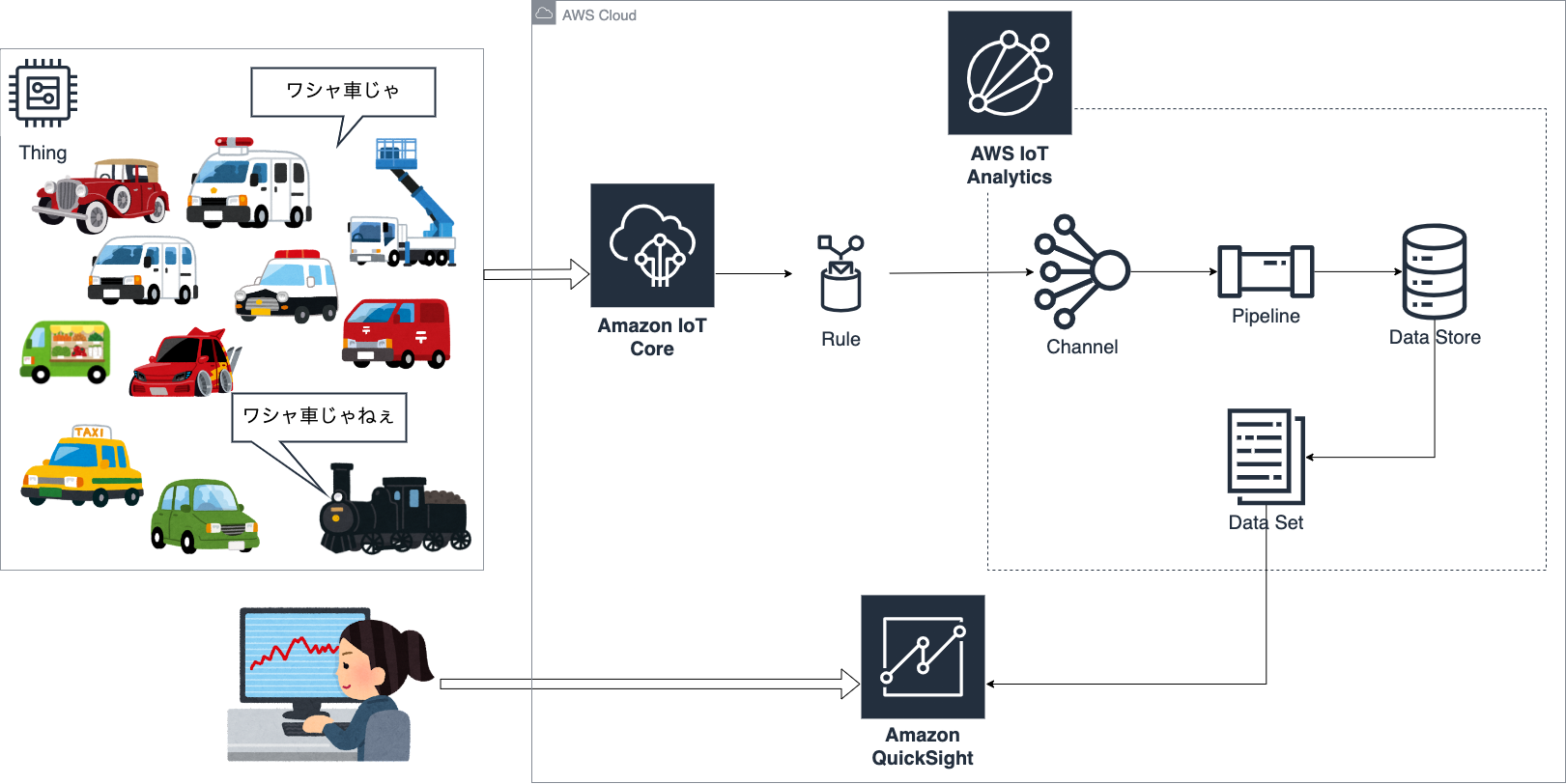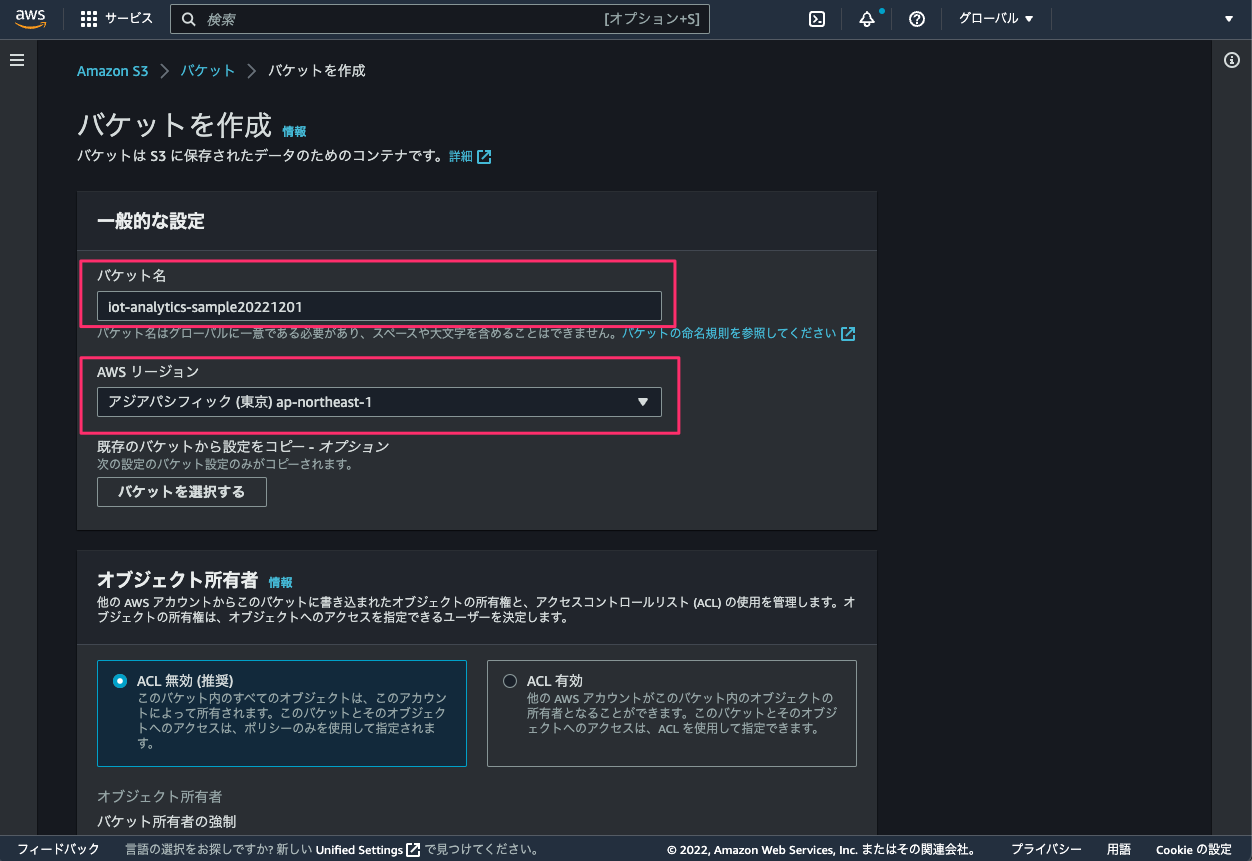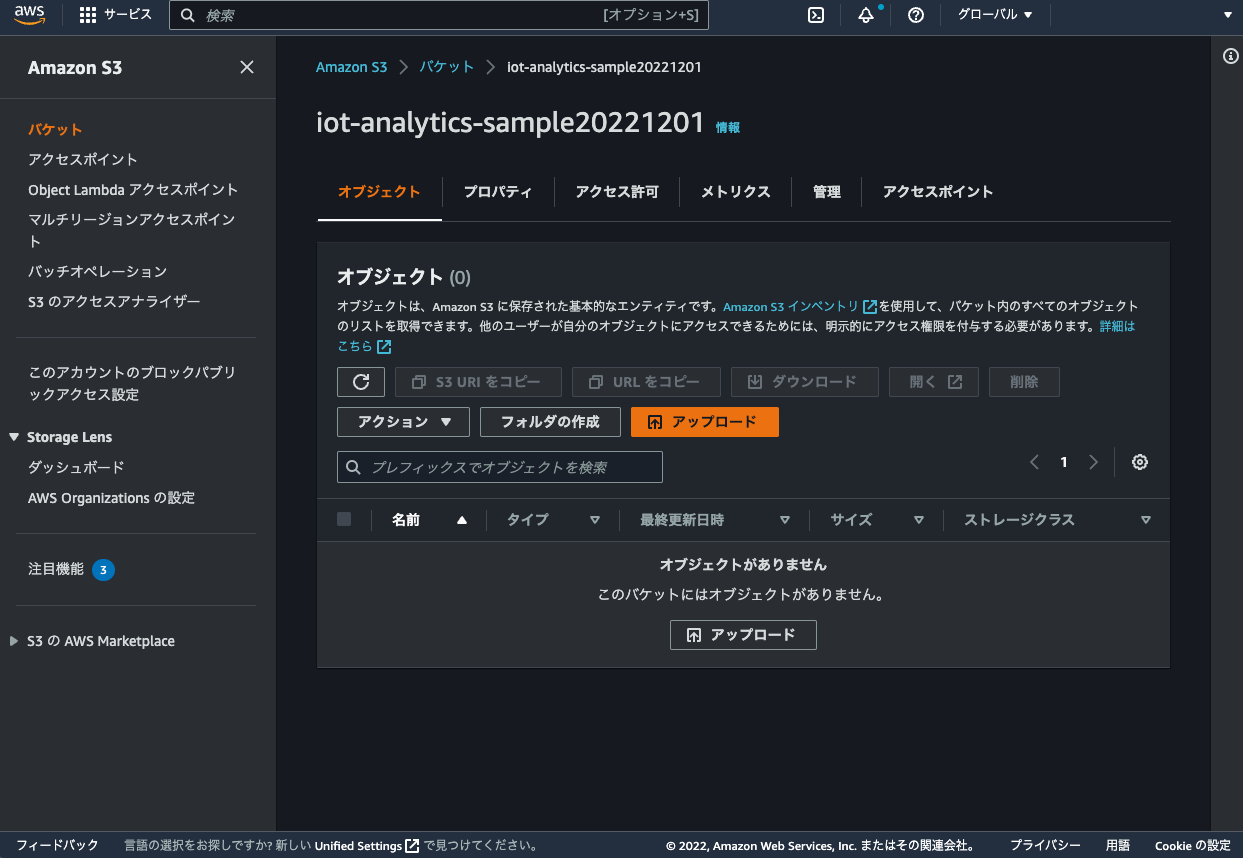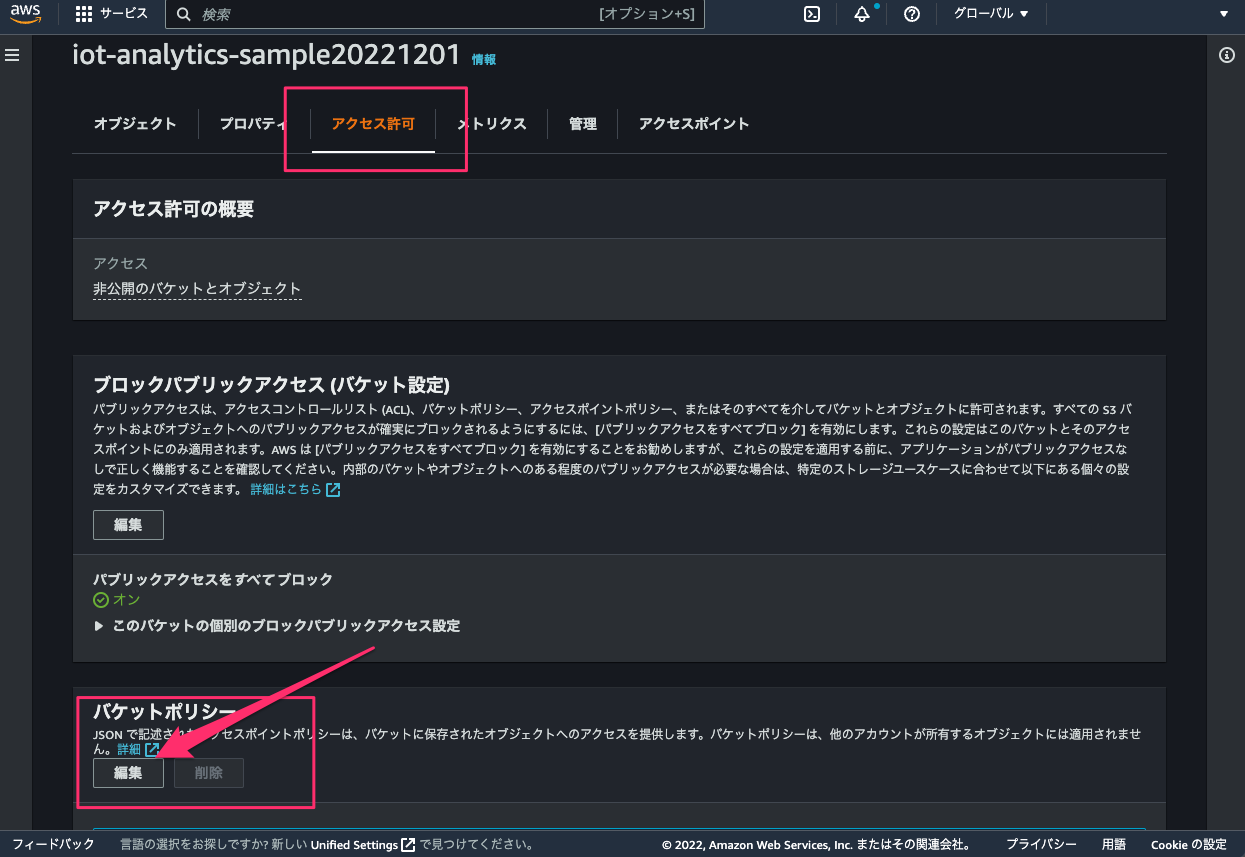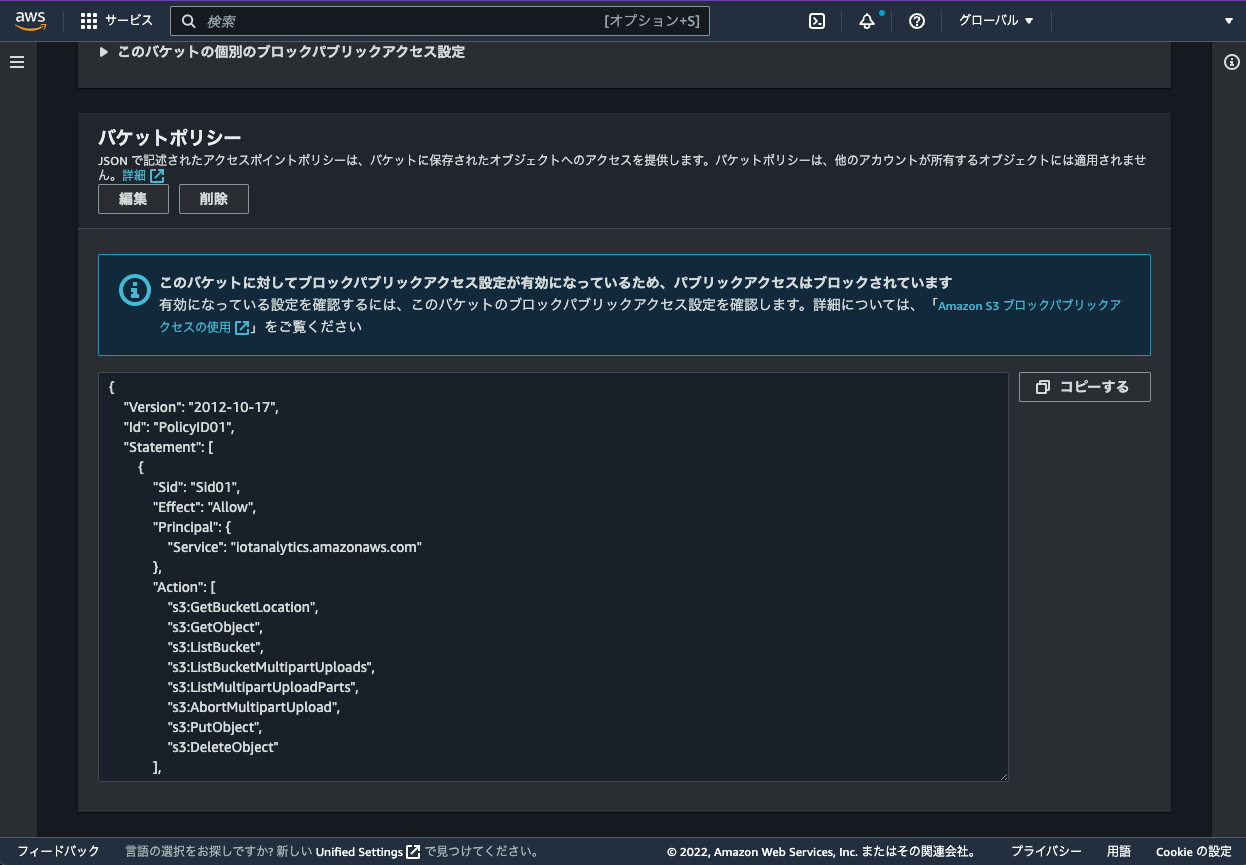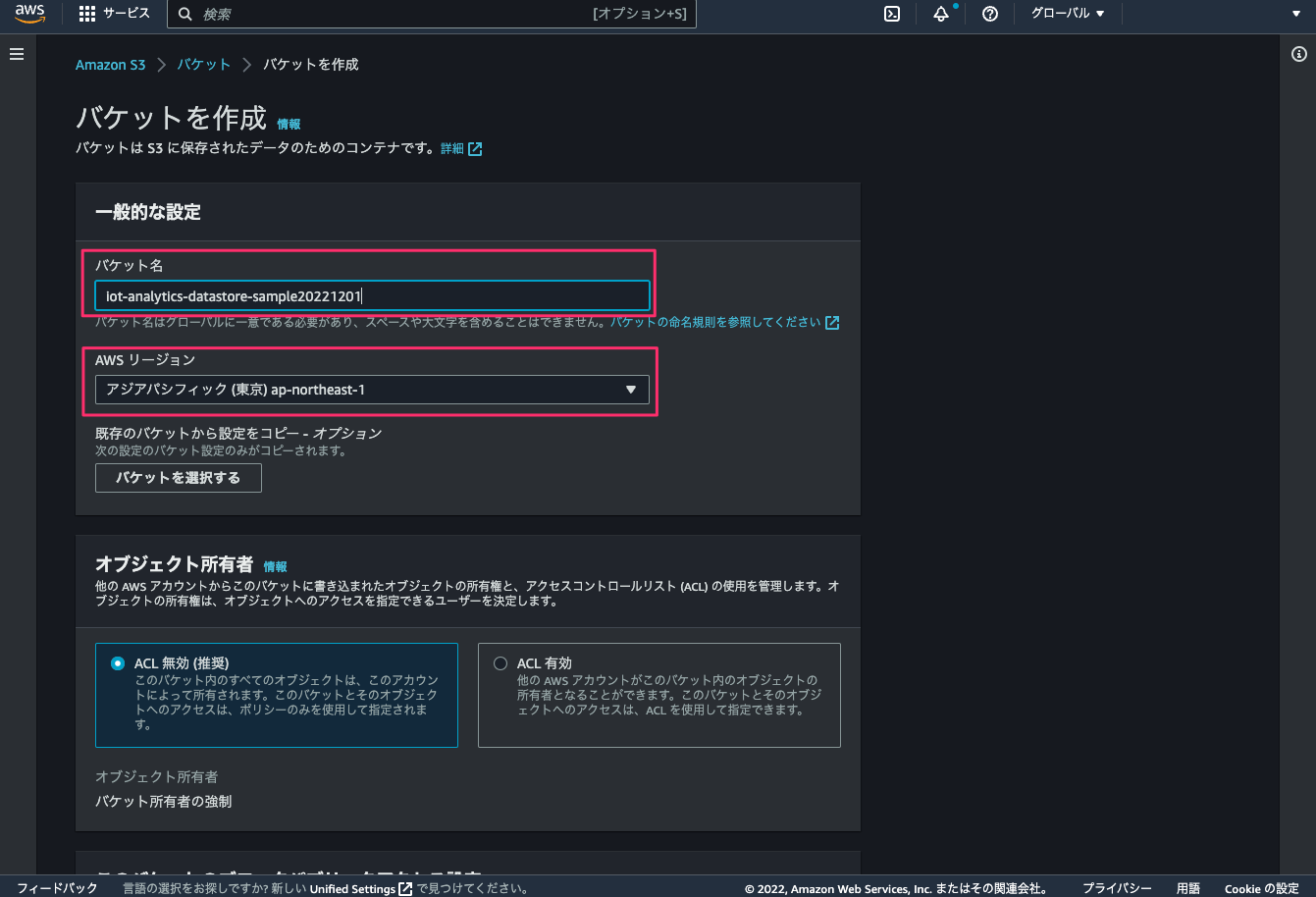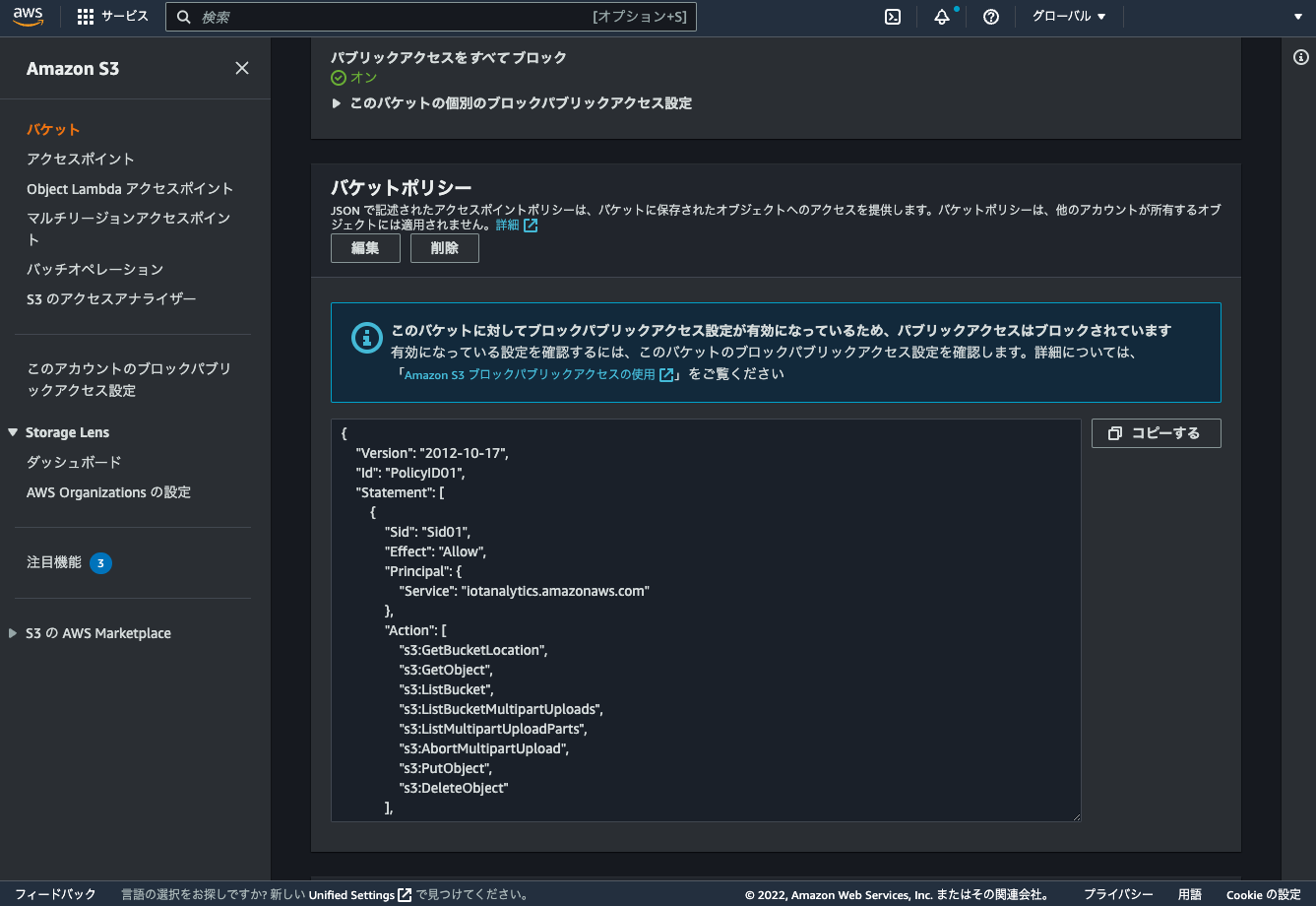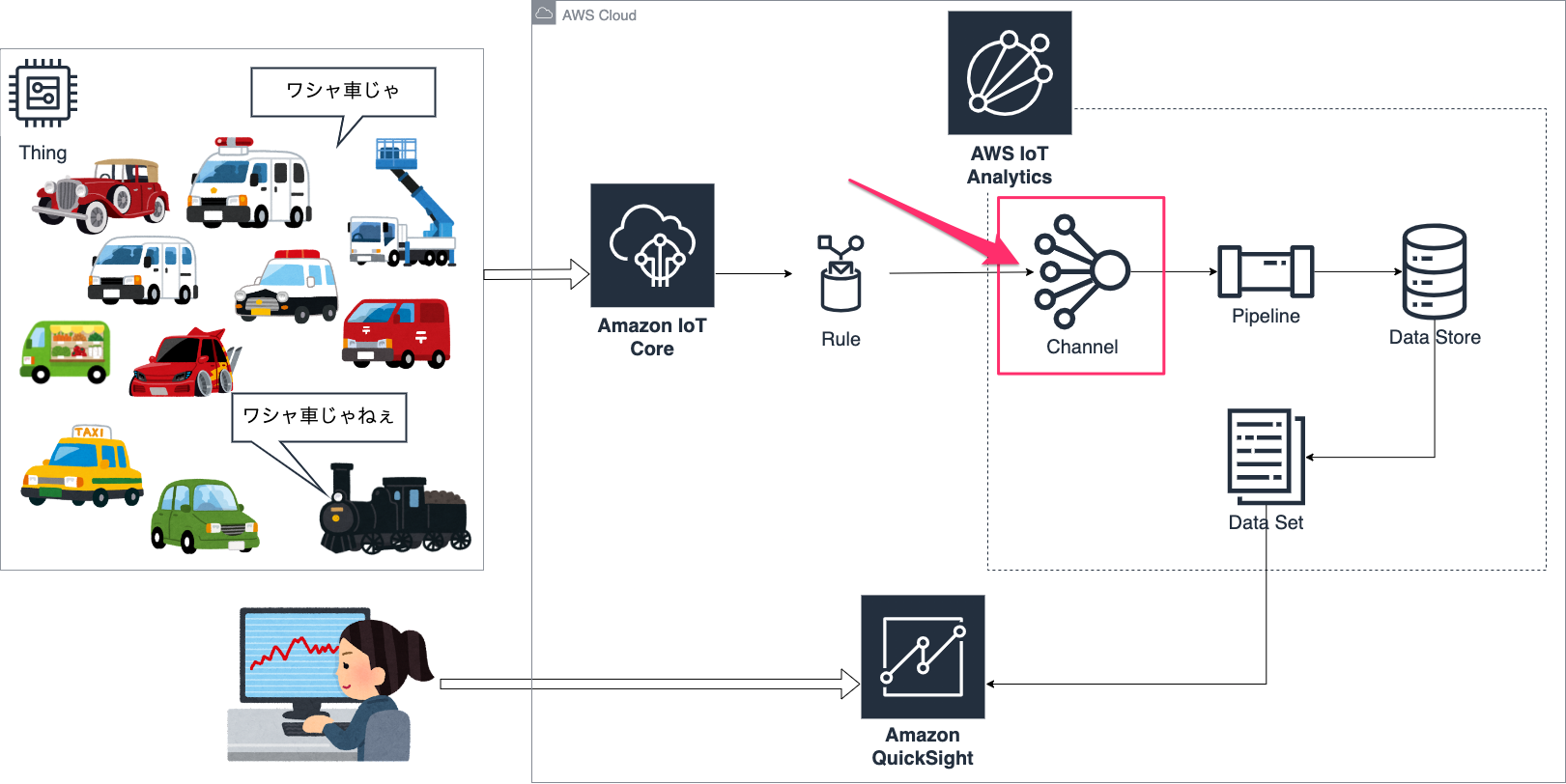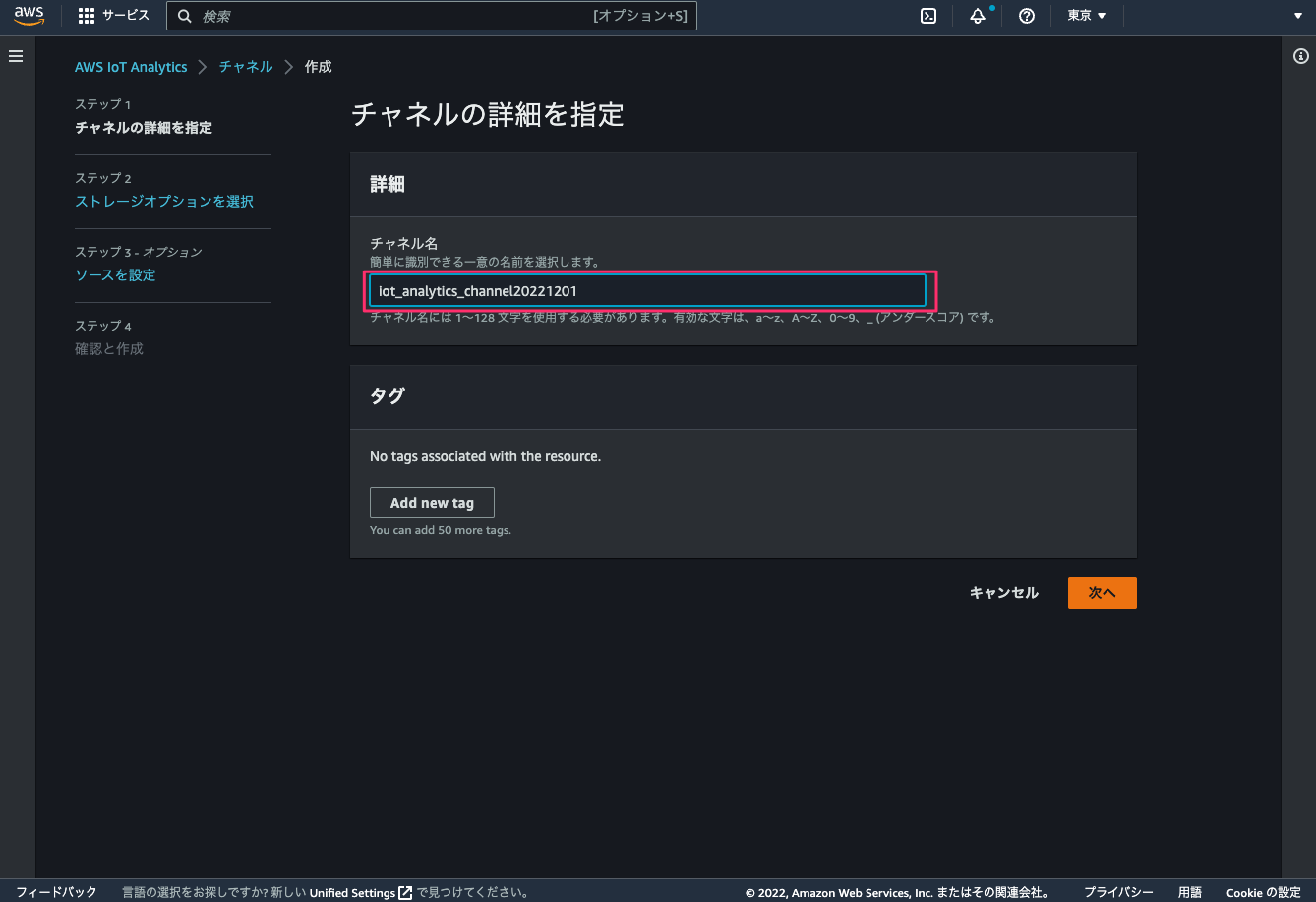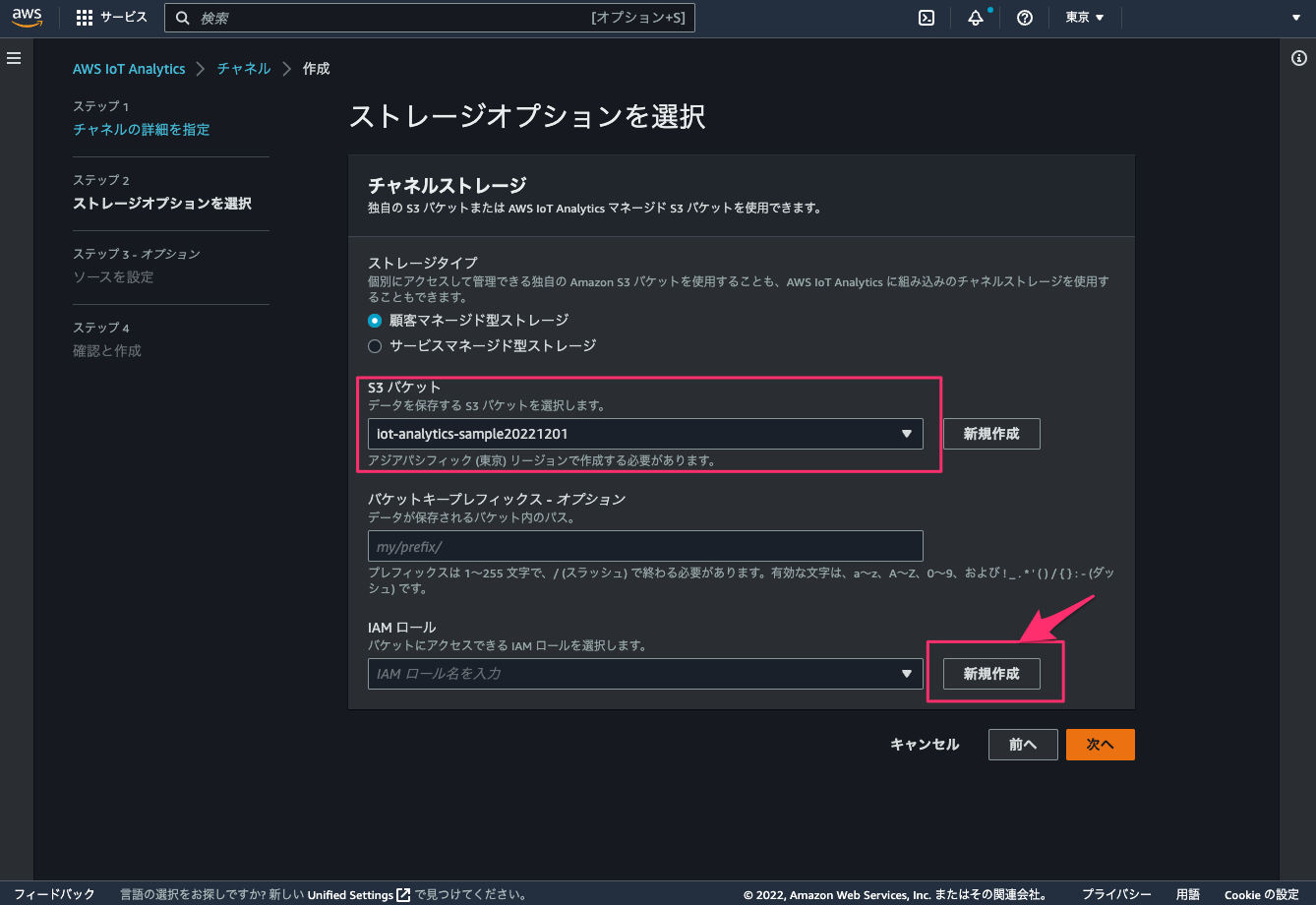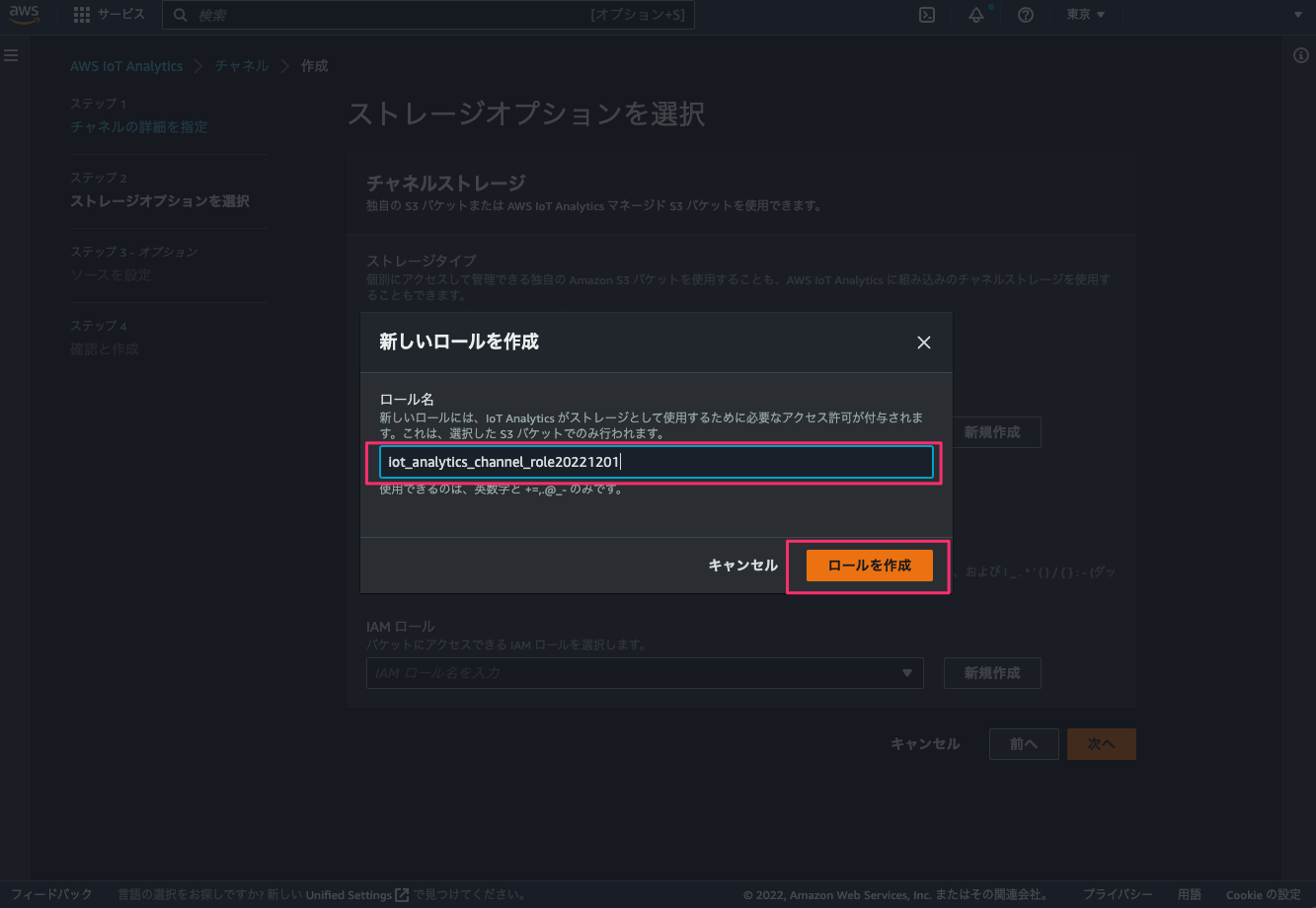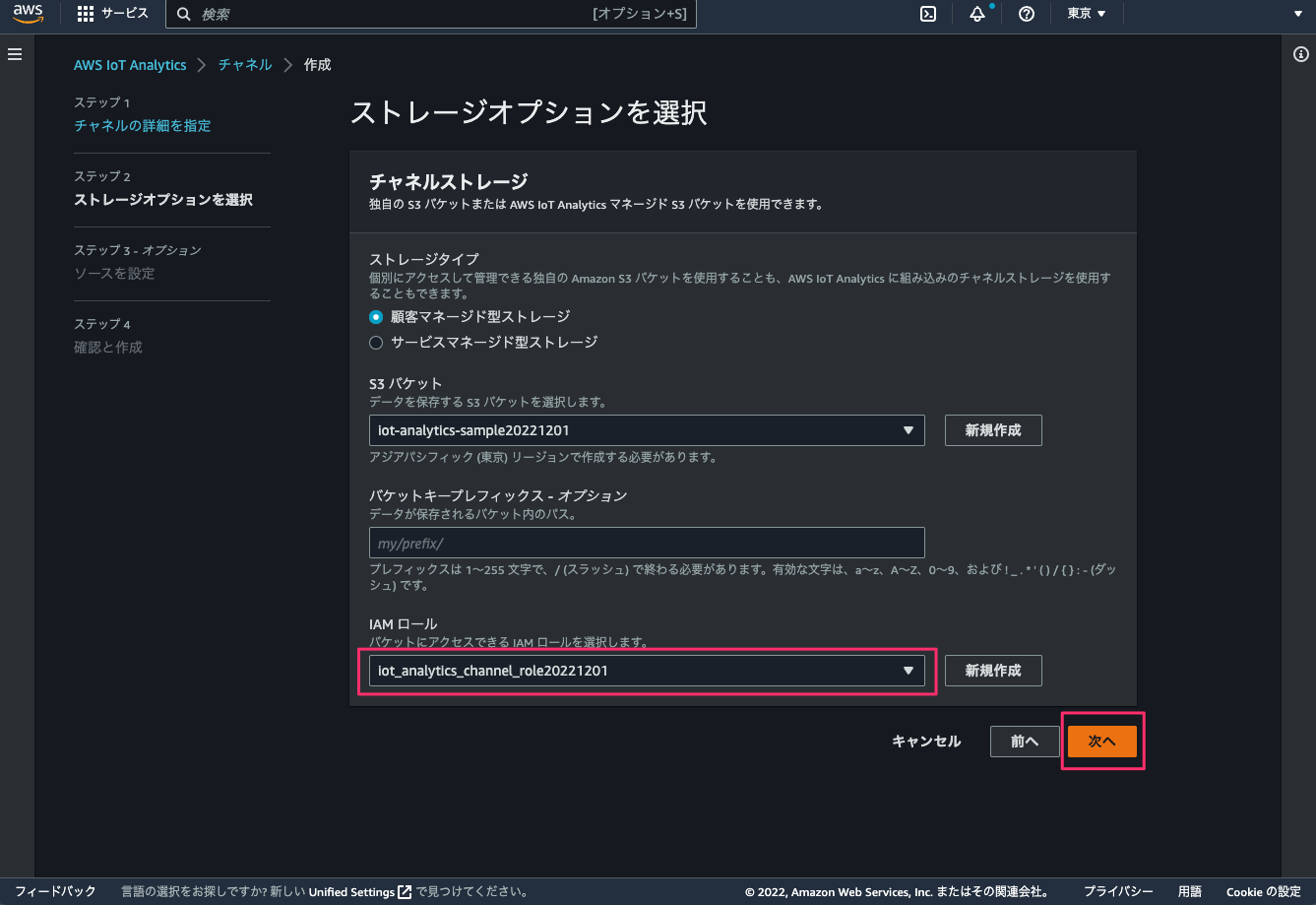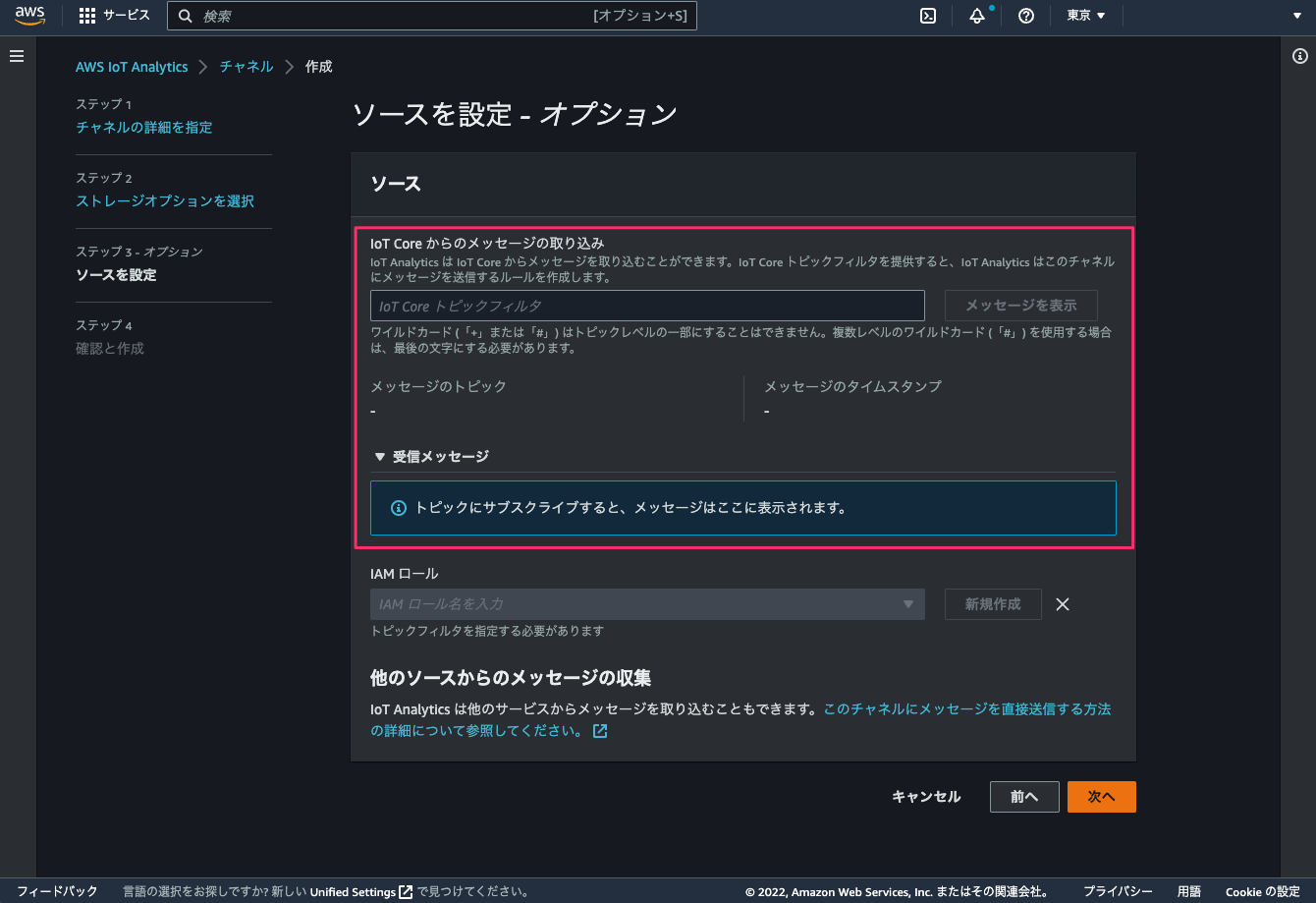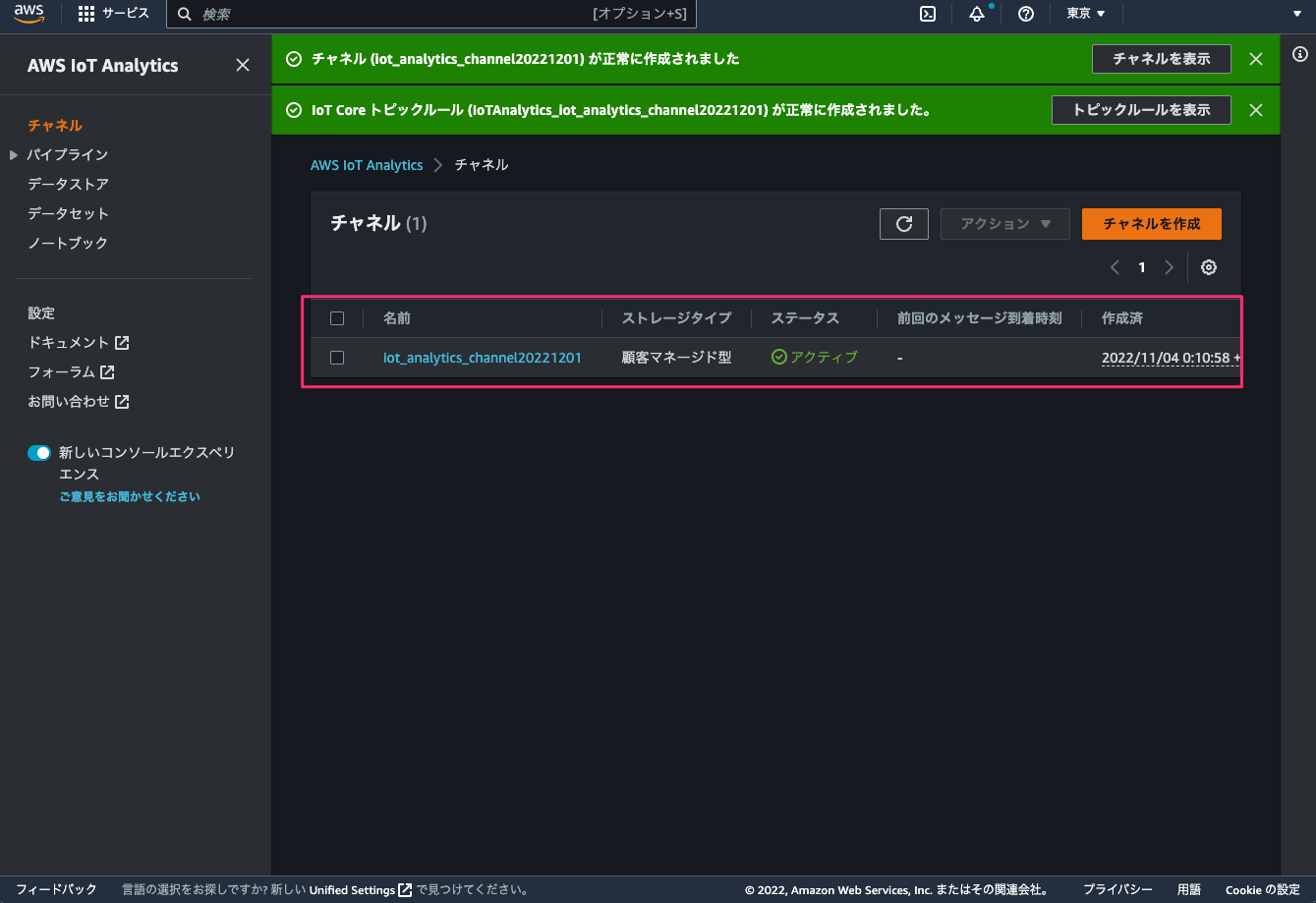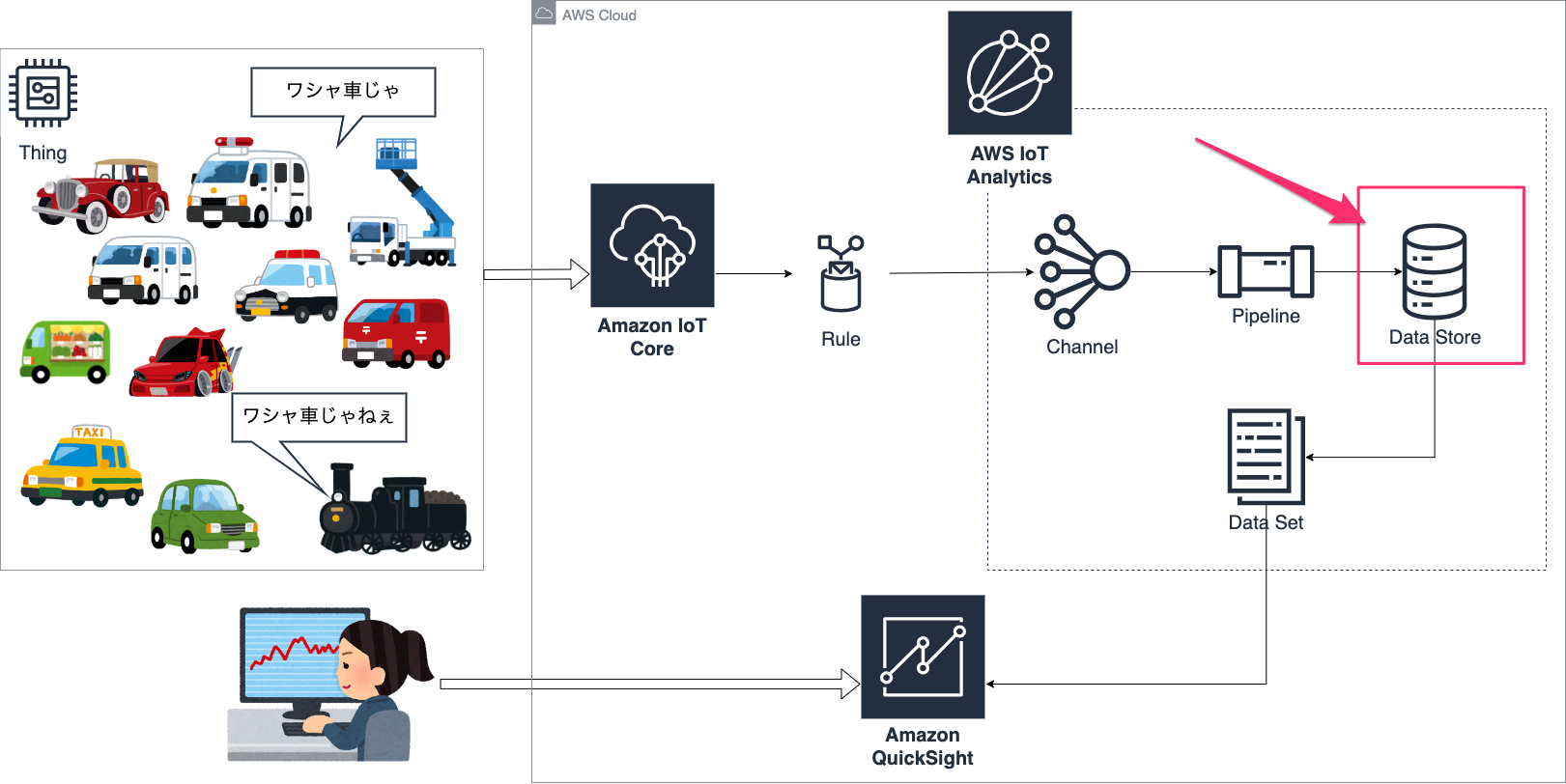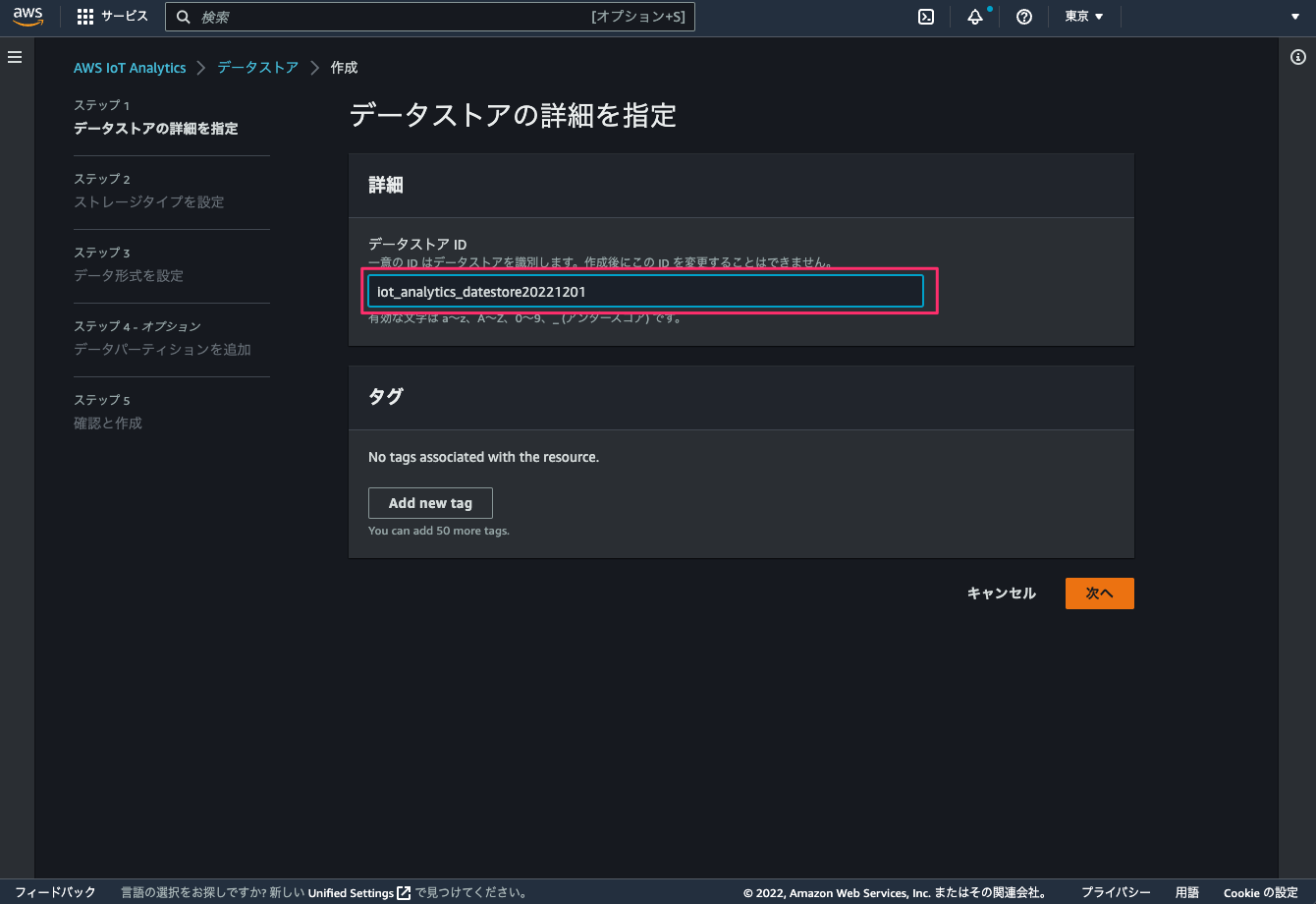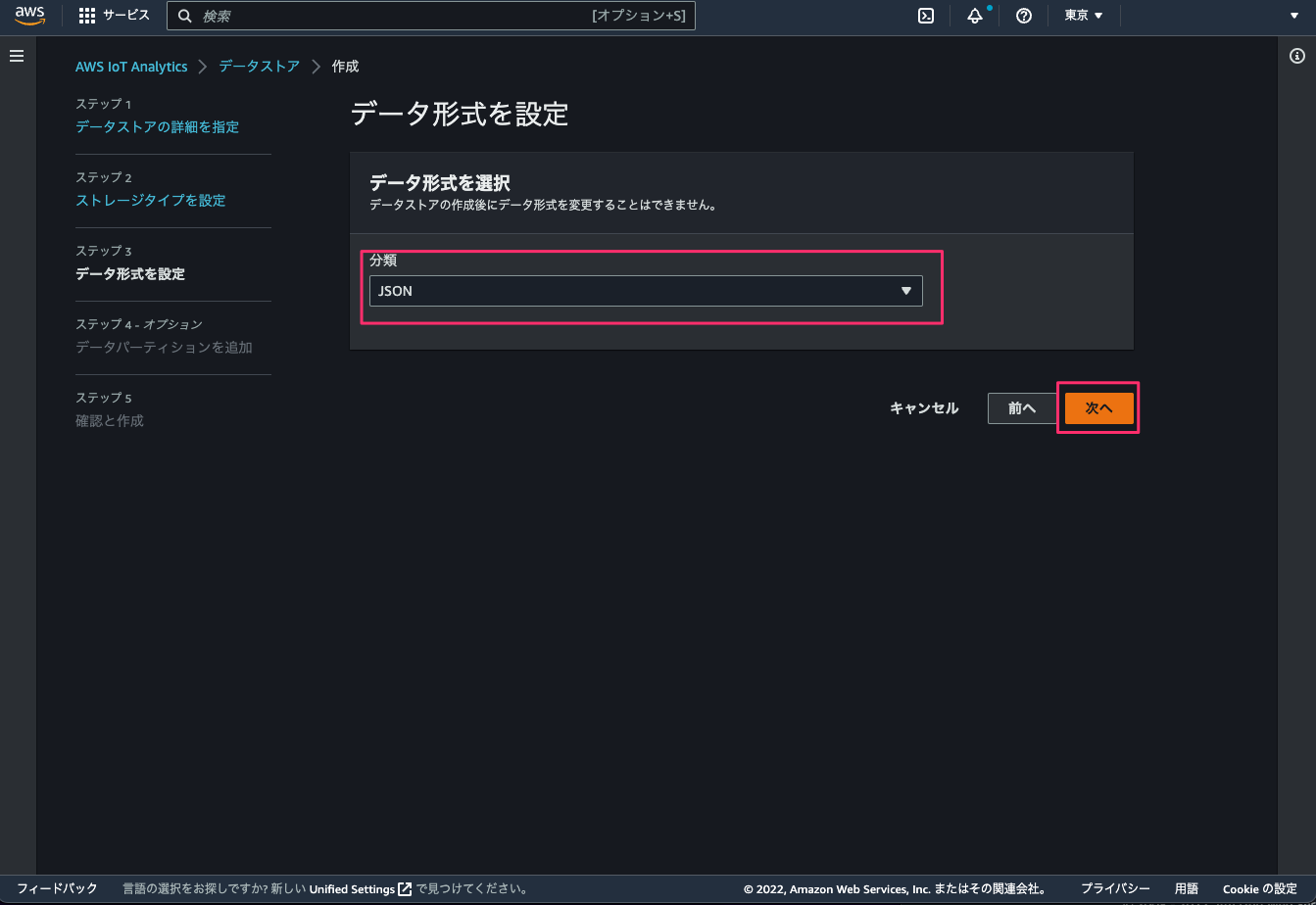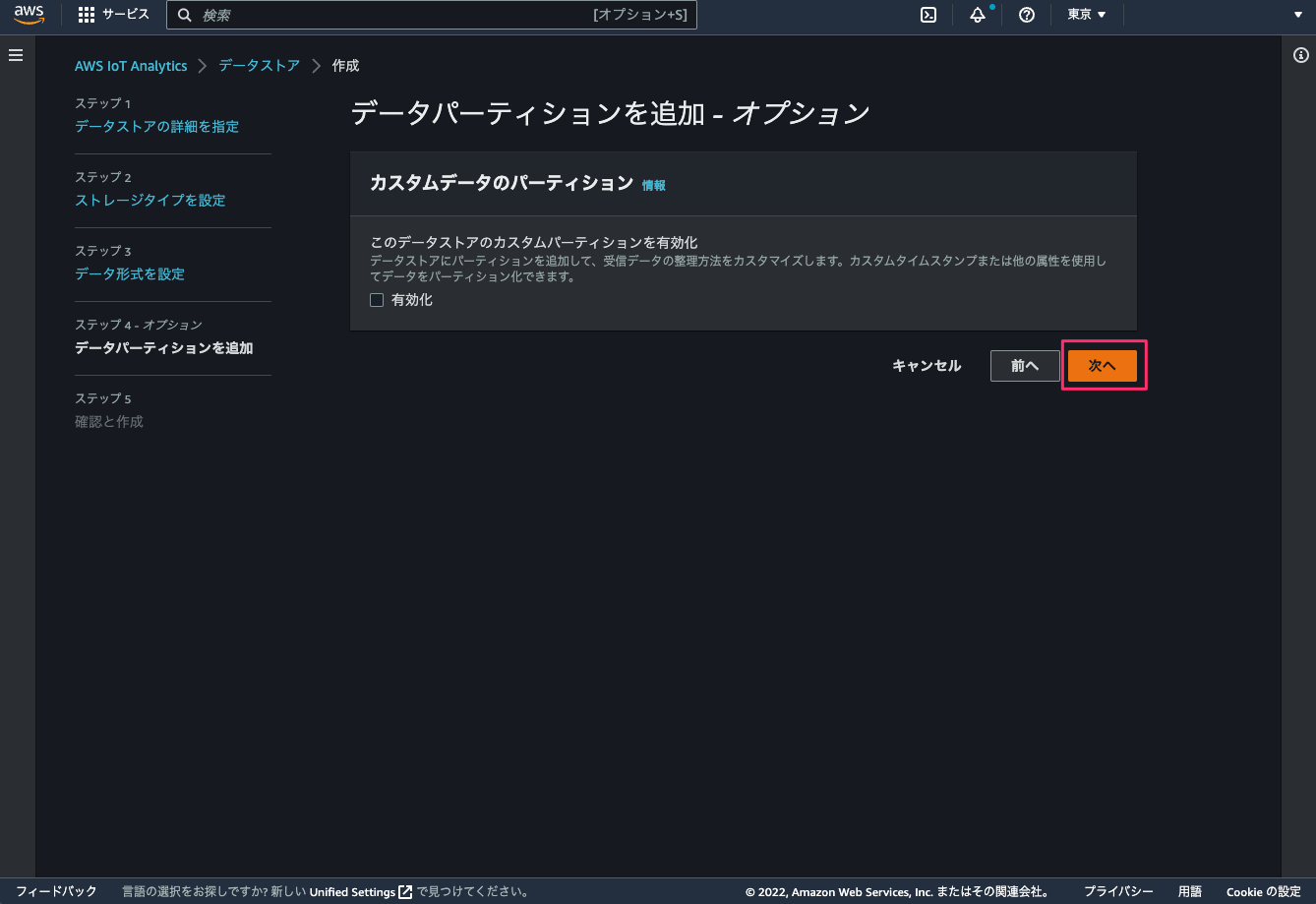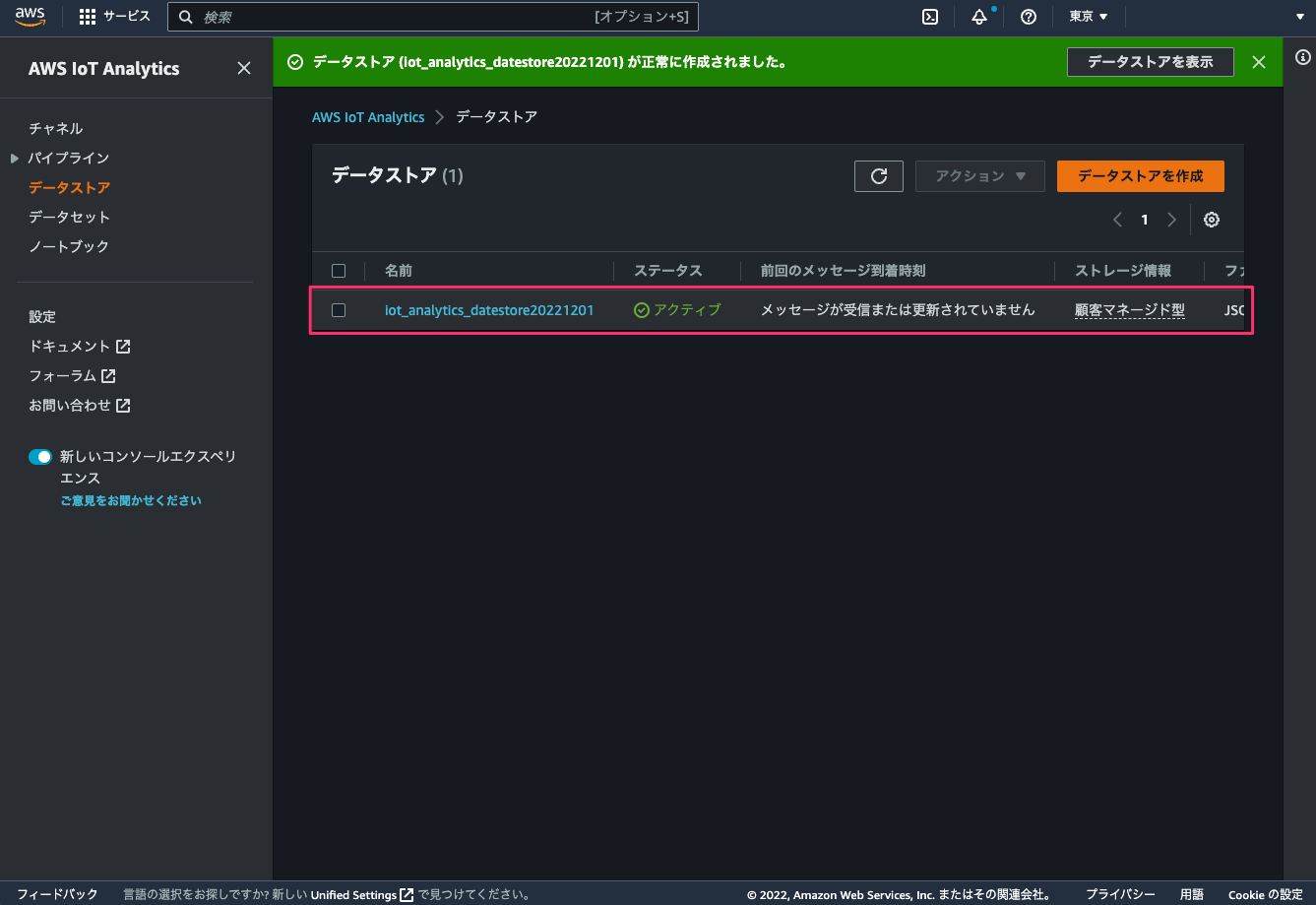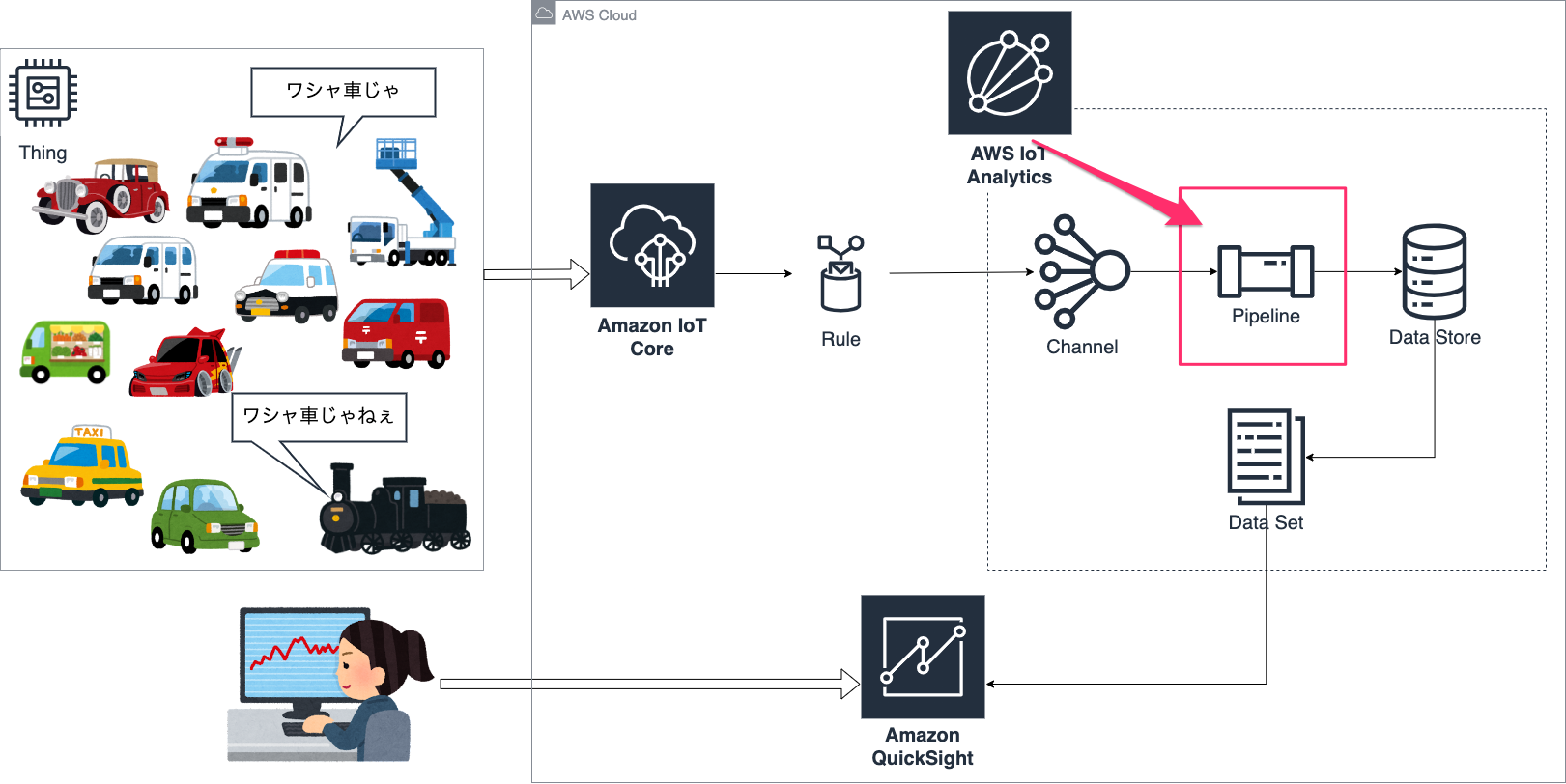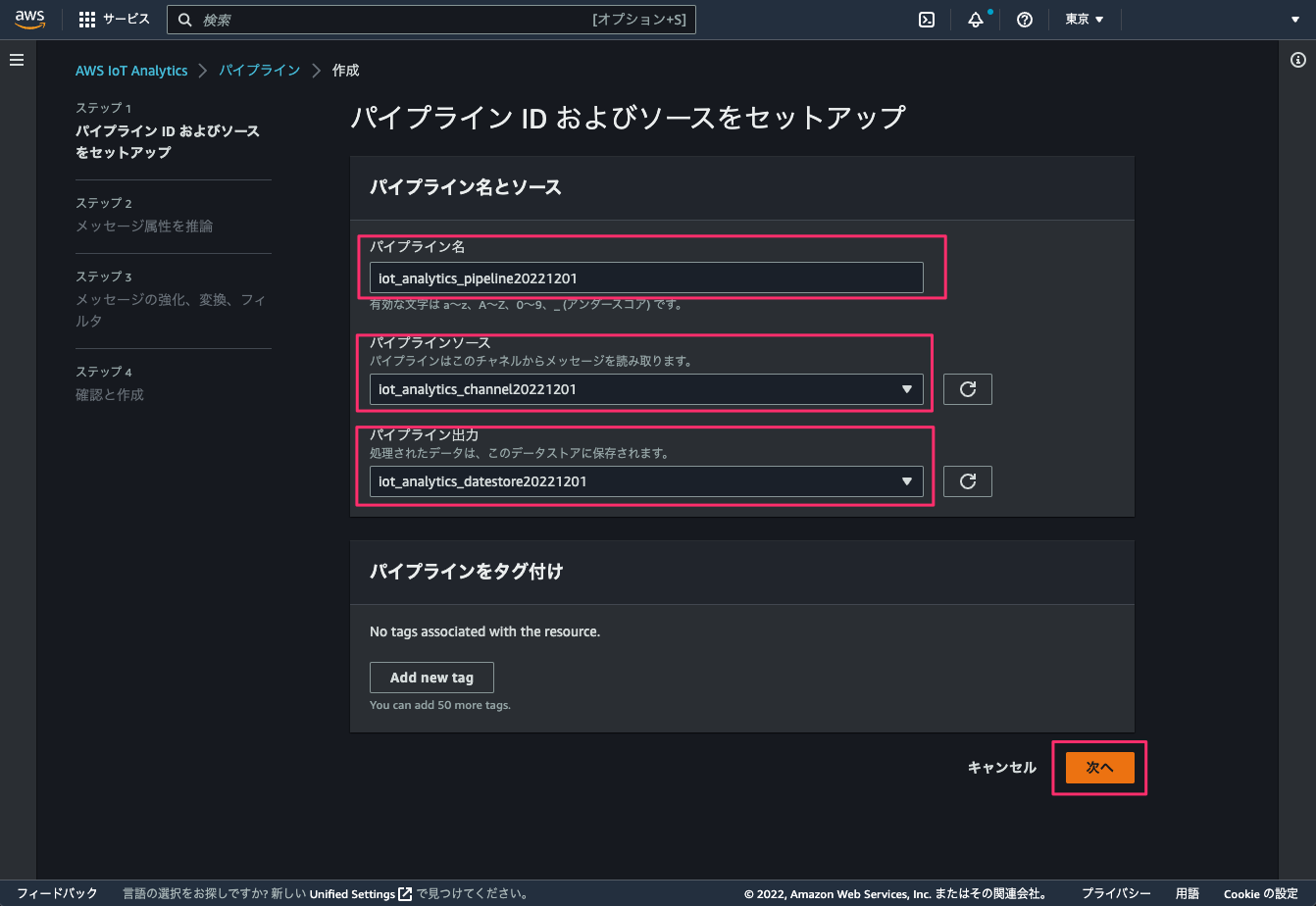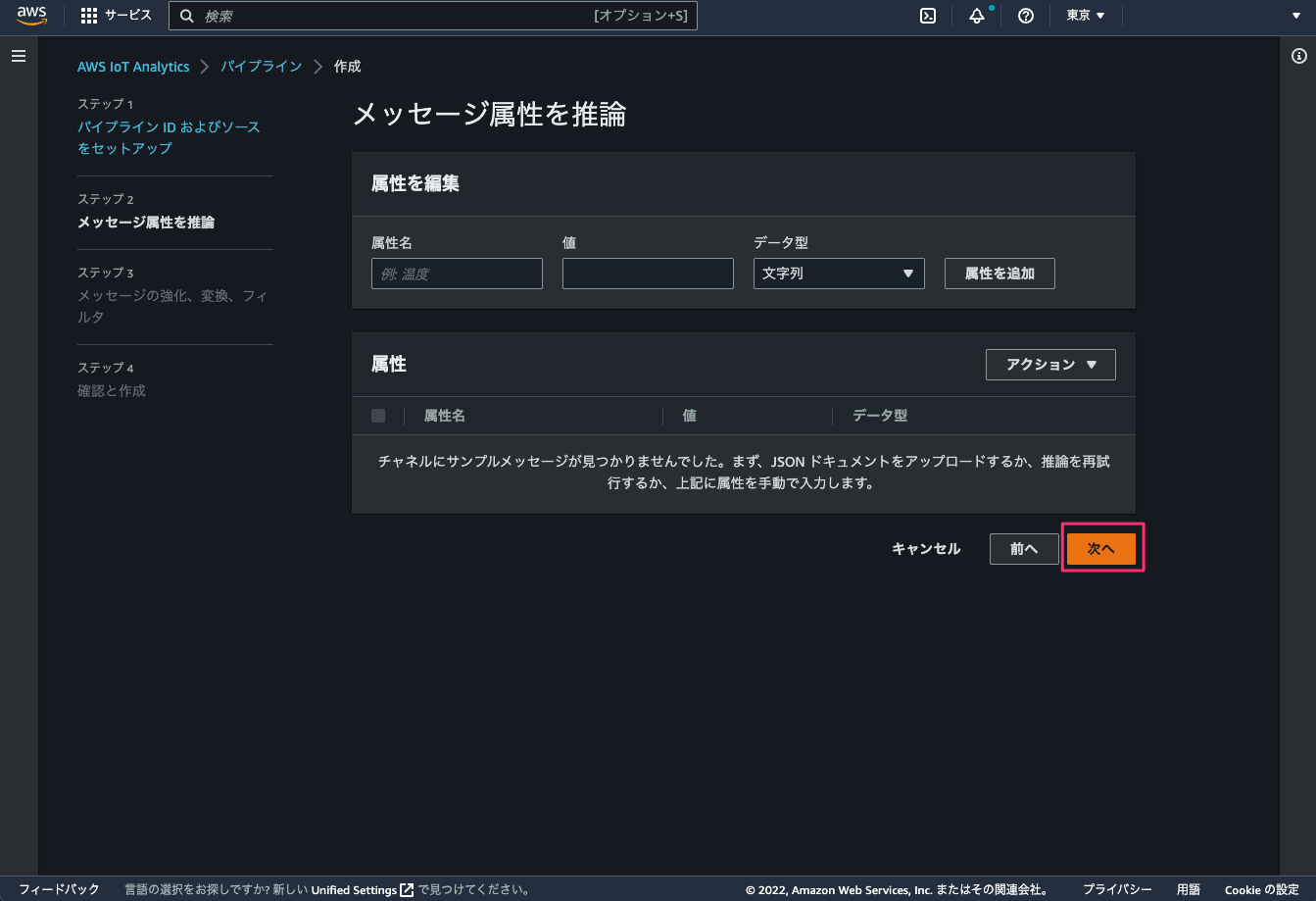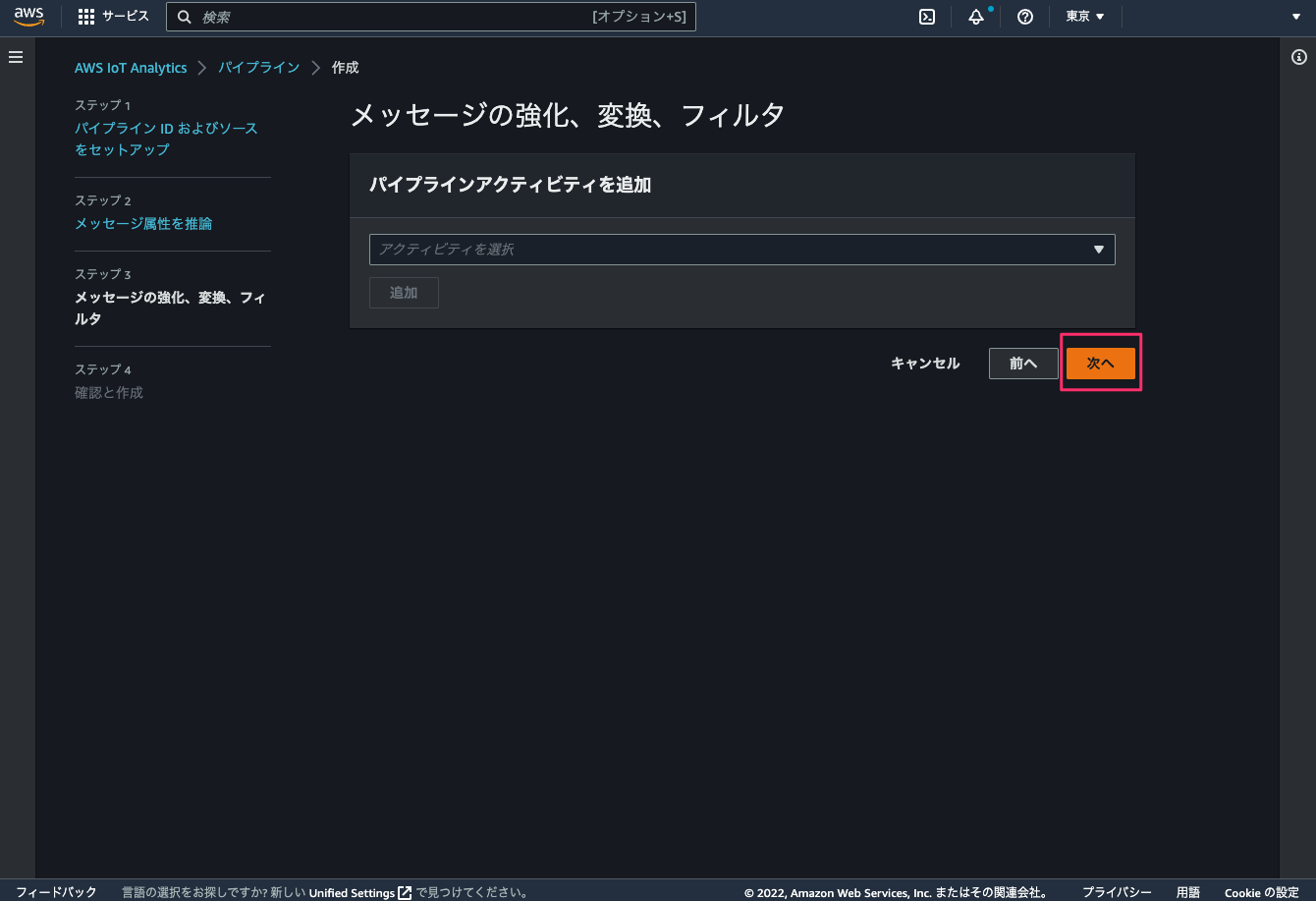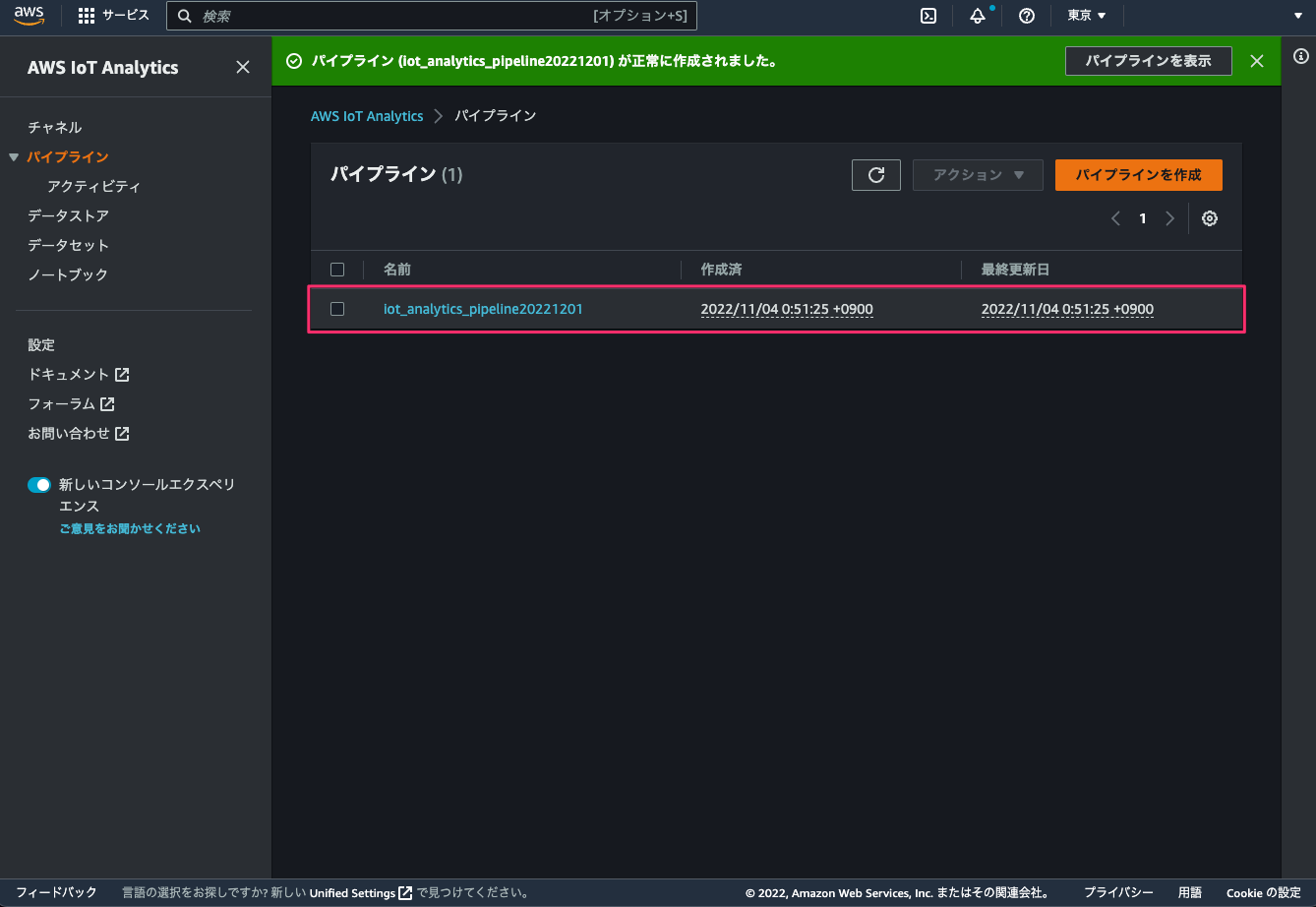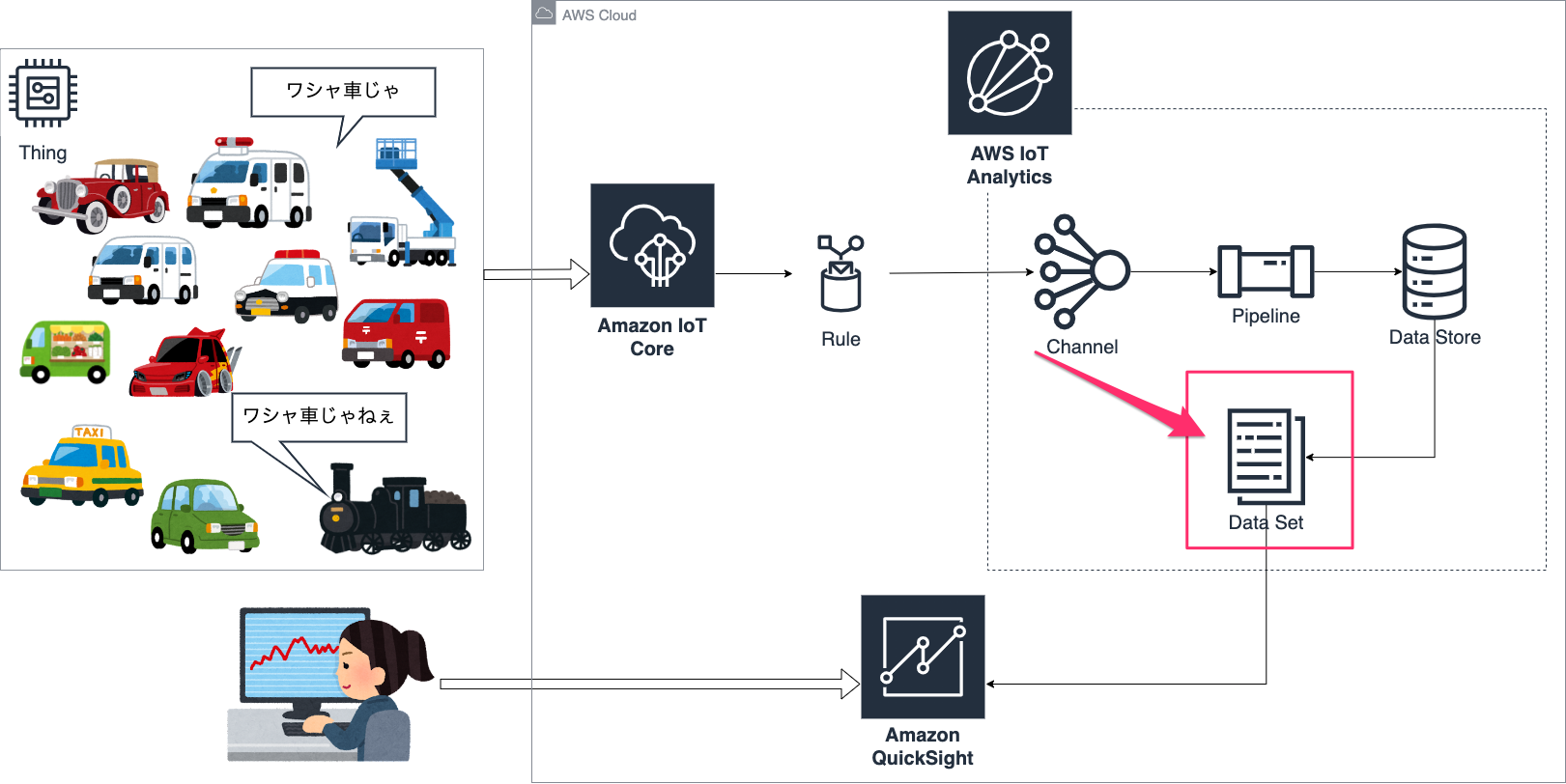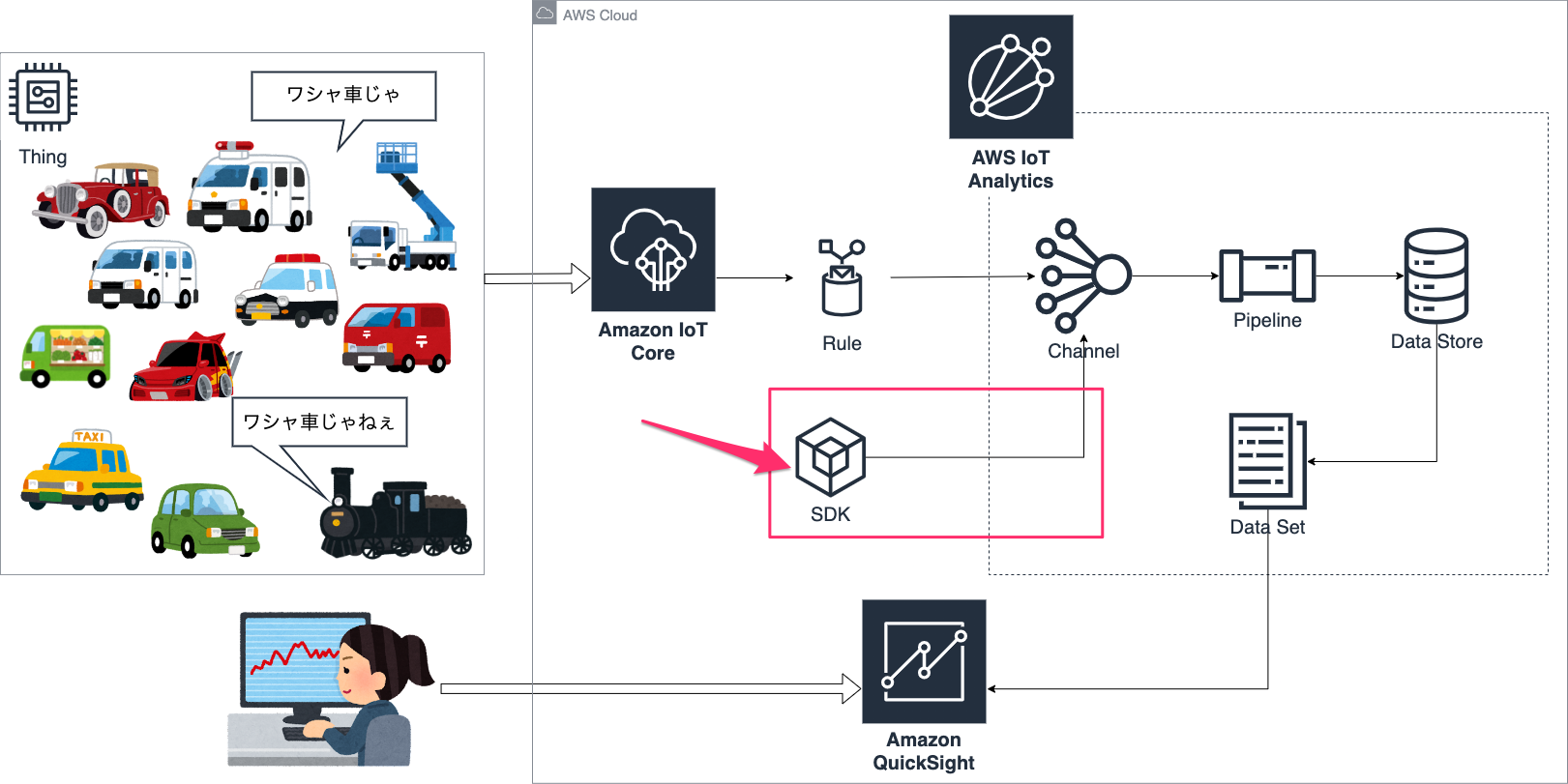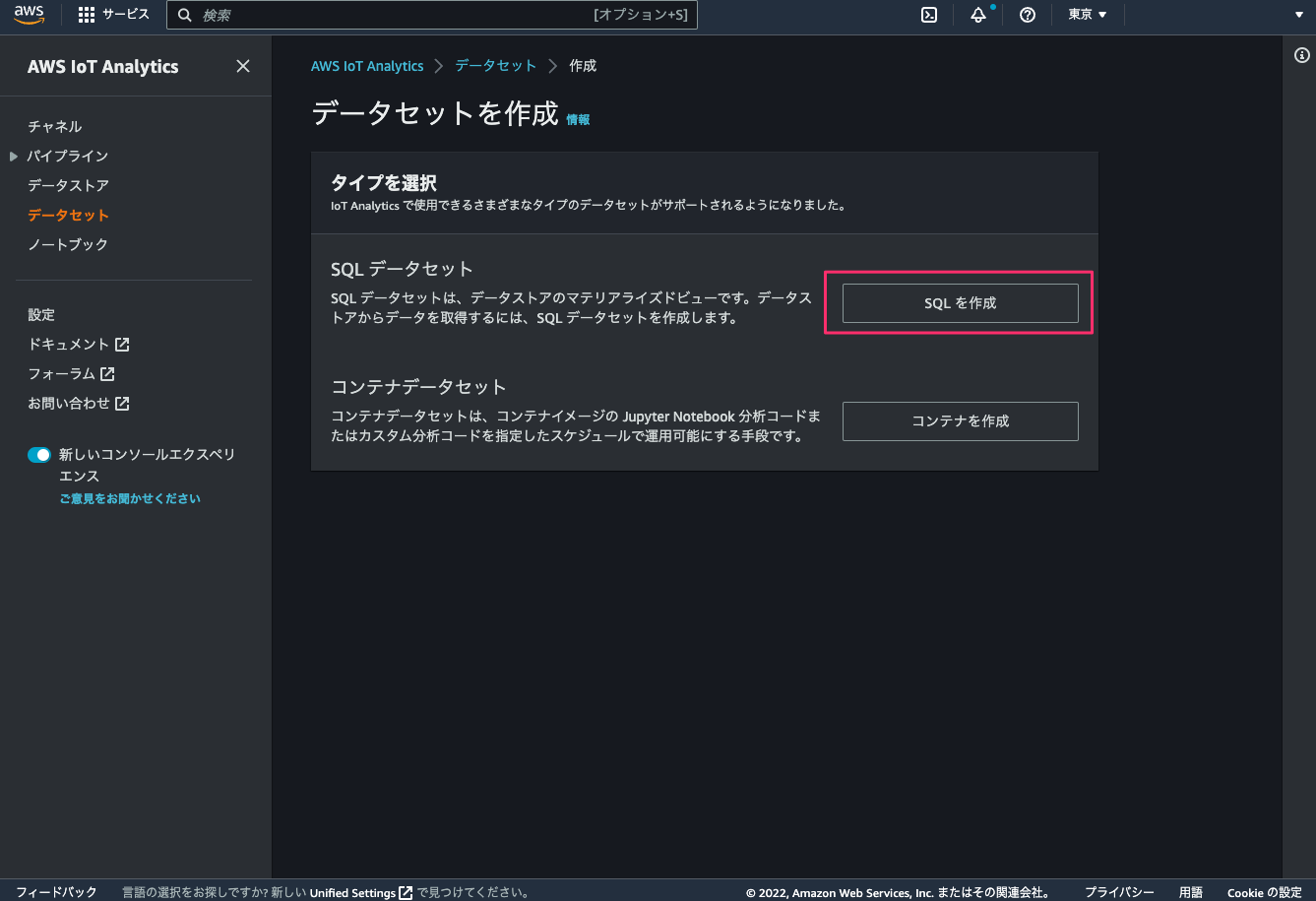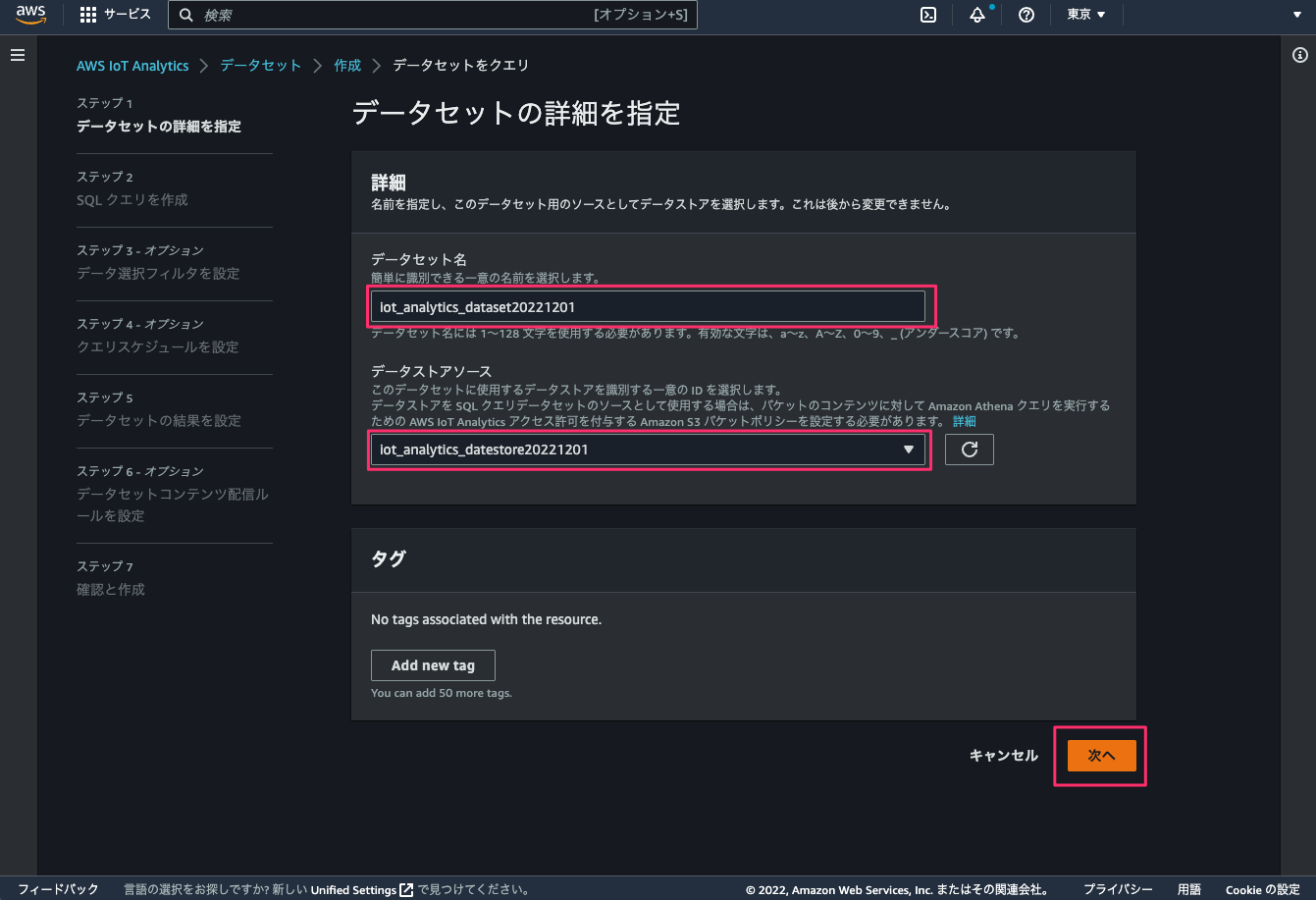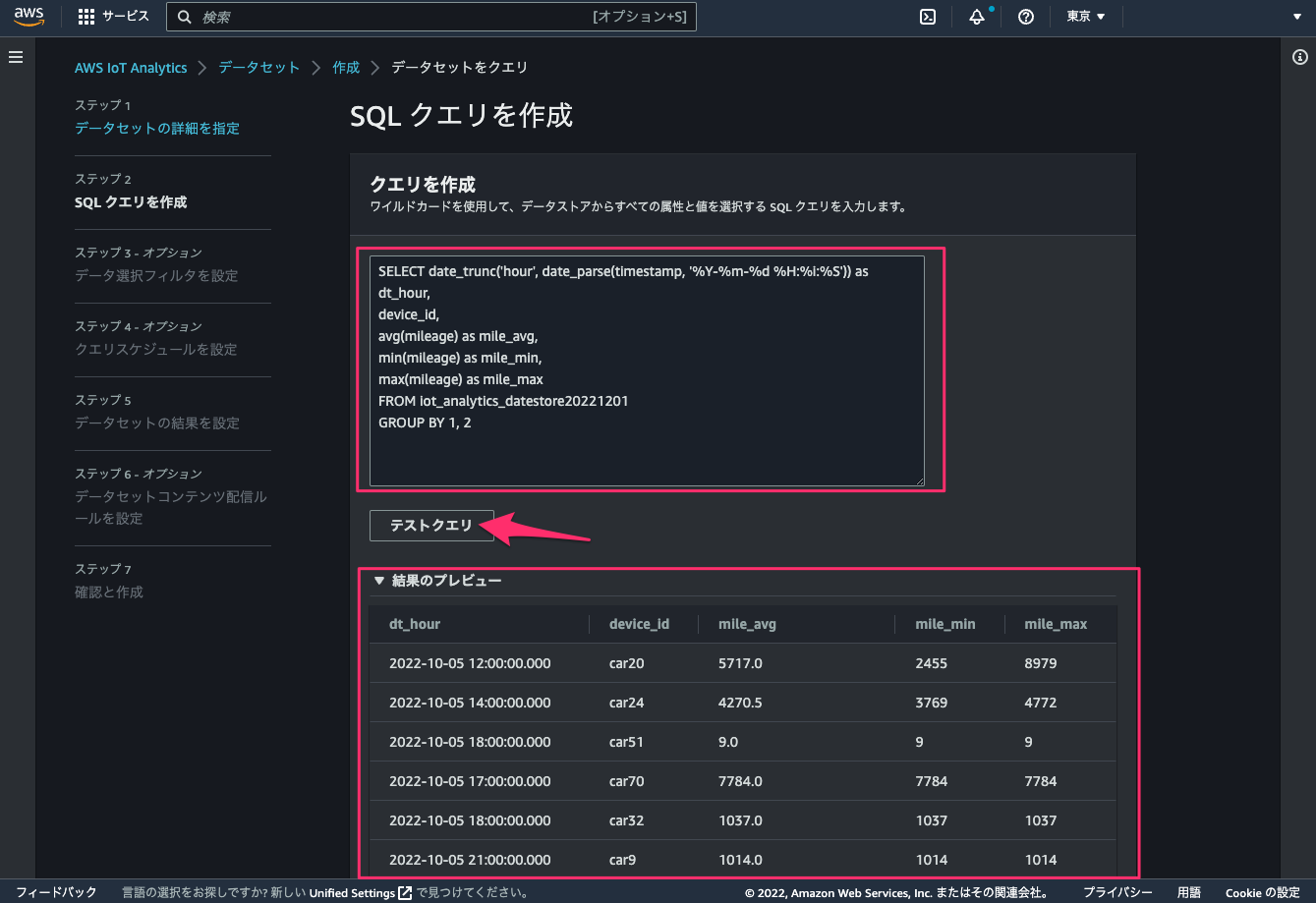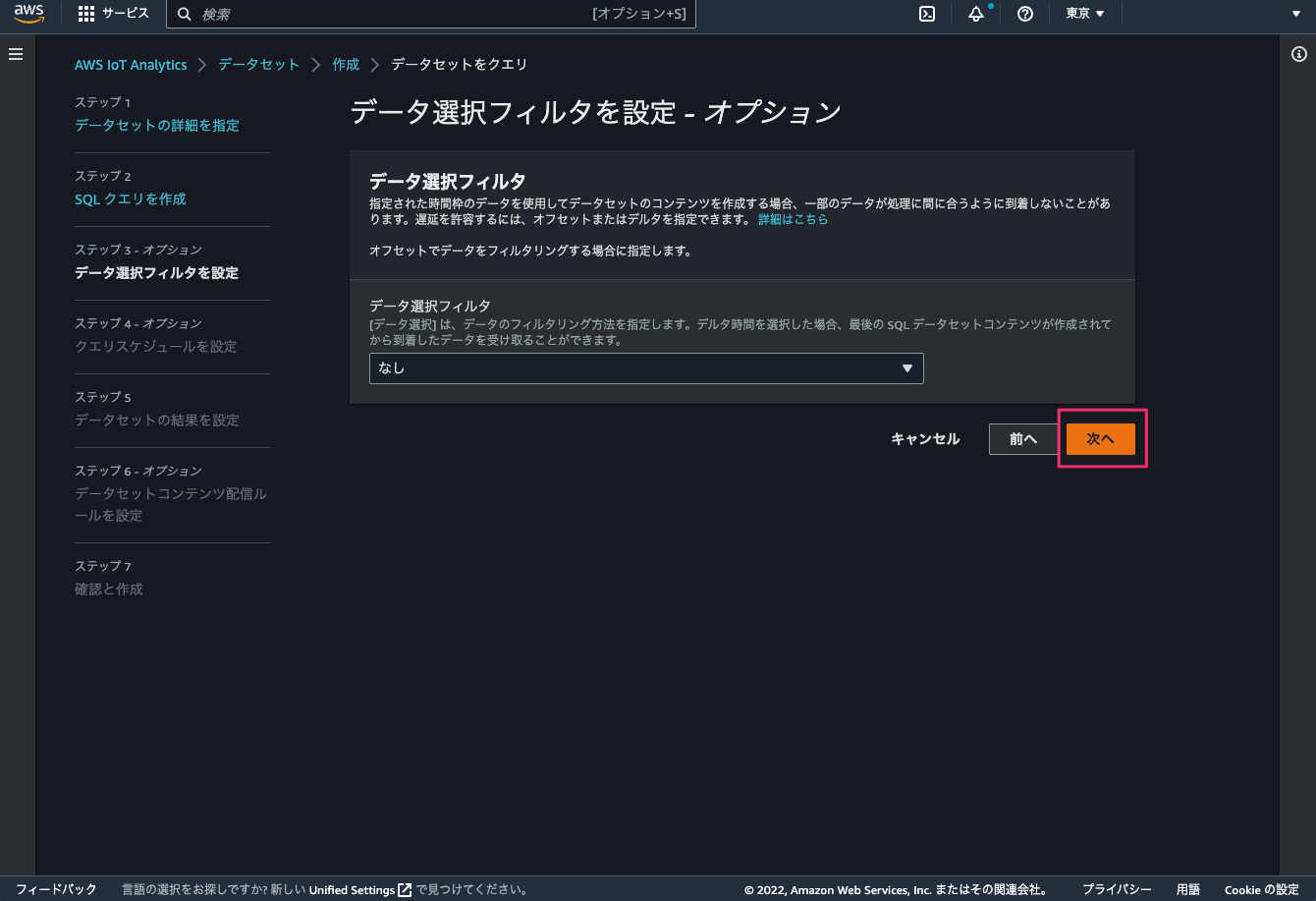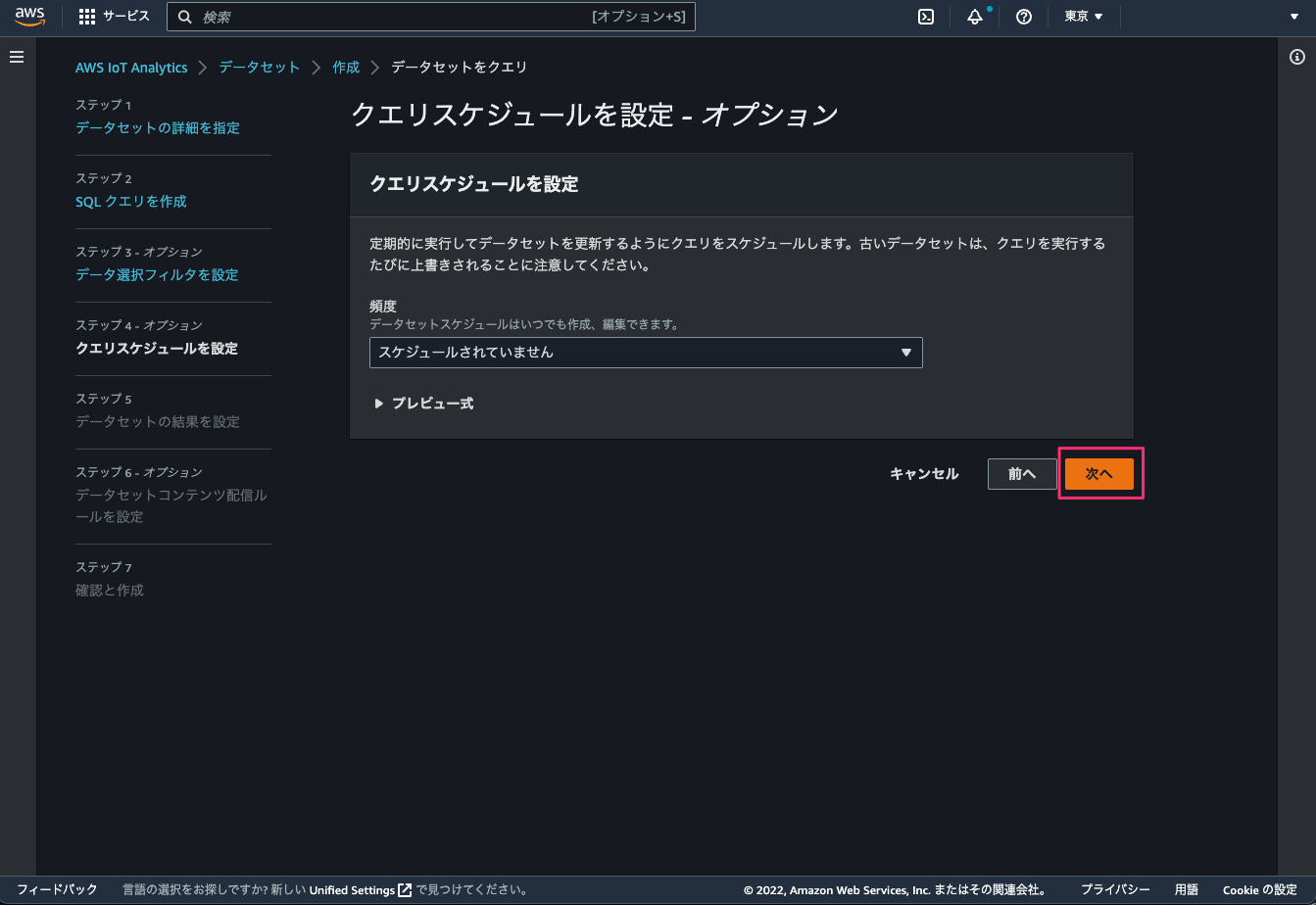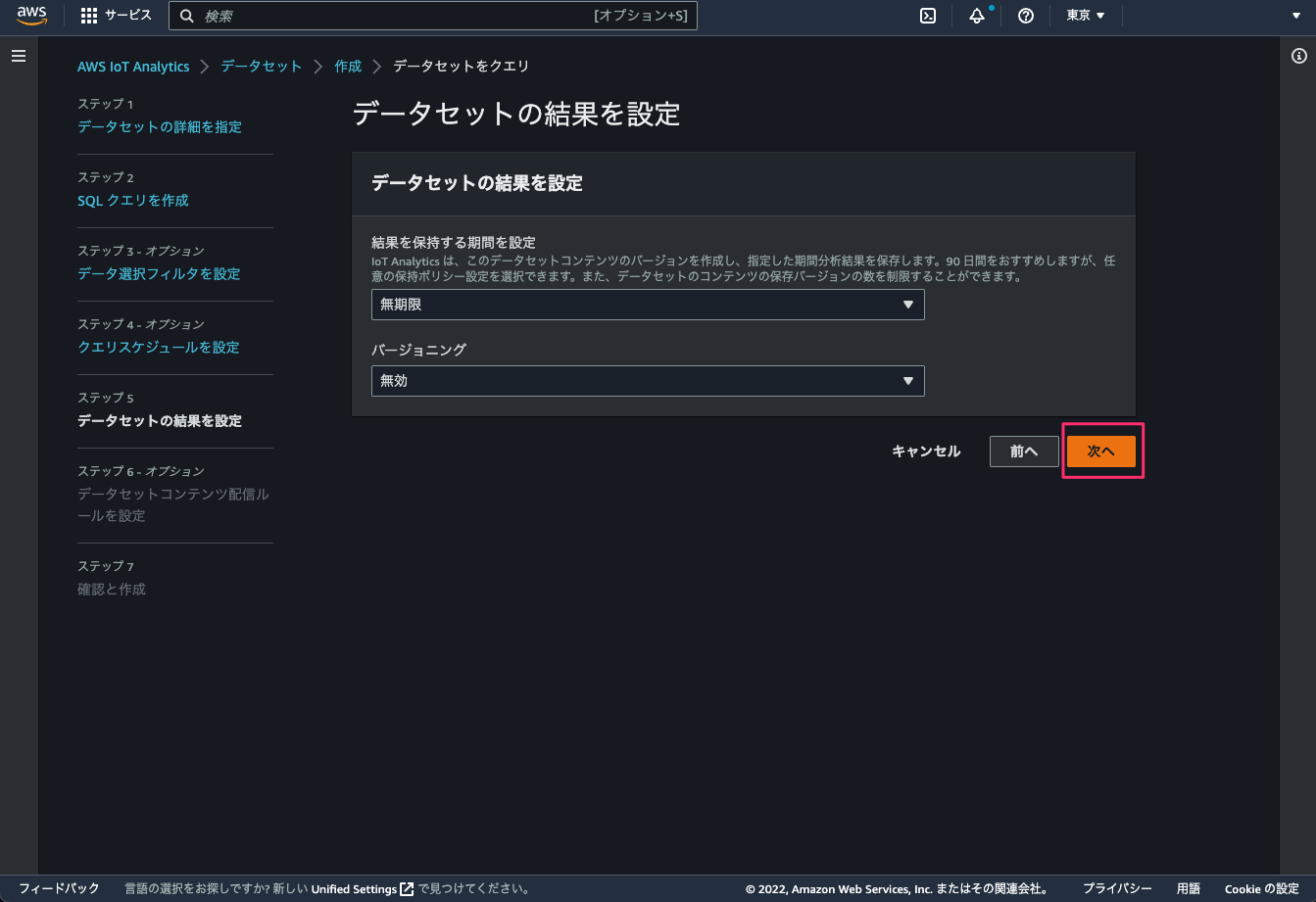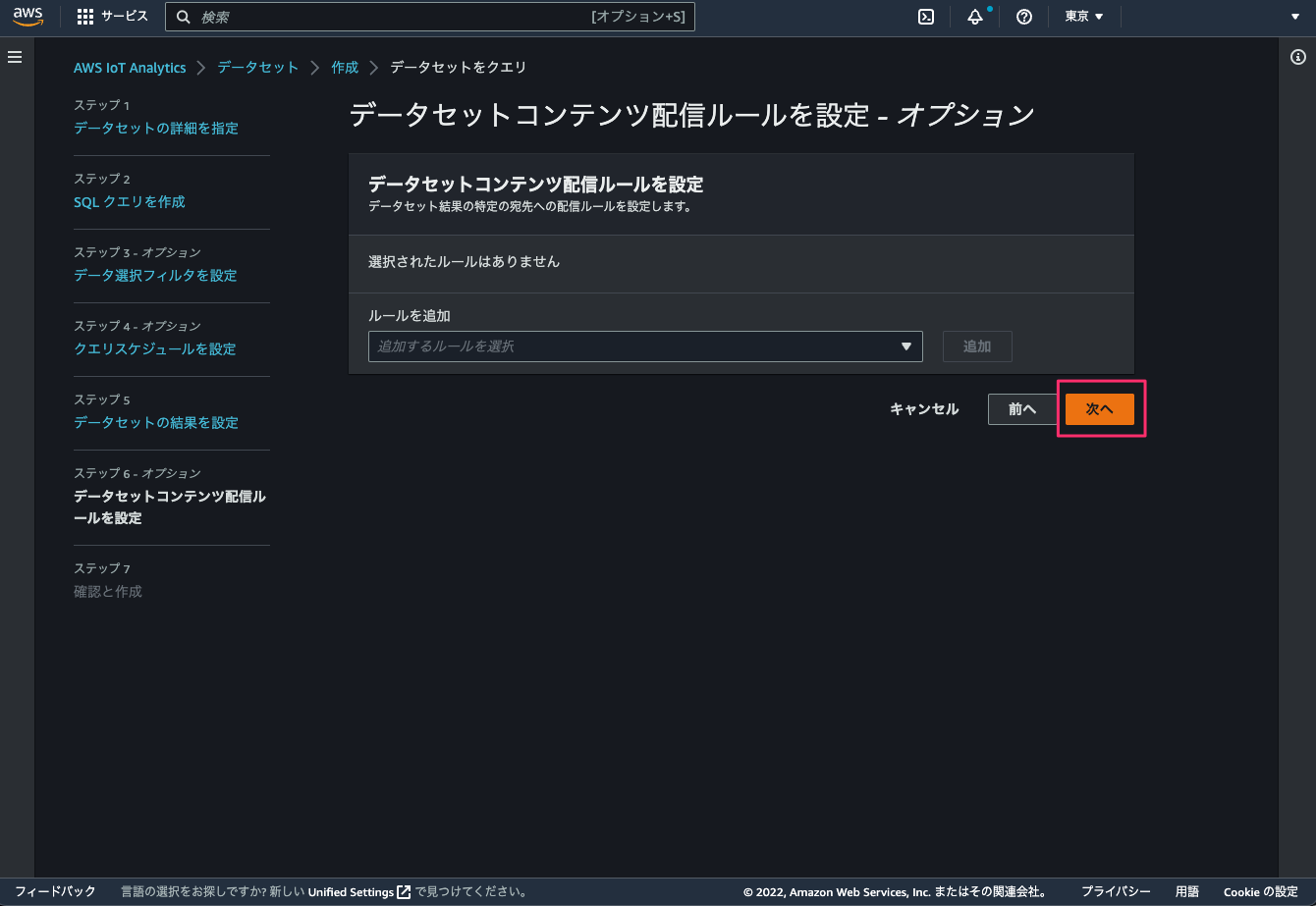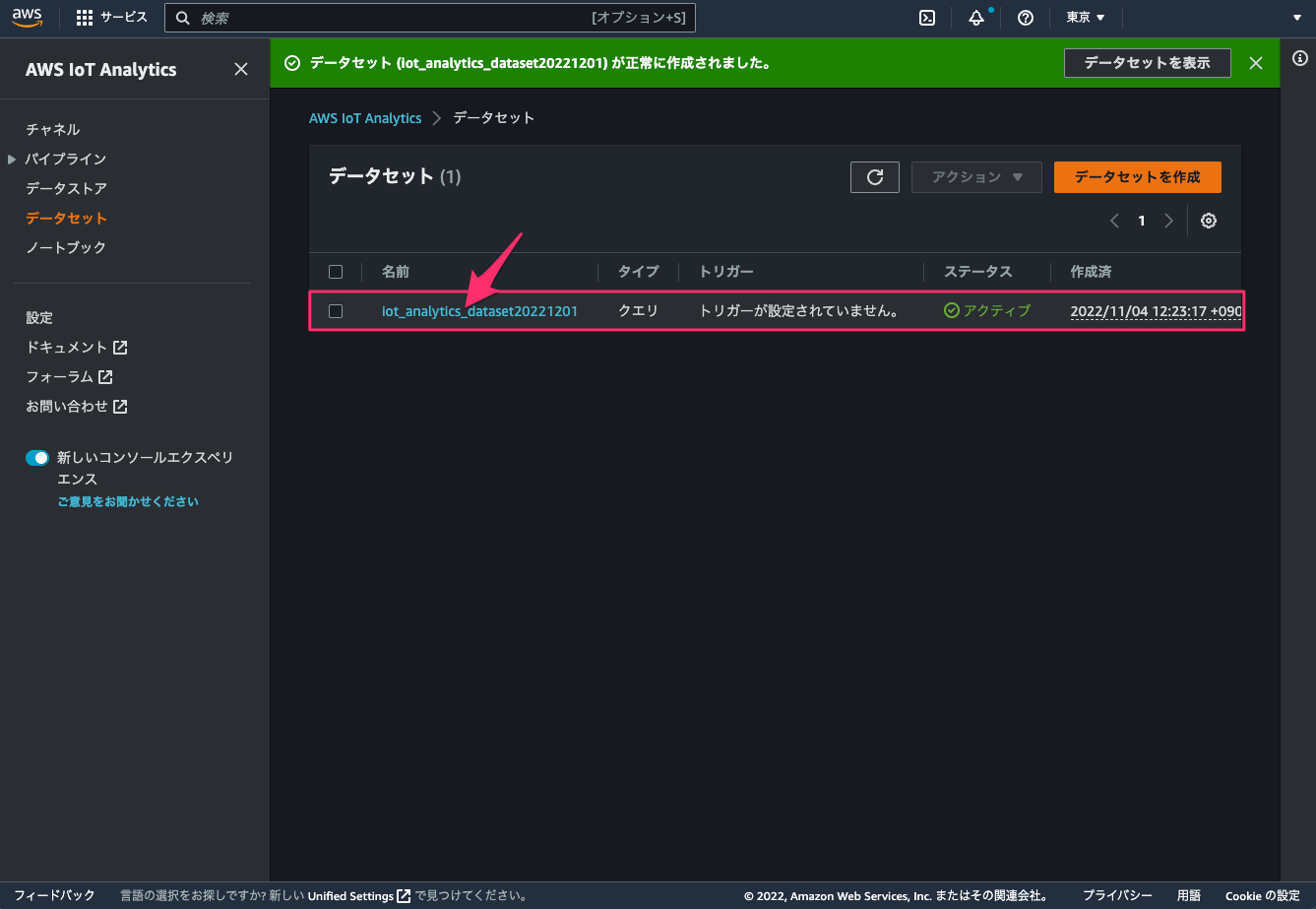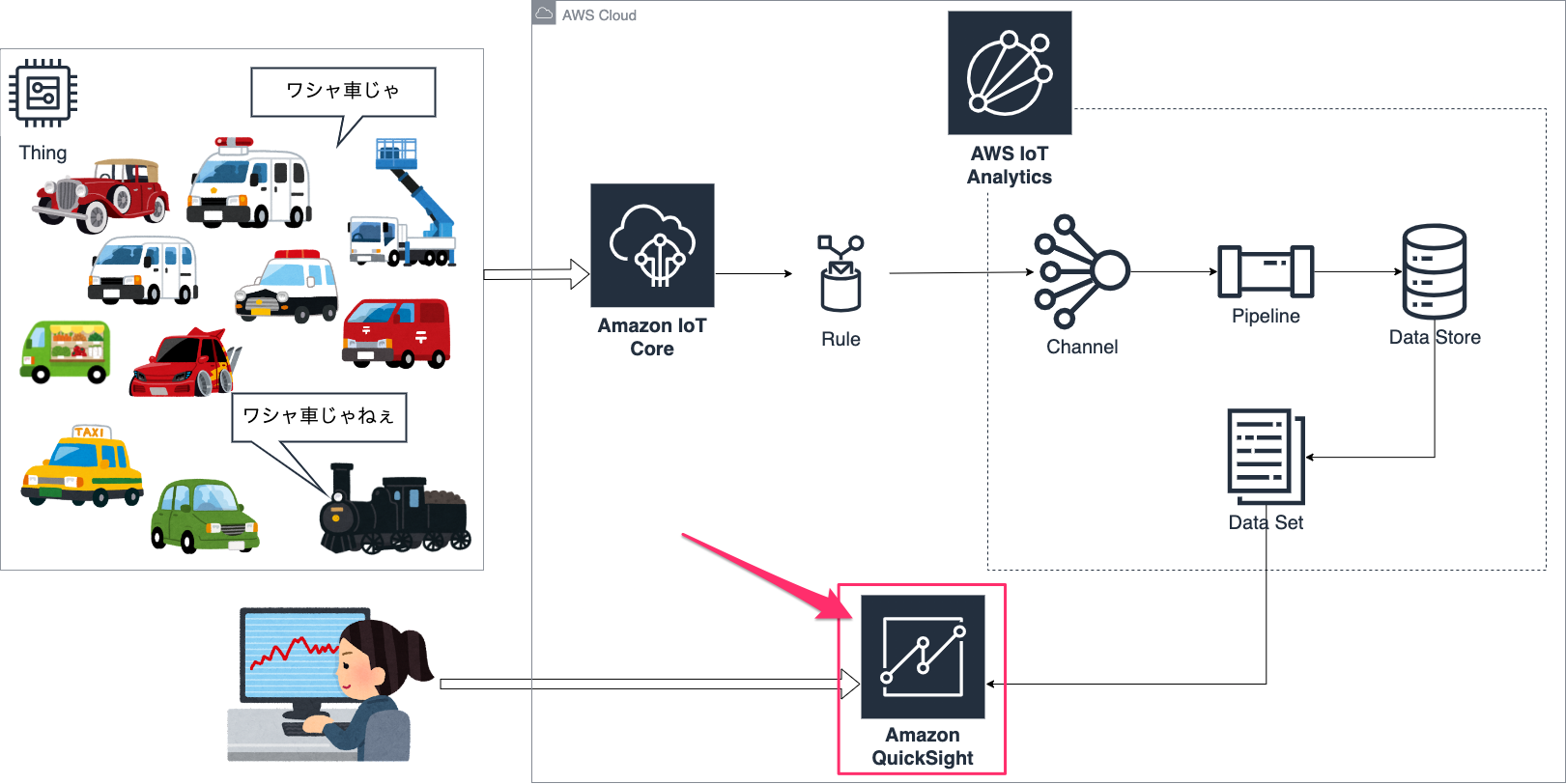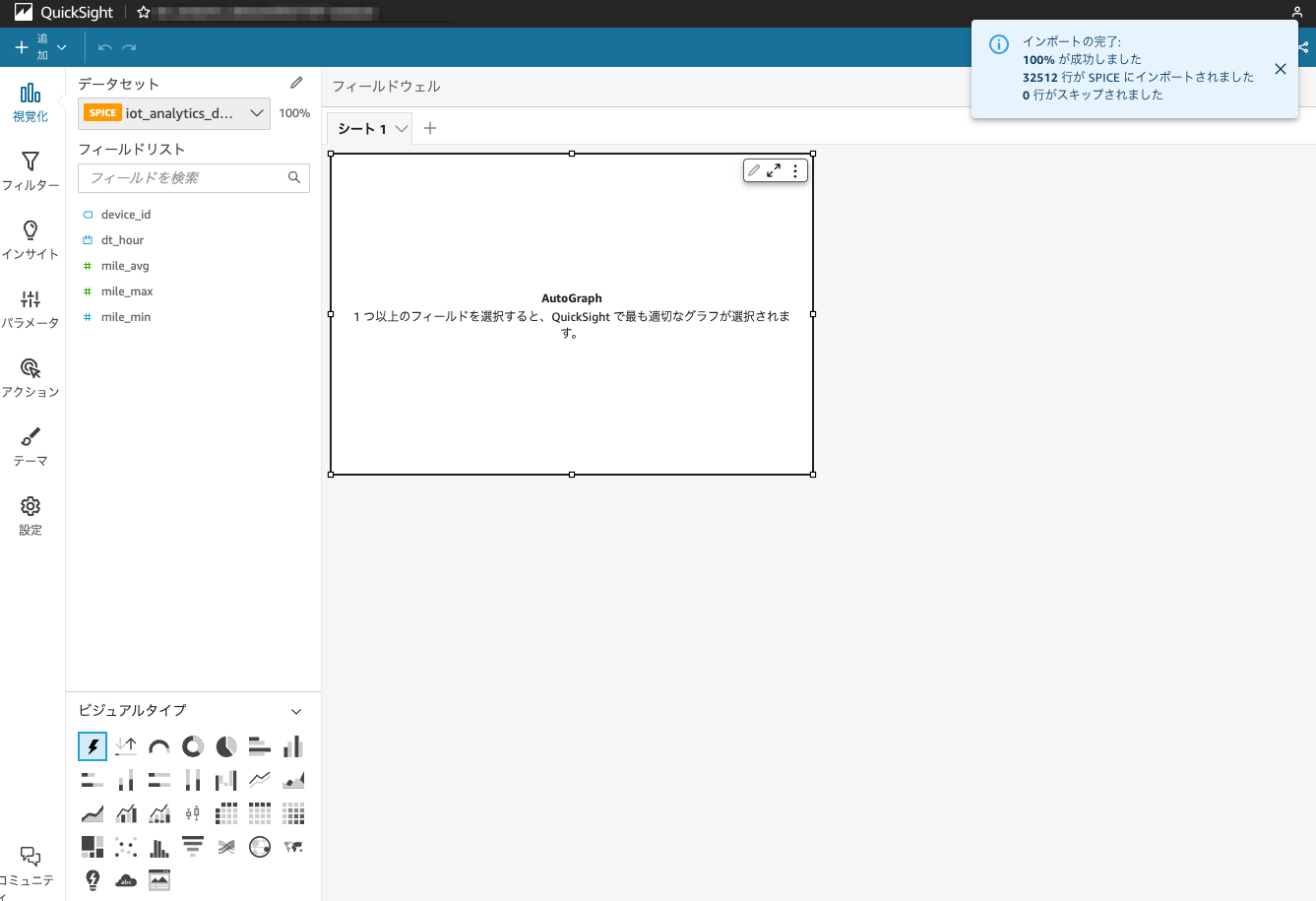AWS Advent Calendar 2022 初日
普通に書いてもアレなんで、岡山県出身なので岡山弁口調で書きます
所要時間15~20分
記事のゴールは何じゃあ!?
AWS IoT CoreへPublishされるデータを分析したいことがあったんじゃ!
じゃけぇ、AWS IoT Analyticsを使って収集したデータをQuickSightで可視化する方法をハンズオン形式で紹介するでぇ!
この記事でAWS IoT Analyticsの構築が学べるどぉ!
対象者
- AWS IoT Analyticsに興味あるんじゃ!って方
- すぐにでもやってみたいんじゃ!って方
各サービス概要
AWS IoT Analytics
膨大な量の IoT データの高度な分析を簡単に実行および操作できる完全マネージド型サービス
クセが強いっ!
AWS IoT Core
ユーザーのすべての IoT デバイスとアプリケーションとの間で、低レイテンシーと高スループットで安全にメッセージを送受信できる。
ぼっけぇサービスじゃ!
QuickSight
クラウドネイティブのサーバーレスビジネスインテリジェンスサービス。データ駆動型の意思決定を行える。
カタカナのクセェ!
お題
例えばな、あなたは販売している車の運行を管理している人で、いろんな車がAWSへ接続しとったとしよう
車の状態や情報をAWS IoTへ毎秒MQTT通信でデータを送っとったら分析をやりとうなるわな
- 「いろんな車の走行距離を知りたいわー」
- 「グラフ化して分析したいわー」
ってなるわな
そんな時、どうすんなっちゅう話や
AWS IoT Analytics使ったらええがな!
これがベストプラクティスやないか
ほな、やってみるんじゃ!
1. AWS IoT Analyticsを作るんじゃ
1.1 S3バケット用意せな
今回は顧客マネージド型ストレージAmazon S3バケットを使用するハンズオンでいくどぉ
AWS IoT Analytics に組み込みのサービスマネージド型ストレージも選択できるけぇ、
S3を使わない場合はこのセクションは読み飛ばしてもかまわんけぇの
1.1.1 AWS IoT Analyticsに入ってきた生データを保存するバケット
まずAWS IoT Analyticsに入る生データを入れるバケットを用意じゃ
バケット名はお好みで
IoT AnalyticsからS3への権限としてバケットポリシーを設定じゃ
設定するjson
{
"Version": "2012-10-17",
"Id": "PolicyID01",
"Statement": [
{
"Sid": "Sid01",
"Effect": "Allow",
"Principal": {
"Service": "iotanalytics.amazonaws.com"
},
"Action": [
"s3:GetBucketLocation",
"s3:GetObject",
"s3:ListBucket",
"s3:ListBucketMultipartUploads",
"s3:ListMultipartUploadParts",
"s3:AbortMultipartUpload",
"s3:PutObject",
"s3:DeleteObject"
],
"Resource": [
"arn:aws:s3:::${バケット名}",
"arn:aws:s3:::${バケット名}/*"
]
}
]
}
1.1.2 AWS IoT Analyticsのパイプラインを通過したデータを保存するバケット
データストア経由で保存するS3バケットの準備をするで
IoT AnalyticsからS3への権限としてバケットポリシーを設定じゃ
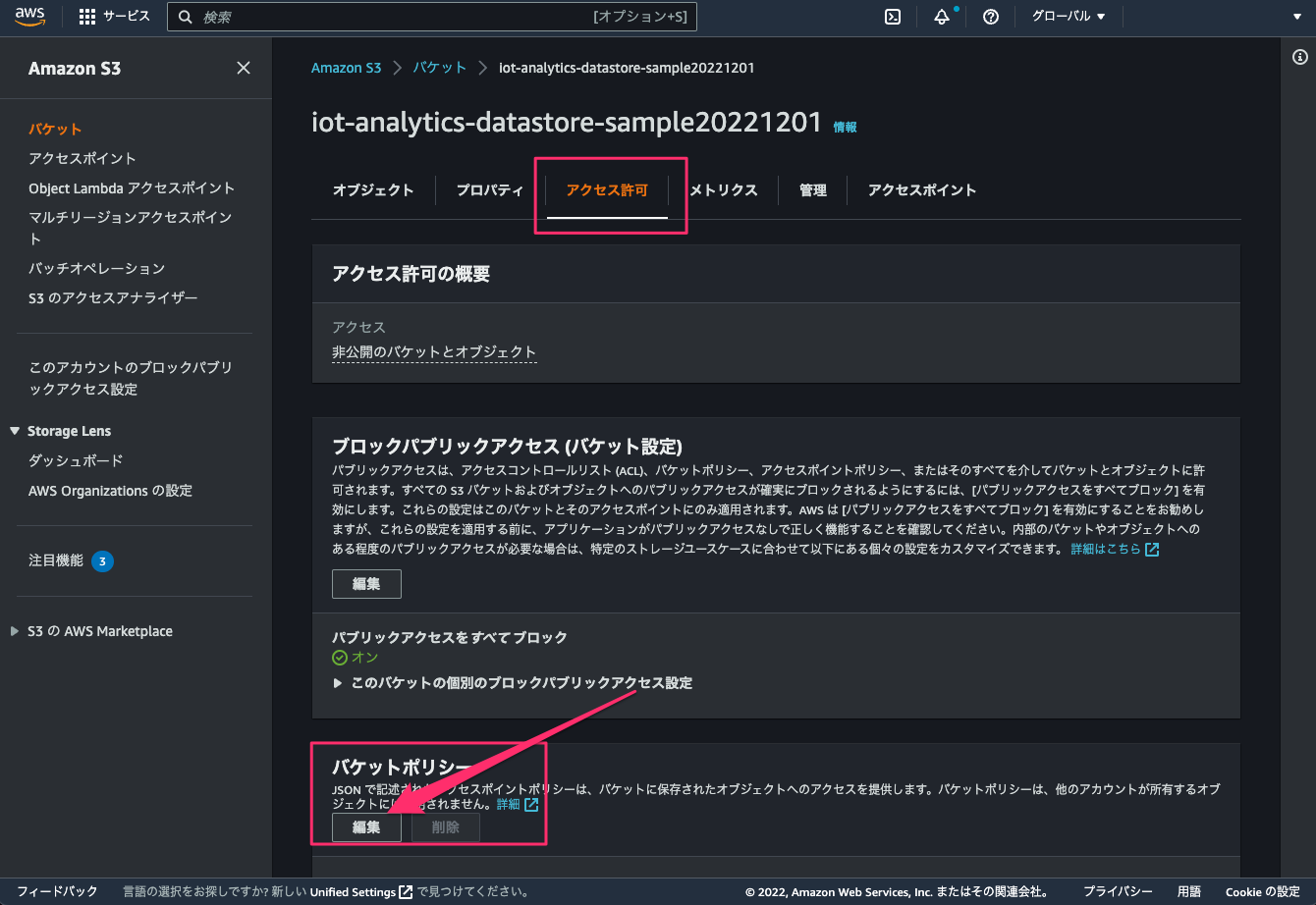
設定するjson
{
"Version": "2012-10-17",
"Id": "PolicyID01",
"Statement": [
{
"Sid": "Sid01",
"Effect": "Allow",
"Principal": {
"Service": "iotanalytics.amazonaws.com"
},
"Action": [
"s3:GetBucketLocation",
"s3:GetObject",
"s3:ListBucket",
"s3:ListBucketMultipartUploads",
"s3:ListMultipartUploadParts",
"s3:AbortMultipartUpload",
"s3:PutObject",
"s3:DeleteObject"
],
"Resource": [
"arn:aws:s3:::${バケット名}",
"arn:aws:s3:::${バケット名}/*"
]
}
]
}
1.2 チャネルを用意せな
続いては、チャネルを作成をしていくでぇ!
チャネルは、MQTTトピックからデータを収集し、未処理データメッセージをアーカイブしてから、データをパイプラインに流す機能じゃ
AWSマネジメントコンソールからAWS IoT Anaylticsのチャネル作成を選択じゃ
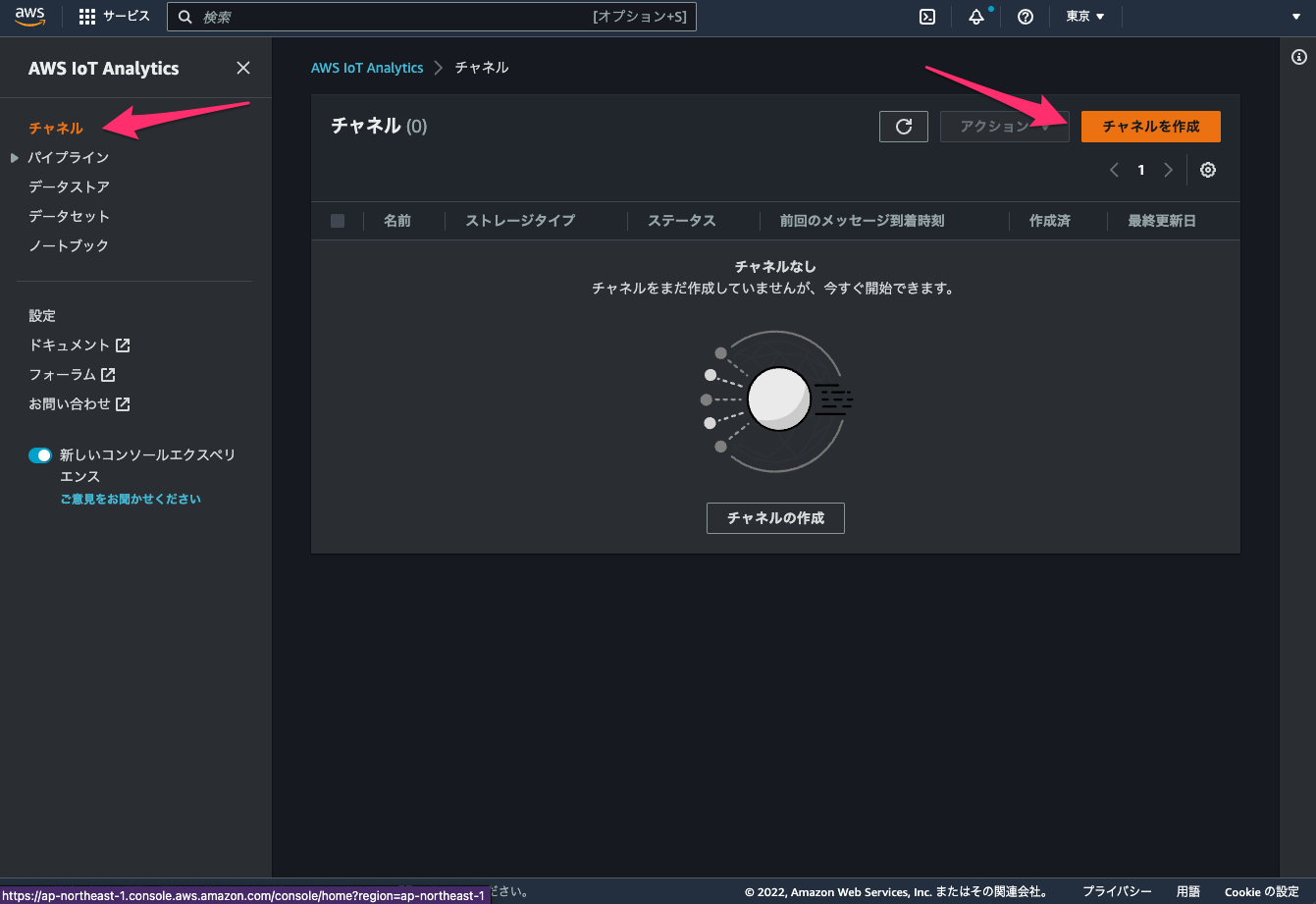
チャネル詳細
ストレージオプション選択
ストレージオプションの選択は顧客マネージド型ストレージにし
1.1.1 AWS IoT Analyticsに入ってきた生データを保存するバケット
で用意したS3バケットを設定じゃ
S3を使わないならサービスドマネージド型ストレージを選択しといてな
選択したS3に対してAWS IoT Analyticsが使うアクセス権限のロールを作成する必要があるからロール名を入力せんと
ソース設定(オプション)
今回のハンズオンとしてはソースは使わんけど、
実稼働でIoT core経由でIoT AnalyticsにMQTTトピックのデータを流したい場合は対象トピックを設定する必要があるからソースの設定も紹介しとくで!
IoT Coreからチャネルへデバイスごとにデータ送るのに手間がかかるんで、今回はBatchPutMessage API使ってチャネルへデータ送信するやり方を後で説明するど
対象トピックからメッセージが受信できるかあとで確認からメッセージを表示をクリックじゃ
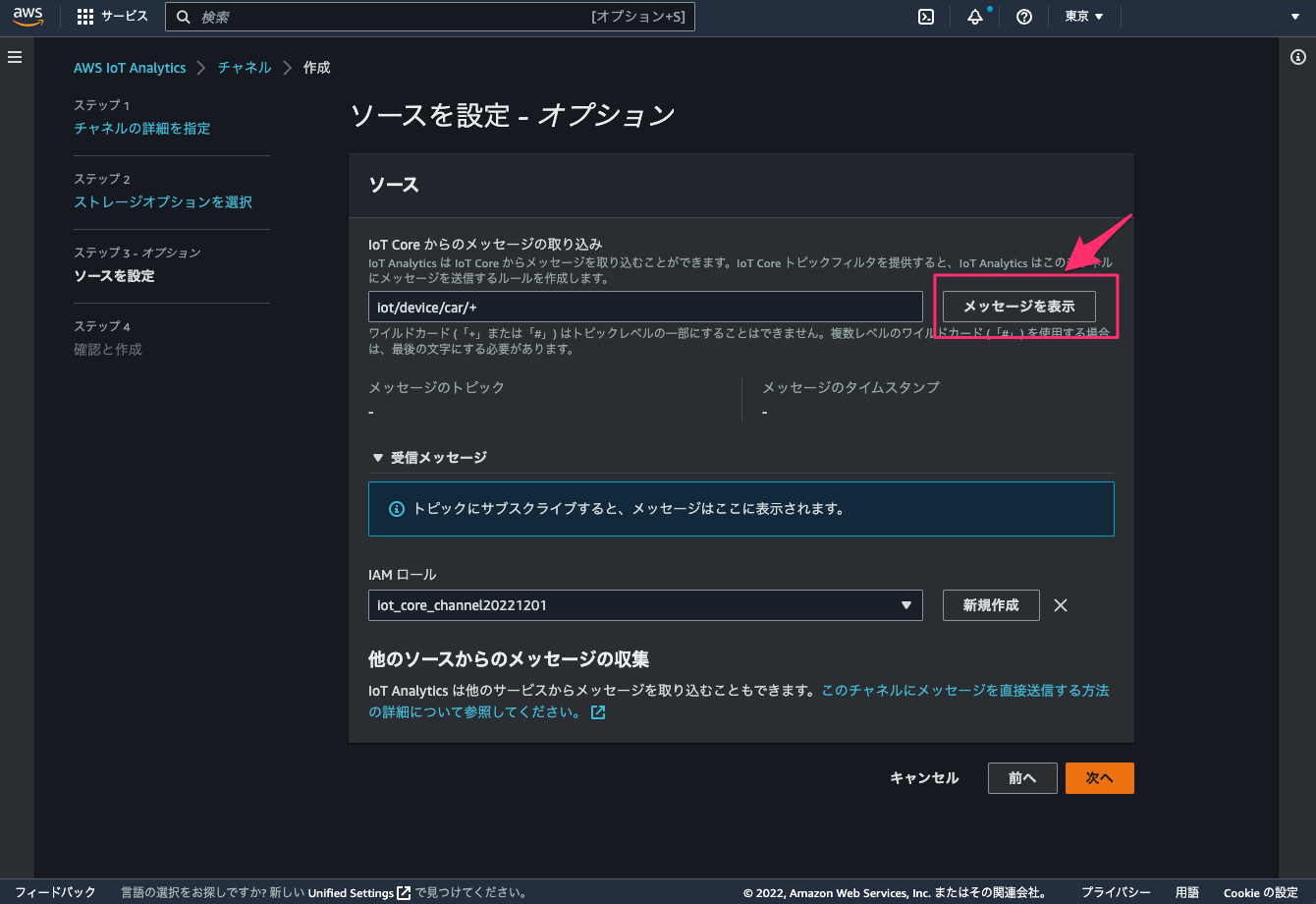
ここでのロール作成はAWS IoT Coreが対象のチャネルに対してデータ送信するのに必要なアクセス権限を付与してあげんといけんから忘れるなよ!
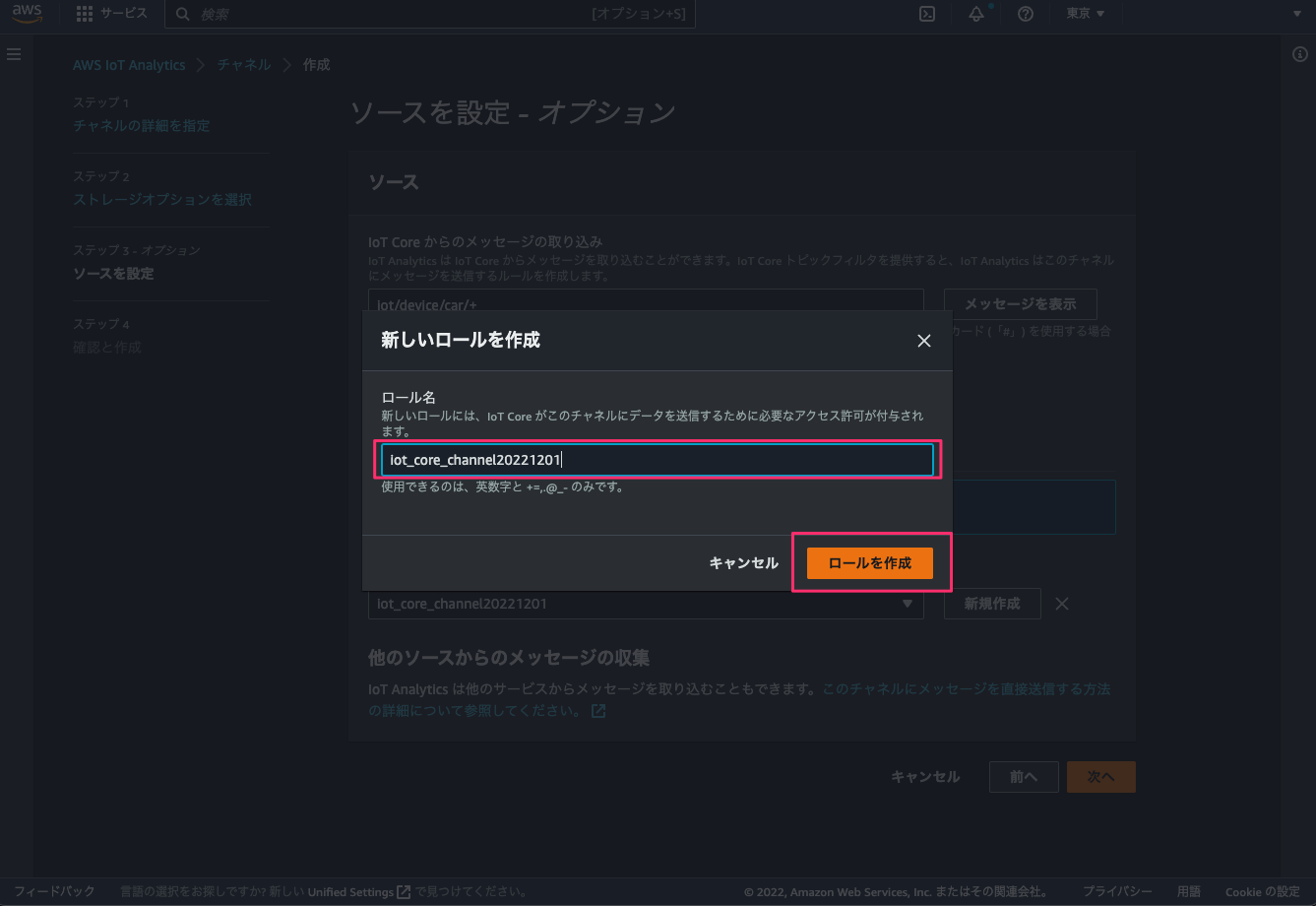
新しいタブページでAWSマネージドコンソールのAWS IoT Core画面を開いて、試しに対象トピックにメッセージを送信してみるで
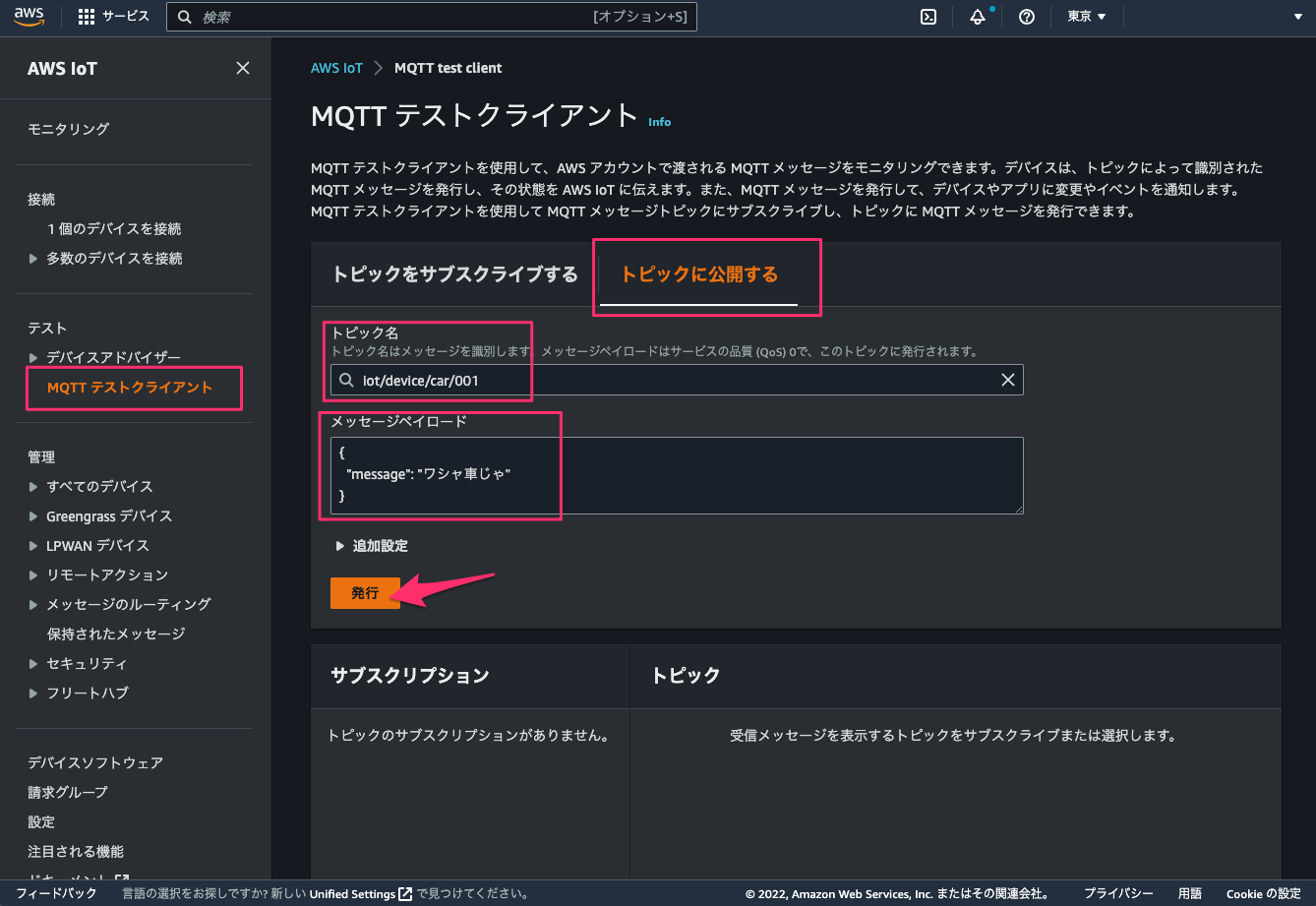
AWS IoT Analyticsのソース設定画面で受信したメッセージが表示されたら成功じゃ!
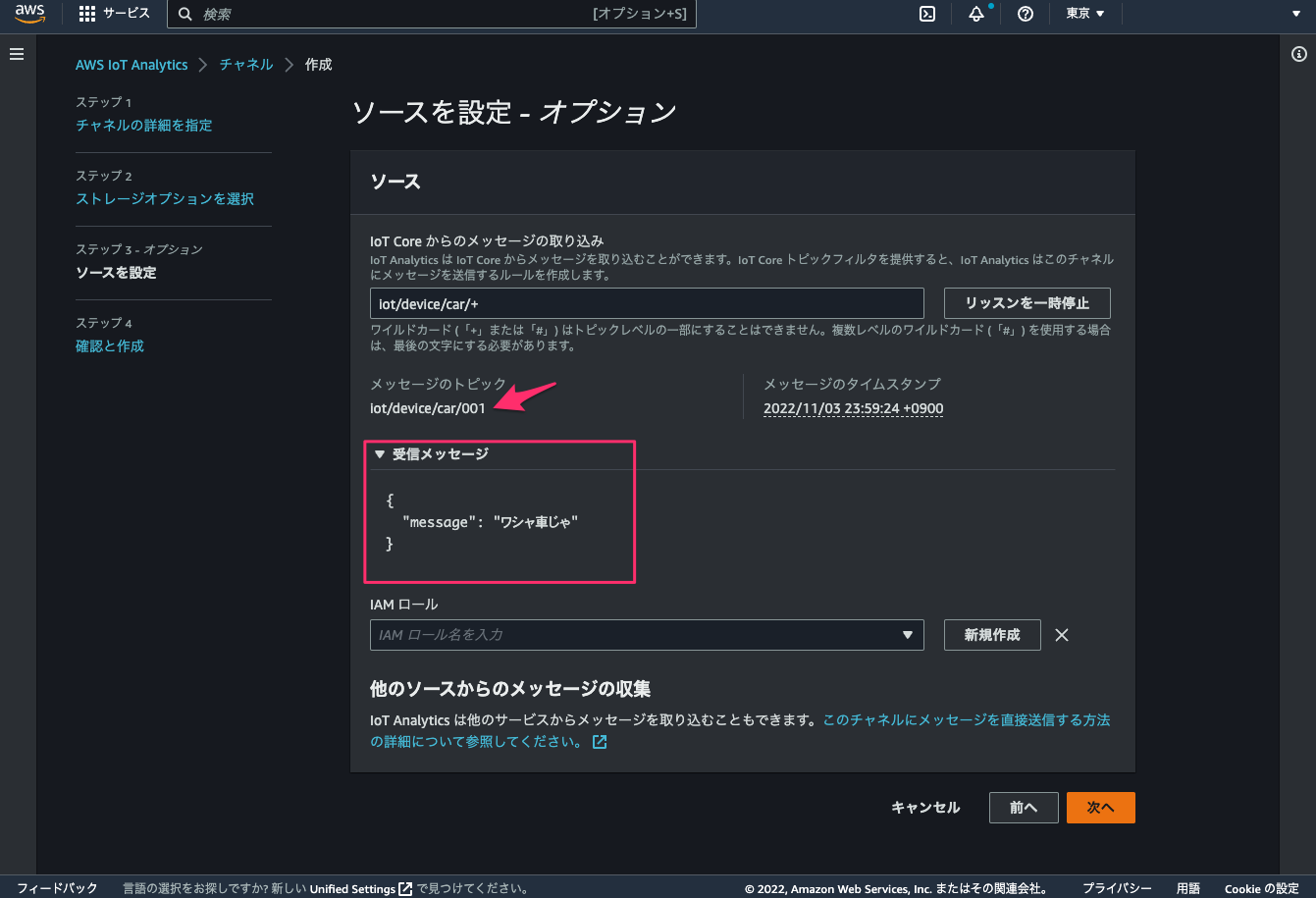
チャネル完成
1.3 データストアを用意せな
パイプラインから処理されたメッセージをデータストアに保存する必要があるんで、データストアを設定するでい!
AWSマネジメントコンソールからAWS IoT Anaylticsのデータストア作成を選択じゃ
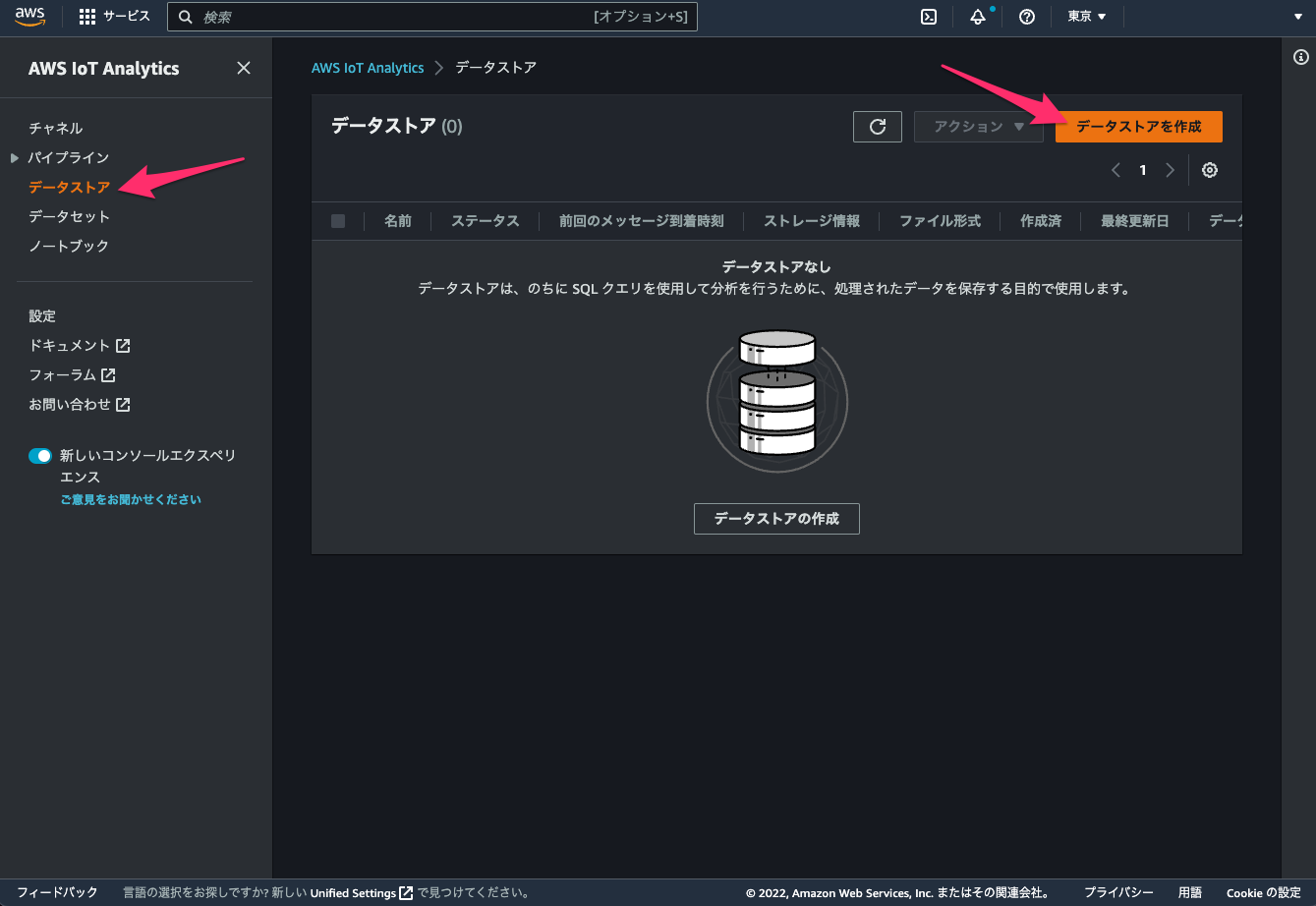
データストア詳細
データストアIDはお好みで
ストレージタイプ設定
ストレージオプションの選択は顧客マネージド型ストレージにし
1.1.2 AWS IoT Analyticsのパイプラインを通過したデータを保存するバケット
で用意したS3バケットを設定じゃ
他のAWSサービスからも利用されることがある場合は、顧客マネージド型S3ストレージを利用するんじゃ
AWS IoT Analyticsからのみであればサービスマネージド型ストレージを利用しといてな
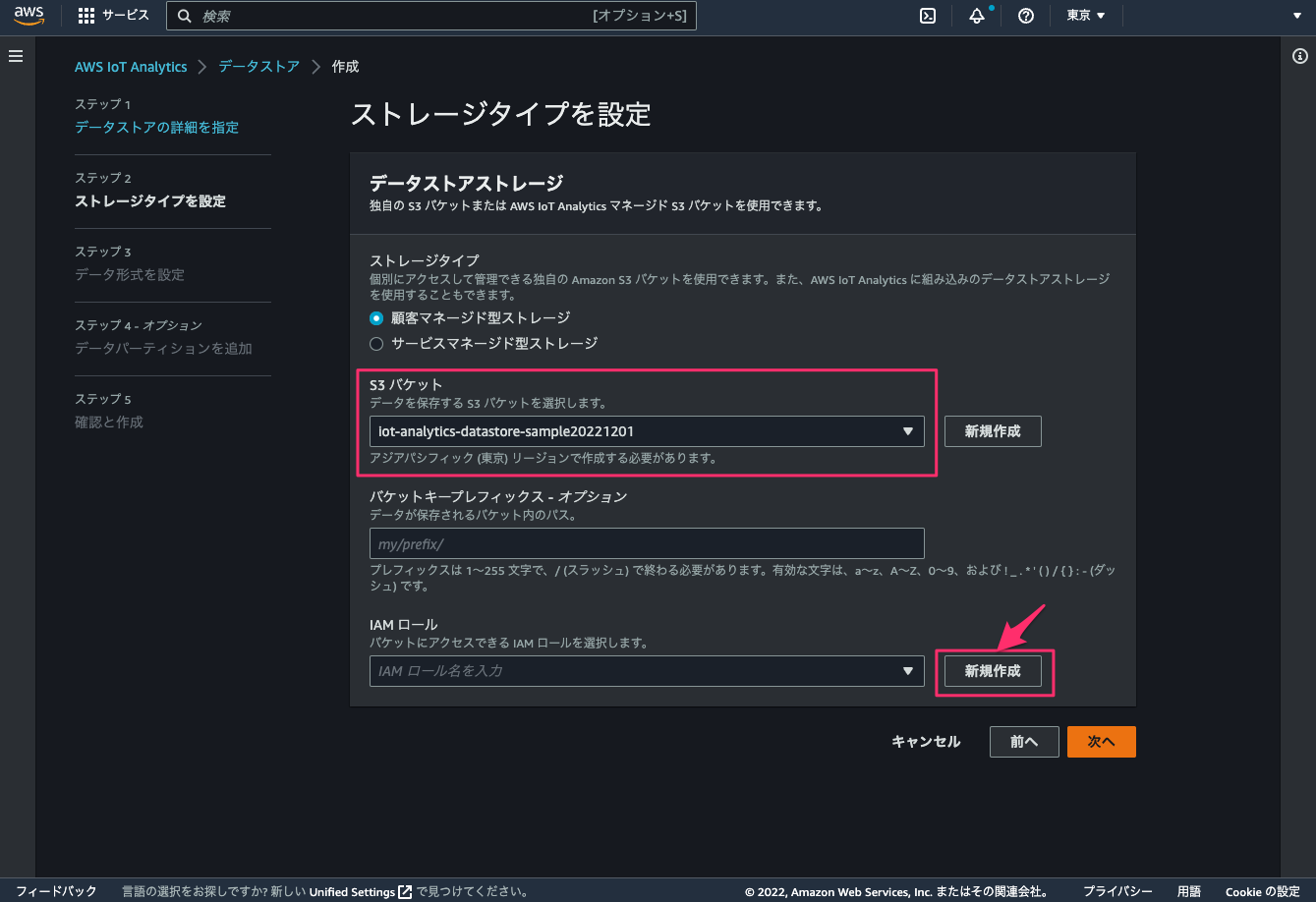
選択したS3に対してAWS IoT Analyticsが使うアクセス権限のロールを作成する必要があるからロール名を入力せな
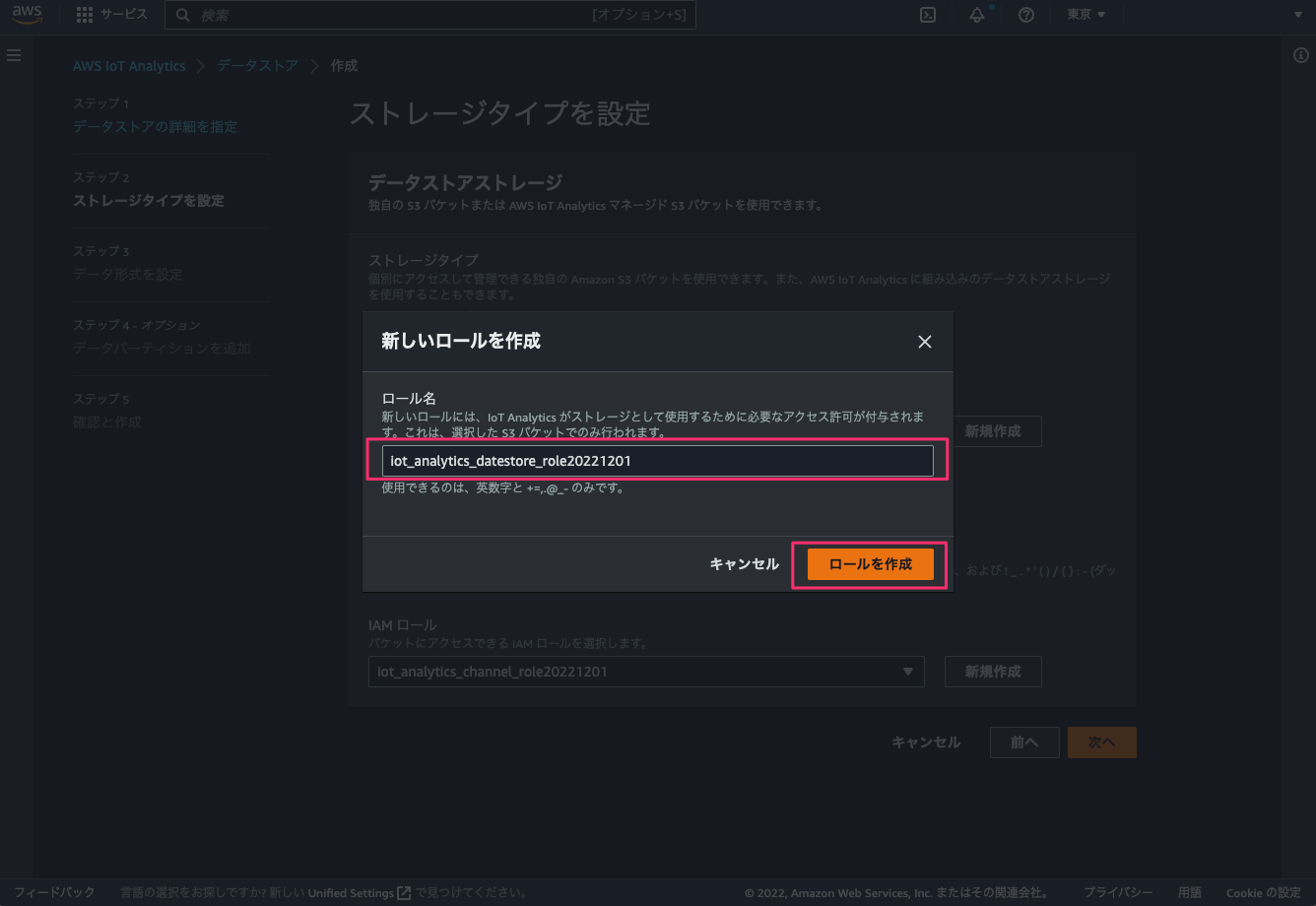
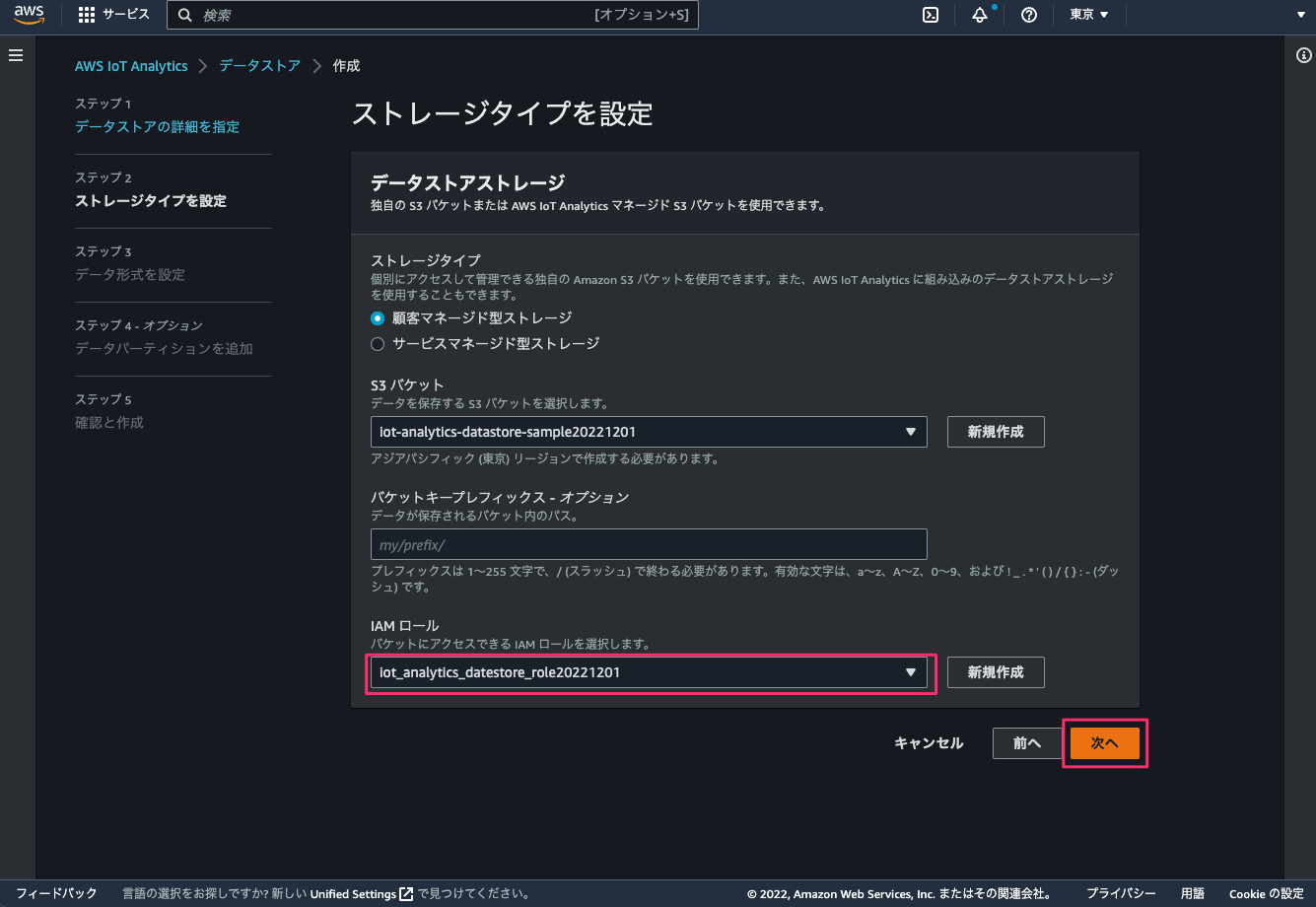
データ形式
データパーティション追加
データストア完成
1.4 パイプラインを用意せな
パイプラインはメッセージをデータストアに保存する前にメッセージを処理する機能じゃ!
AWSマネジメントコンソールからAWS IoT Anaylticsのパイプライン作成を選択
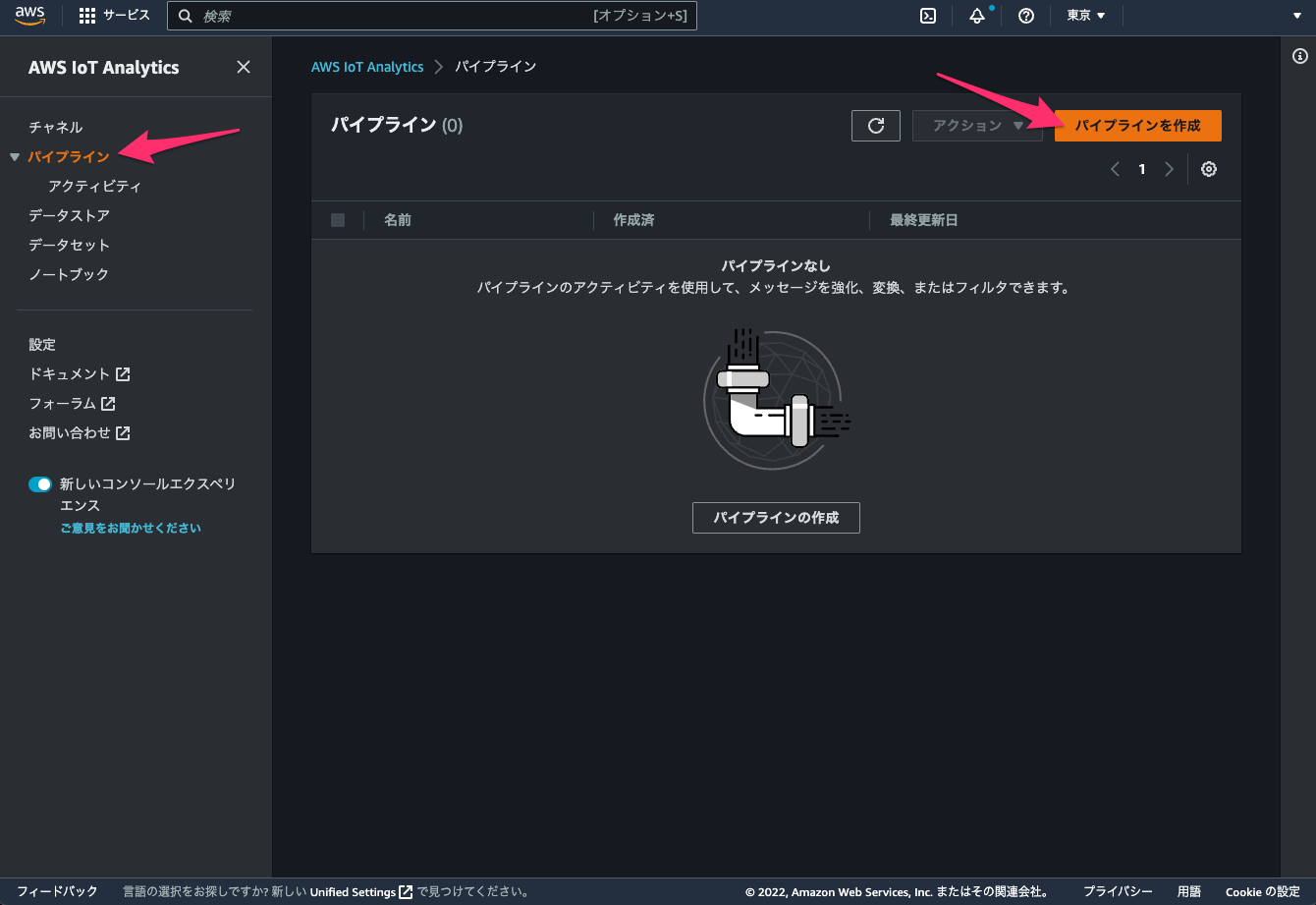
パイプラインID, ソースをセットアップ
パイプライン名を入力し
前述で記載した
パイプラインソースはチャネル名を設定して
パイプライン出力はデータストアIDを設定じゃ
メッセージ属性推論
メッセージの強化、変換、フィルタ
デフォルトのまま、次じゃ次じゃ
パイプライン完成
確認画面から設定確認して作成すればパイプライン完成!
2. データセットを作るんじゃ
データストアからデータを取得するのにデータセットが必要じゃ!
2.1 データをぶち込めぇ!
本来ならIoT Coreを経由してIoT Analyticsへデータ送信するのがあるべき姿じゃけど、ポチポチTopicに対してPublishするのは大変じゃ
今回はハンズオンなんで手っ取り早くSDKを利用してChannelへデータを流し込むど!
Cloud9からでもできるけど、今回はローカル環境からぶち込むんじゃ
ダミーデータとして、車ごとの走行距離を30日分としてチャネルへメッセージを送信するで
※予めローカル環境にaws profileを設定しておく
import boto3
from boto3.session import Session
import copy
from datetime import datetime, date, timedelta
import random
import uuid
import json
# profile_nameはIAMで作成したcredentialsのprofile名を指定
# Cloud9経由でやる場合は指定は↓はコメントアウト
session = boto3.Session(profile_name='')
iota = session.client('iotanalytics')
# Cloud9経由でやる場合は指定は↓コメント外す
# iota = boto3.client('iotanalytics')
# AWS IoT Analyticsに送信するデータ構造
DATA_TEMPLATE = {
"timestamp": "",
"device_id": "",
"mileage": 0
}
# AWS IoT Analyticsのチャンネル名(自分の環境に合わせて修正)
CHANNEL_NAME="iot_analytics_channel20221201"
# 過去30日分のダミーデータを作成。
now = datetime.now()
n_days_ago = now - timedelta(days=10)
start_time = int(n_days_ago.timestamp())
end_time = int(now.timestamp())
cnt = 0
total = 0
messages = []
# 現在まで、1分ごとのデータを作成
while end_time > start_time:
dt = datetime.fromtimestamp(start_time)
item = copy.copy(DATA_TEMPLATE)
item["timestamp"] = dt.strftime("%Y-%m-%d %H:%M:%S")
item["device_id"] = 'car' + str(random.randrange(1, 100))
item["mileage"] = random.randrange(1, 10000)
messages.append({'messageId':str(uuid.uuid4()),'payload': json.dumps(item)})
cnt = cnt + 1
# batch putで送れるデータは、デフォルトだと100件まで
# https://docs.aws.amazon.com/iotanalytics/latest/userguide/limits.html
if cnt >= 100:
total = total + cnt
print("batch put:", total)
ret = iota.batch_put_message(channelName=CHANNEL_NAME, messages=messages)
cnt = 0
messages = []
start_time = start_time + 60
if cnt > 0:
total = total + cnt
print("batch put:", total)
ret = iota.batch_put_message(channelName=CHANNEL_NAME, messages=messages)
# pythonファイルを置いているディレクトリ直下で実行
$ python3 sample-car.py
2.2 データセット作るんじゃ
データに対してクエリを実行するためにデータセットを作成するでぇ!
AWSマネジメントコンソールからAWS IoT Anaylticsのデータセット作成を選択
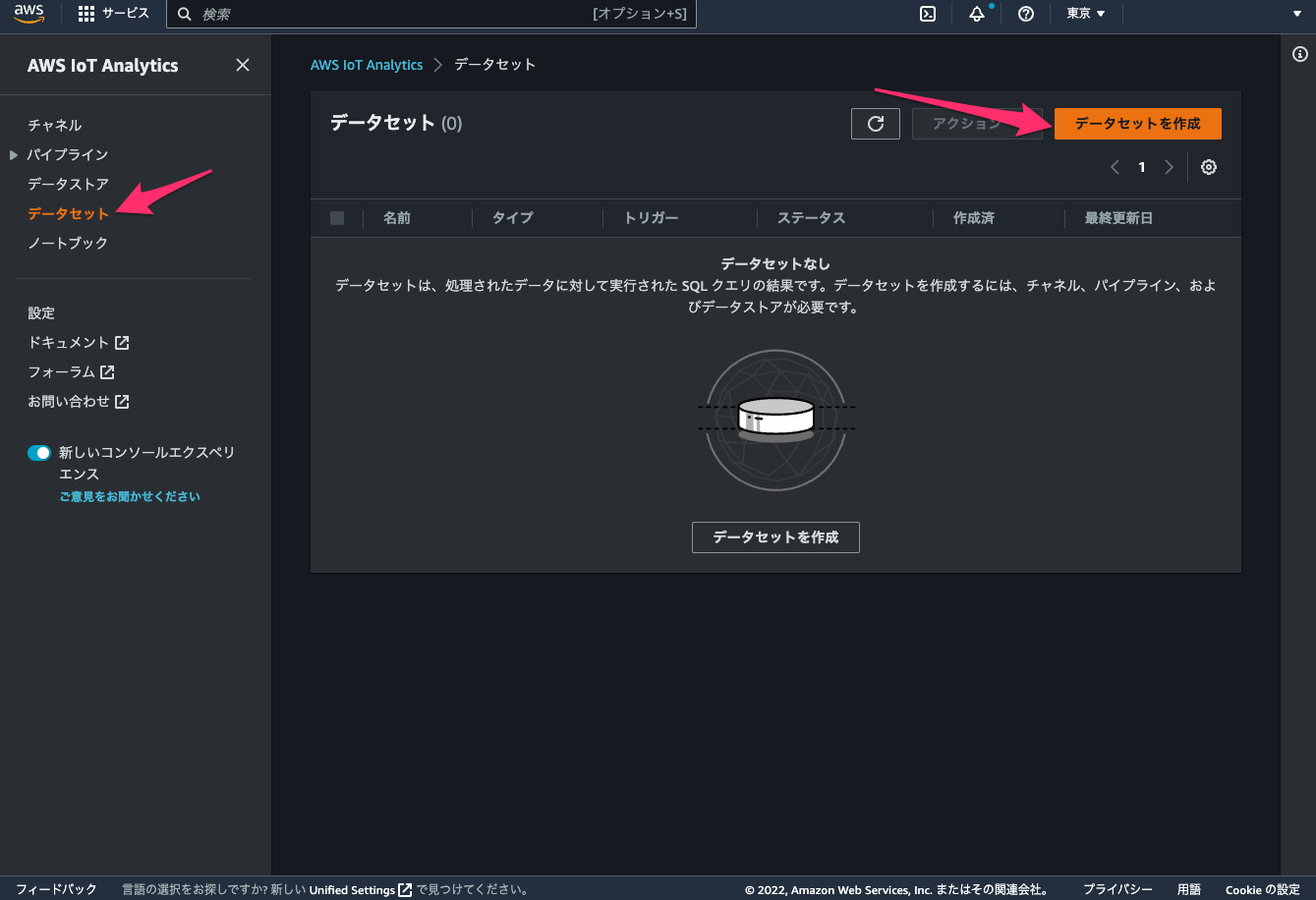
タイプ選択
データセット設定の詳細
SQLクエリ作成
Pythonからチャネルへ流した車それぞれのメッセージデータに走行距離の平均値、最小値、最大値を検索できるようにSQL文を設定しておくんじゃ
SELECT date_trunc('hour', date_parse(timestamp, '%Y-%m-%d %H:%i:%S')) as dt_hour,
device_id,
avg(mileage) as mile_avg,
min(mileage) as mile_min,
max(mileage) as mile_max
FROM iot_analytics_datestore20221201
GROUP BY 1, 2
データ選択フィルタの設定
クエリスケジュールの設定
データセット結果の設定
コンテンツ配信ルールの設定
データセット完成
確認画面から設定確認して作成すればデータセット完成!
データセット動作確認
今すぐ実行をやると、設定したSQLでクエリが実行されるど!
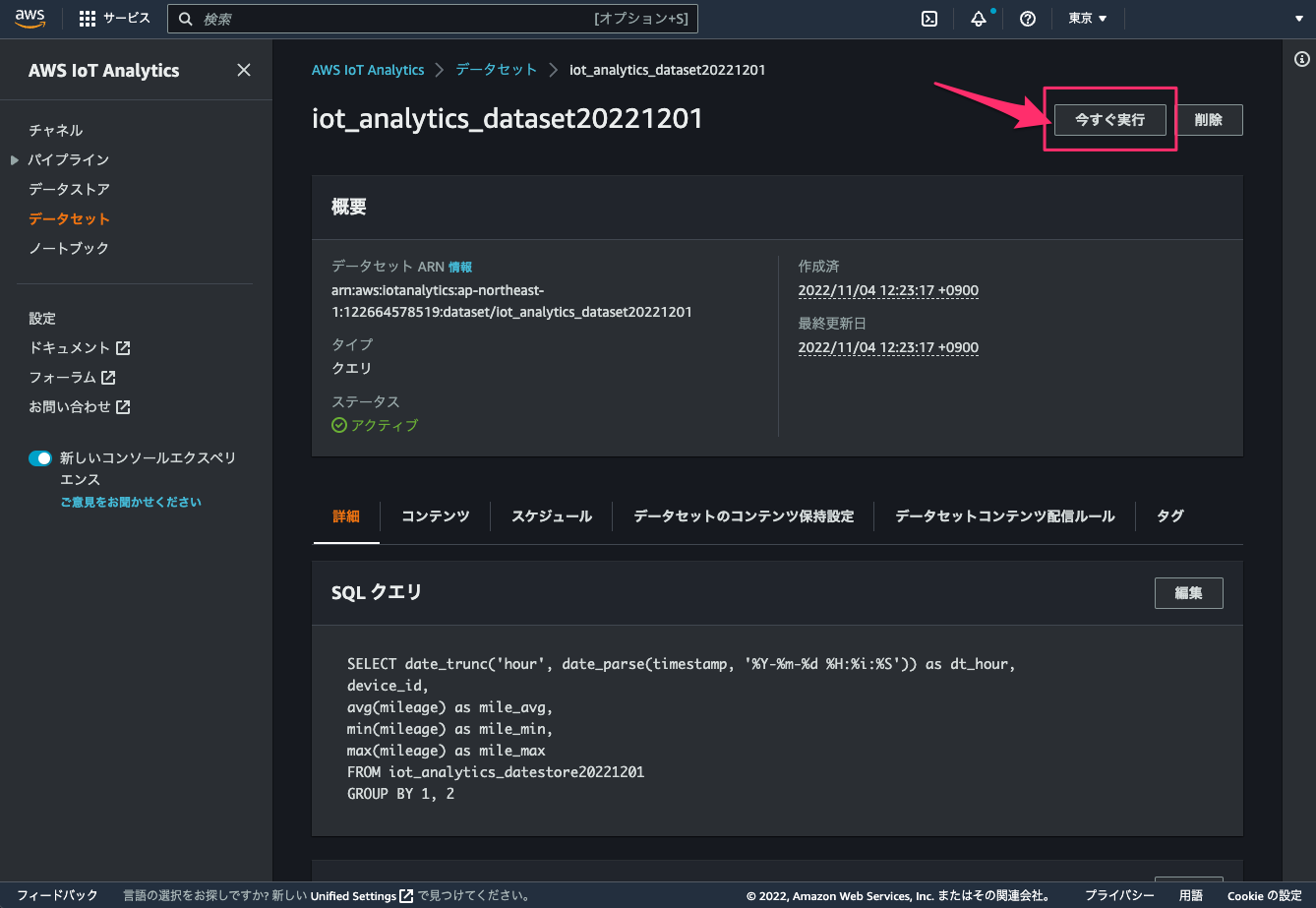
コンテンツから作成されたコンテンツが確認できよる
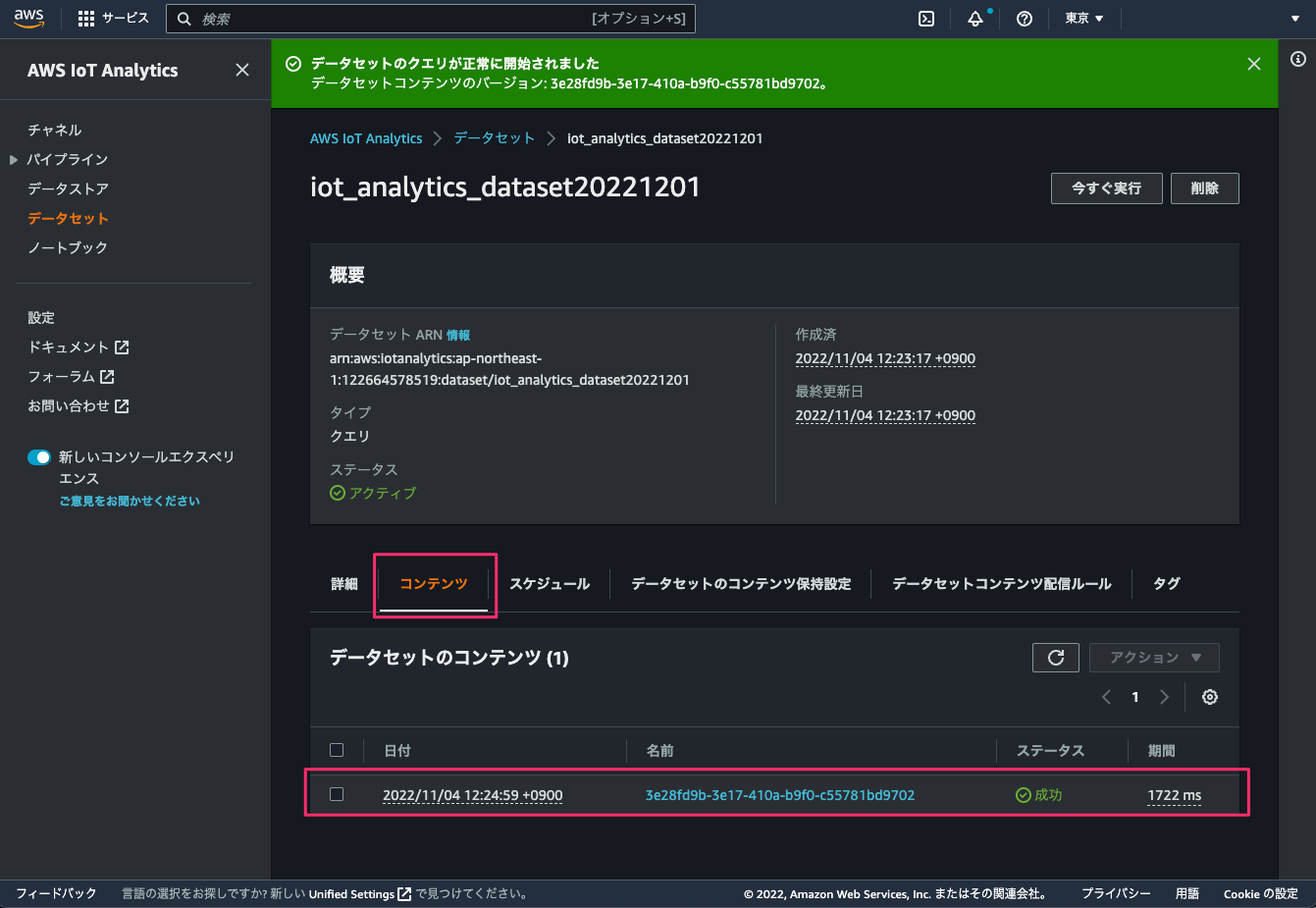
3. Amazon QuickSightを作るんじゃ
あと少しで終わるで
タイトルに書いた通りIoT Analyticsで収集したデータを可視化するでぇ!
3.1 IoT Analyticsのデータを取り込むどぉ!
AWSマネージドコンソールのQuickSight画面を開くんじゃ!
※事前にQuickSightのアカウントは作成済み
セキュリティとアクセス権限
QuickSightからAWS IoT Analyticsに対してアクセス許可する必要があるけぇ設定忘れんなよ!
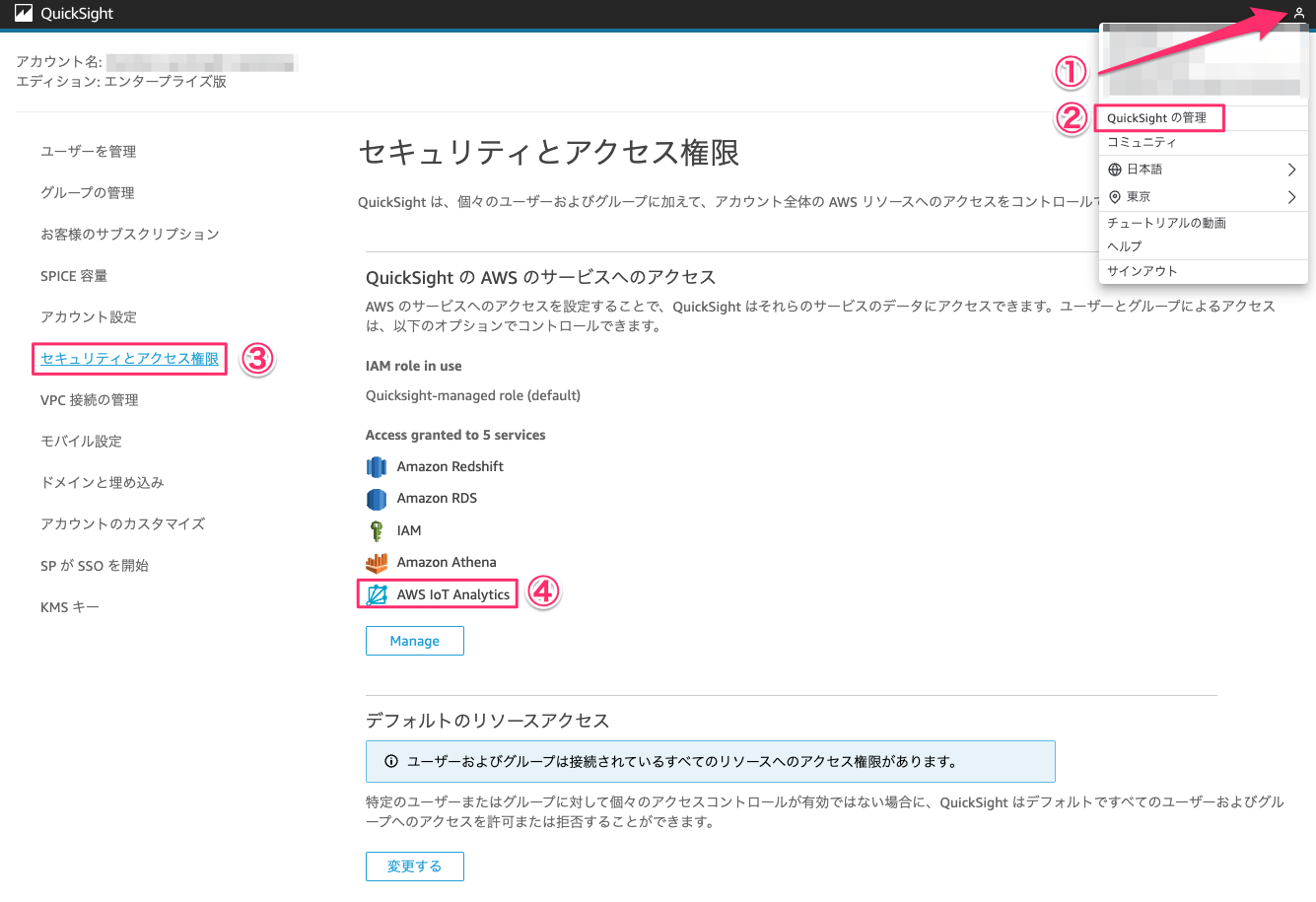
データセット作成
左のメニューにデータセットがあるけぇ、そこから「新しいデータセット」を作成じゃ
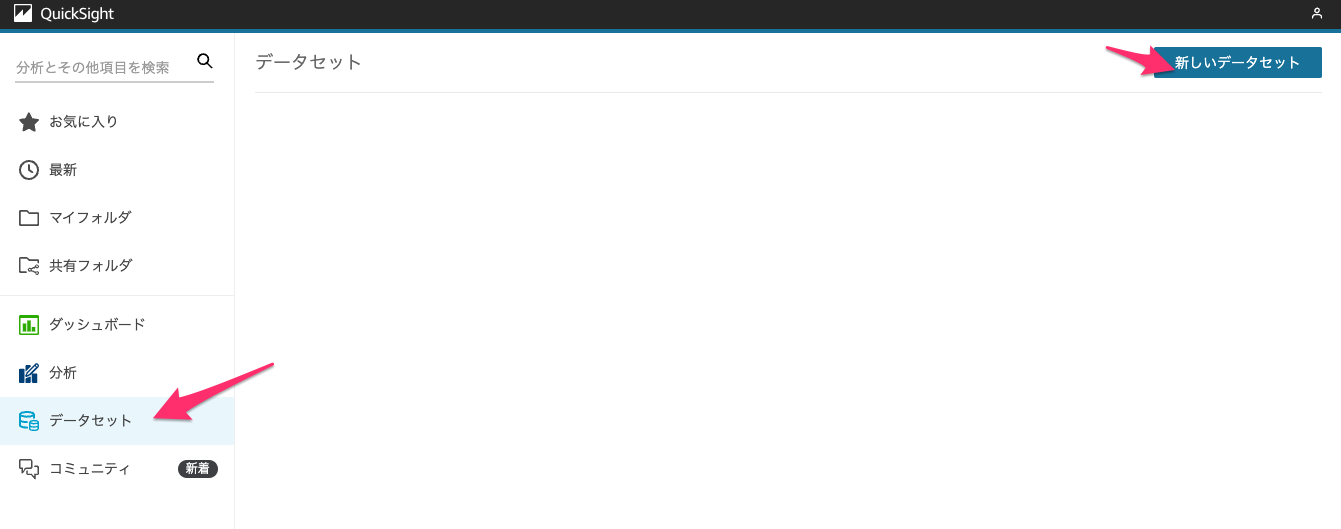
対象のデータセットはAWS IoT Analyticsせなおえまぁ!
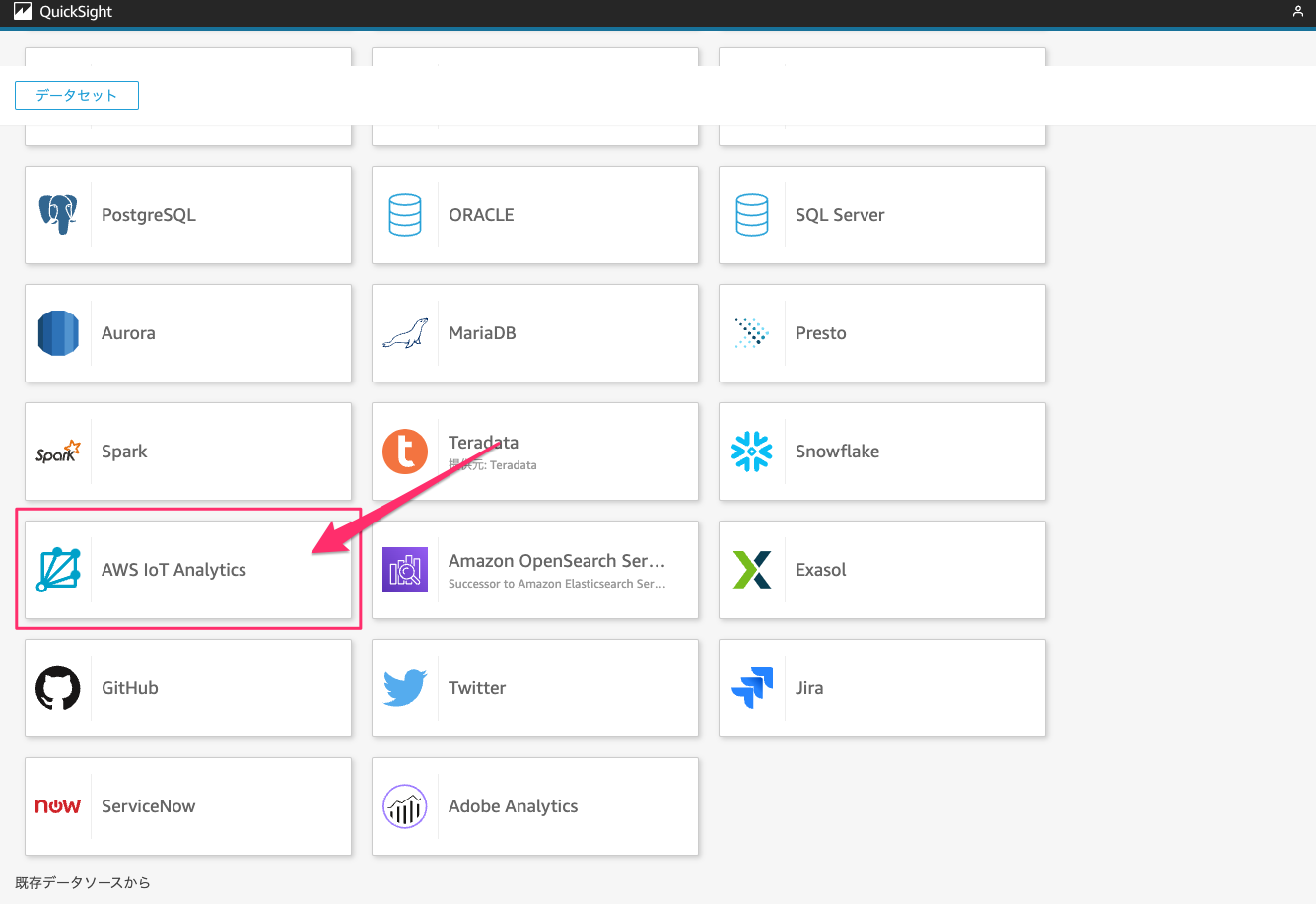
QuickSightのデータソース名を入力して、前半で作成したAWS IoT Analyticsのデータセットを選択するんじゃ
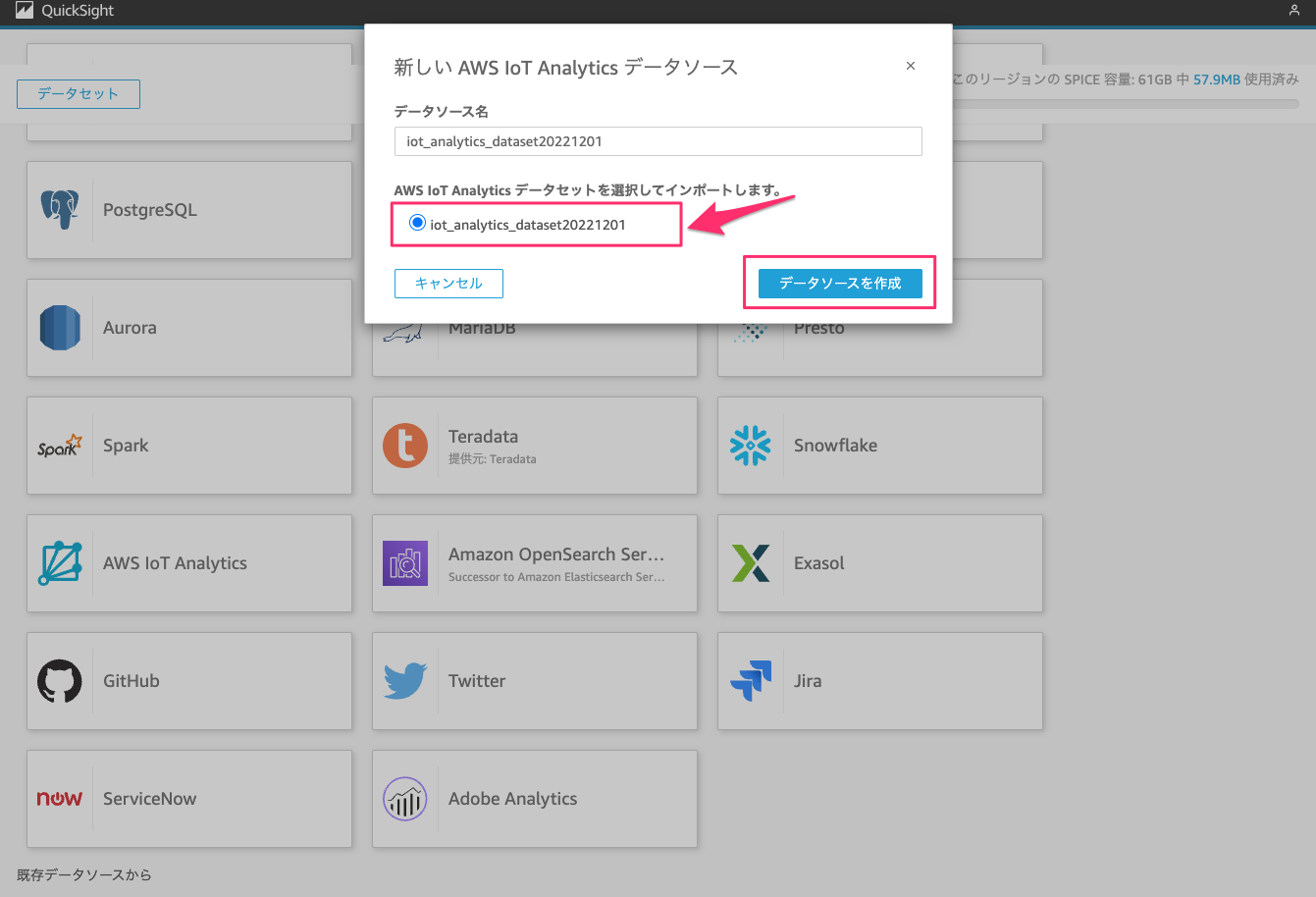
データセット完成
これでデータセット完成できて「視覚化する」にいくとグラフ作成できるようになるで
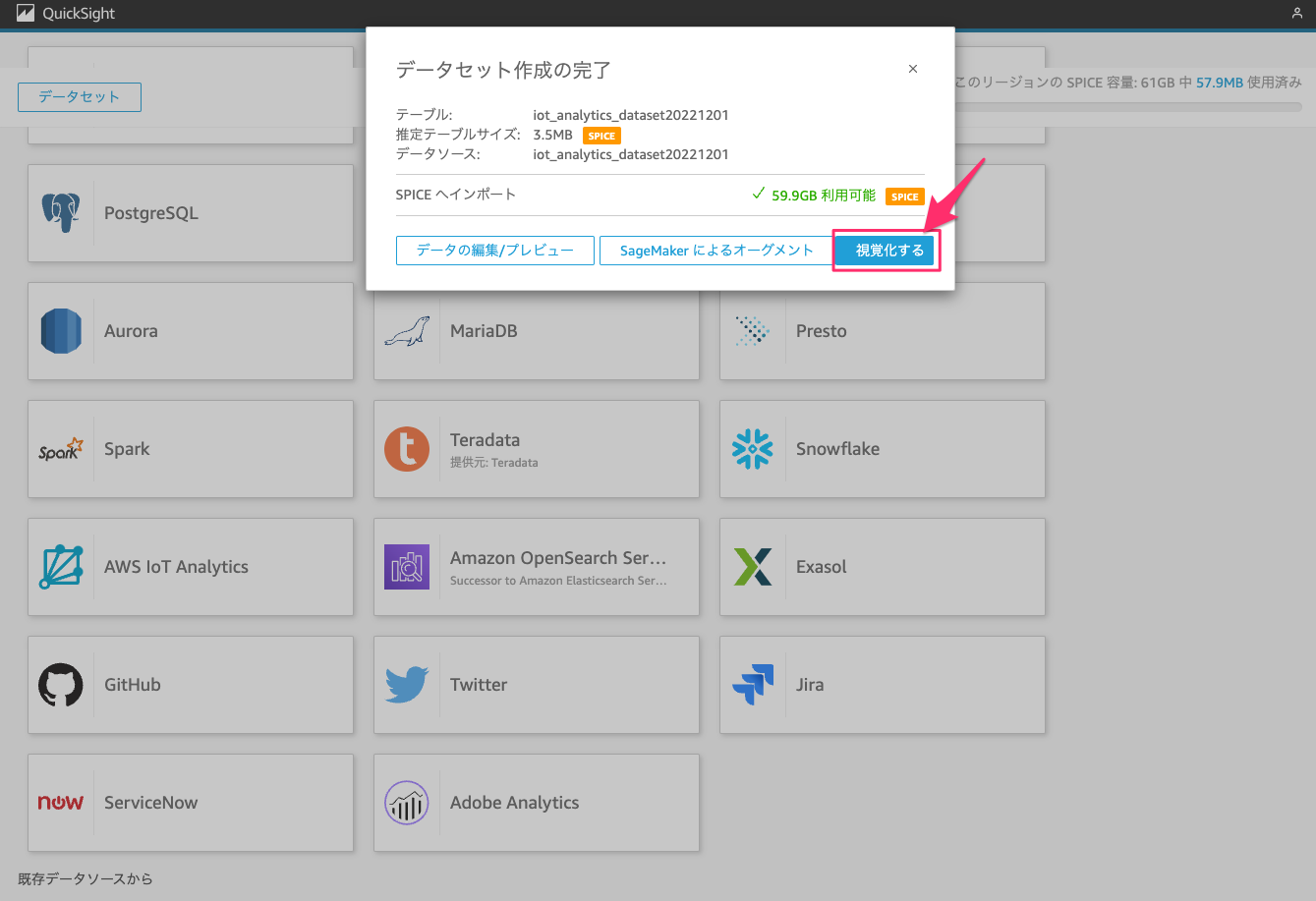
3.2 いよいよ、グラフ作るどぉ!
今回は複数の車の走行距離データを送信したからフィールドリストにグラフ化したい項目が選べるようになるでぇ!
例だと時間ごとの全車台数の走行距離を表すグラフになっとる
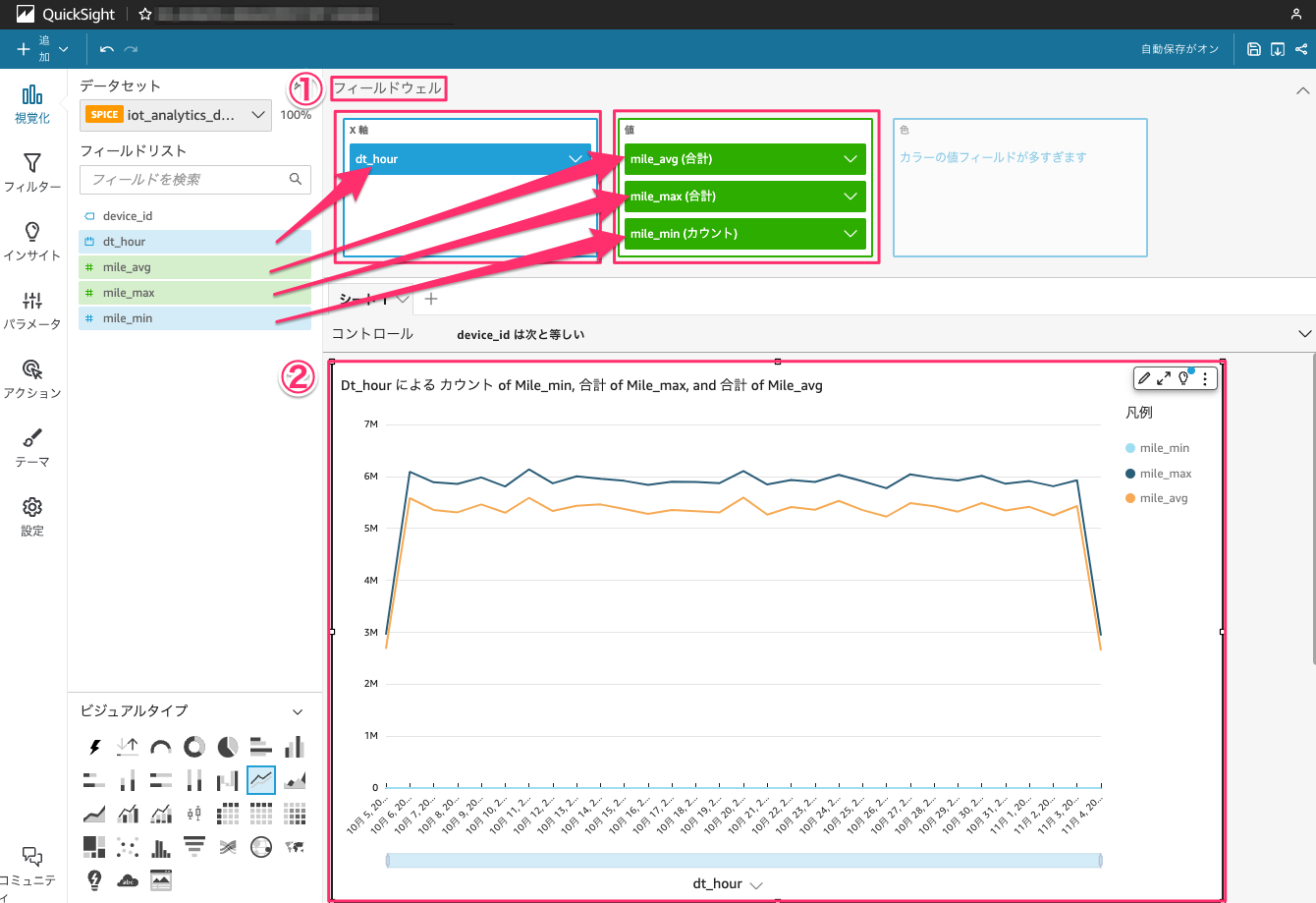
「フィルター」を選択すると特定の車だけ情報を視覚化させたいってんなら絞り込みも可能じゃ!
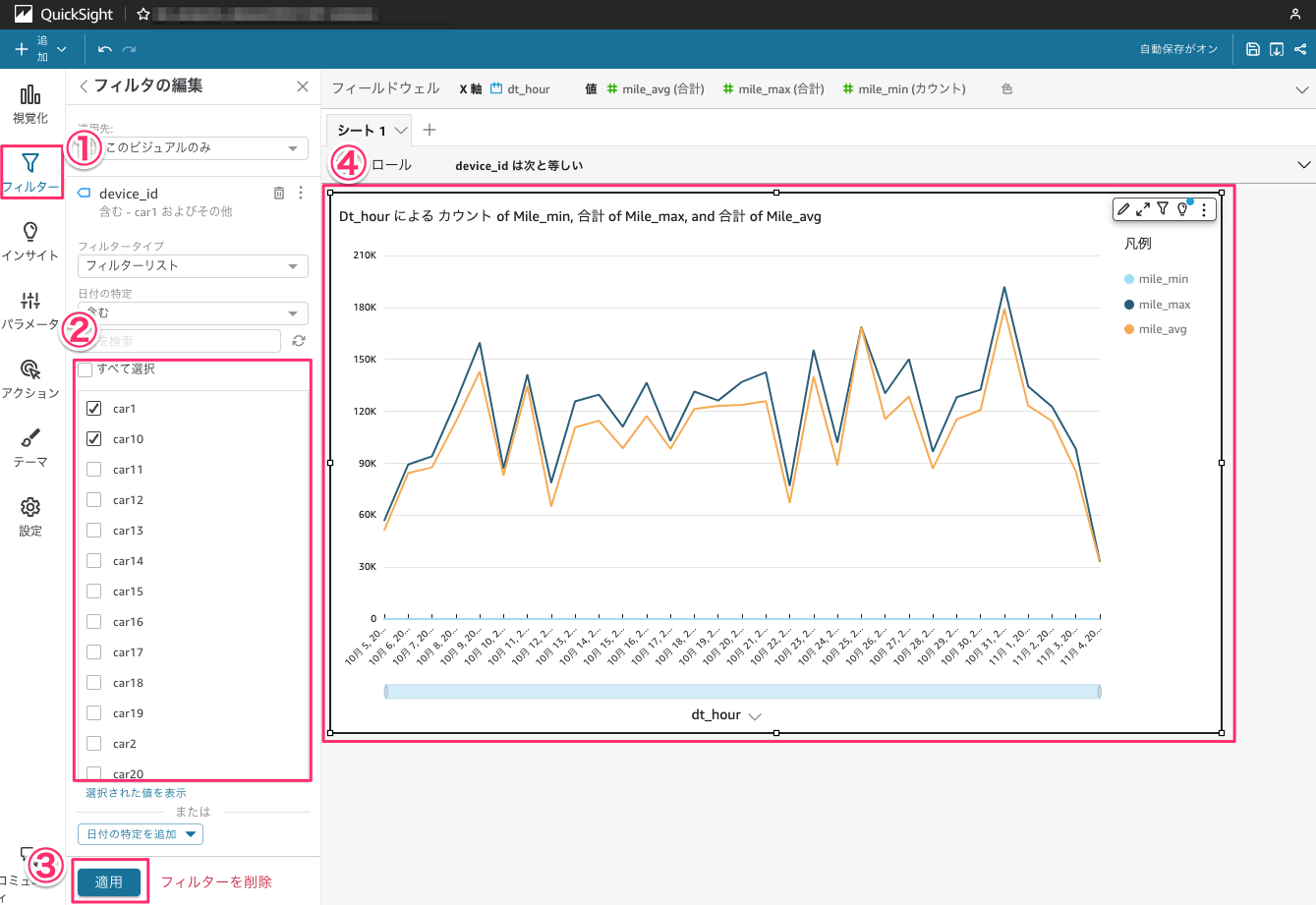
「ビジュアルタイプ」から、棒グラフ・円グラフなどグラフUIの表示も選べるでぇ!
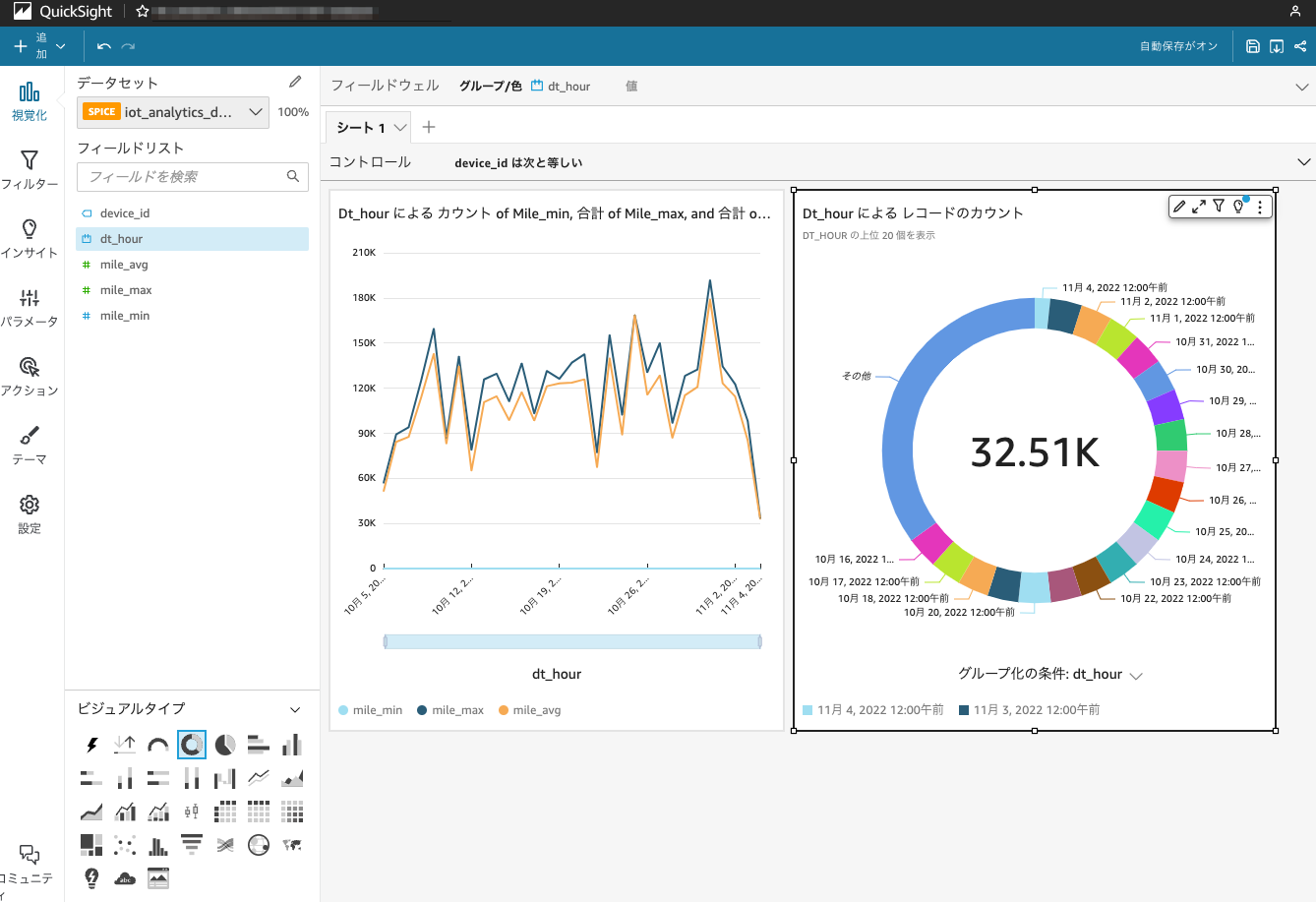
おわりじゃあ!
作ったんなら、リソース消せぇ!
放ったらかしにしとると料金発生するけぇの
ちゃんと削除しとかなおえまぁ!
削除するリソース
- QuickSight
- AWS IoT Analytics
- Channel
- Pipeline
- Datastore
- Dateset
- S3削除
- バケット内のオブジェクトすべて
- バケット
- IAM Role
まとめ
AWS IoT Anaytics, QuickSightの利用料金もあるから実運用は参考にするとええでぇ
今回はAWS IoT Analytics ハンズオンを参考にしたけぇ、Channelへのデータ送信をCloud9でやりたい人は見とくとええでぇ
AWS IoTは、わやおもろいどぉ
AWSを登録すると12ヶ月までは無料利用枠もあるけぇ試しにやってみられぇ!
ps. 時間あるときは岡山においでんせぇ!